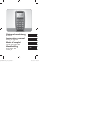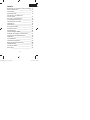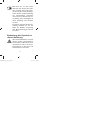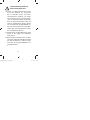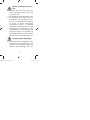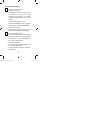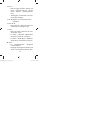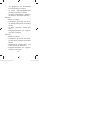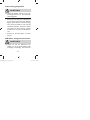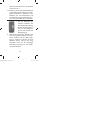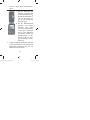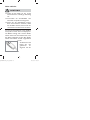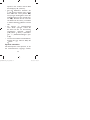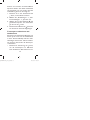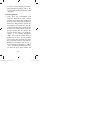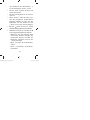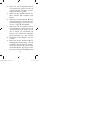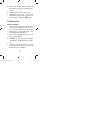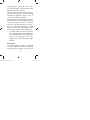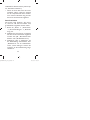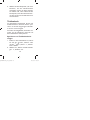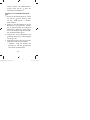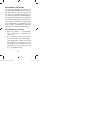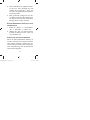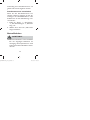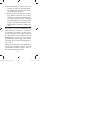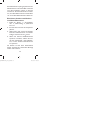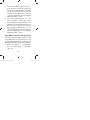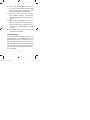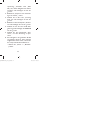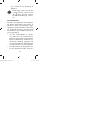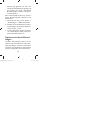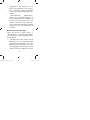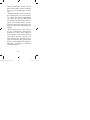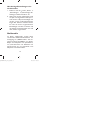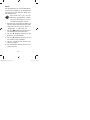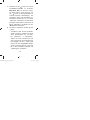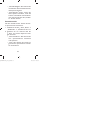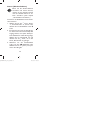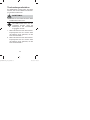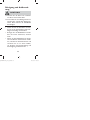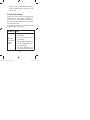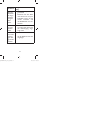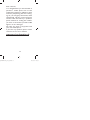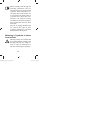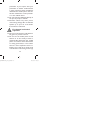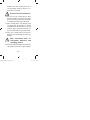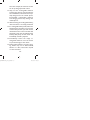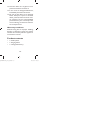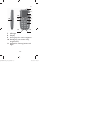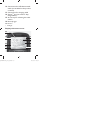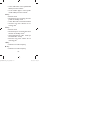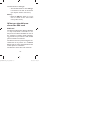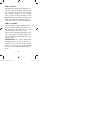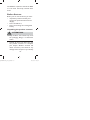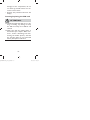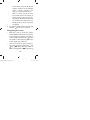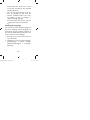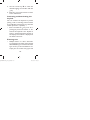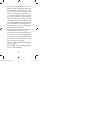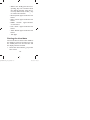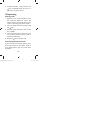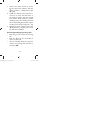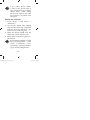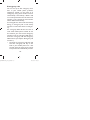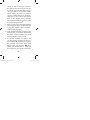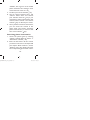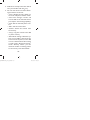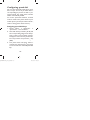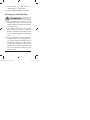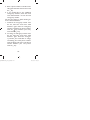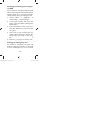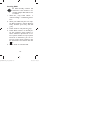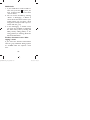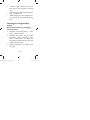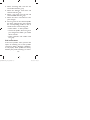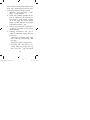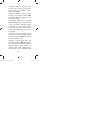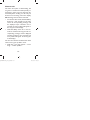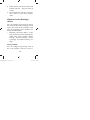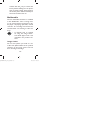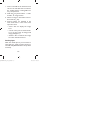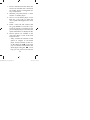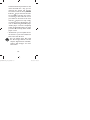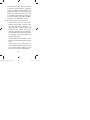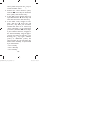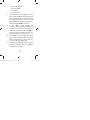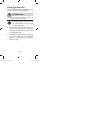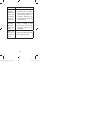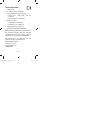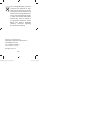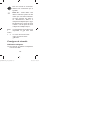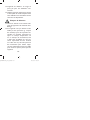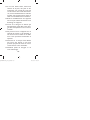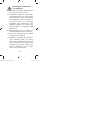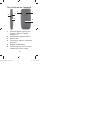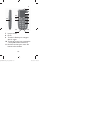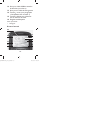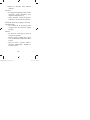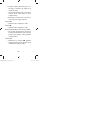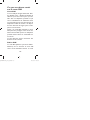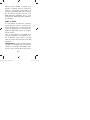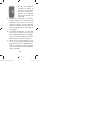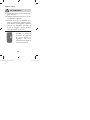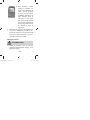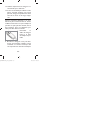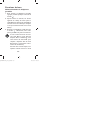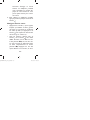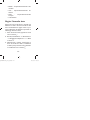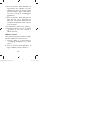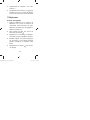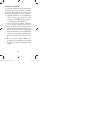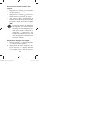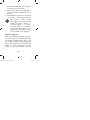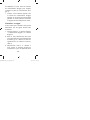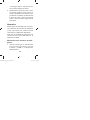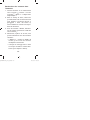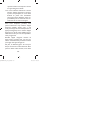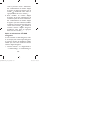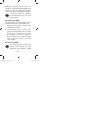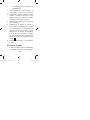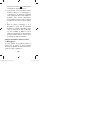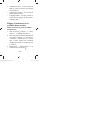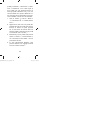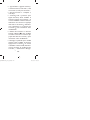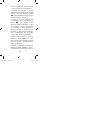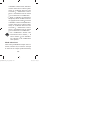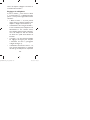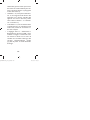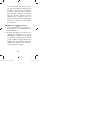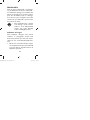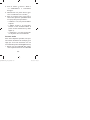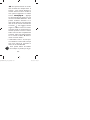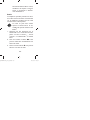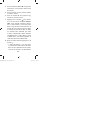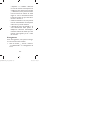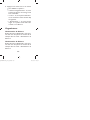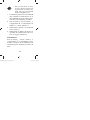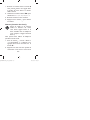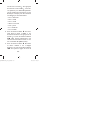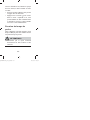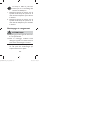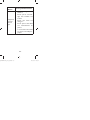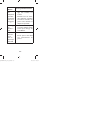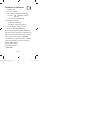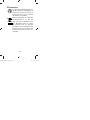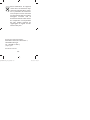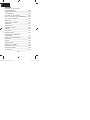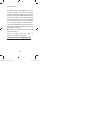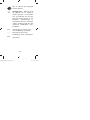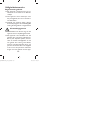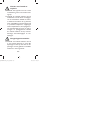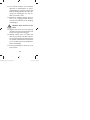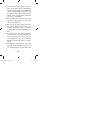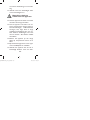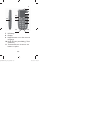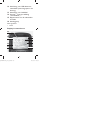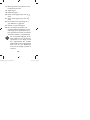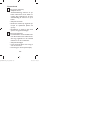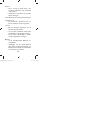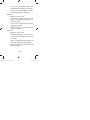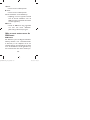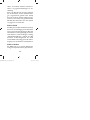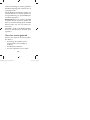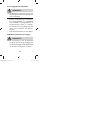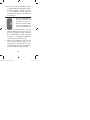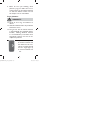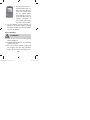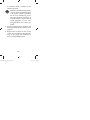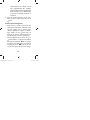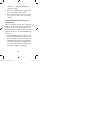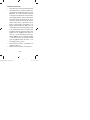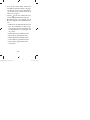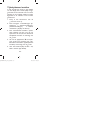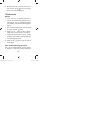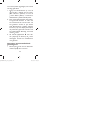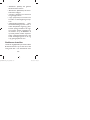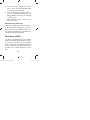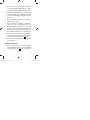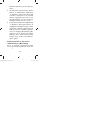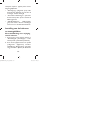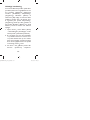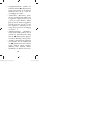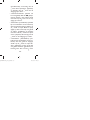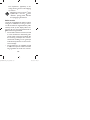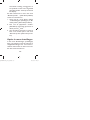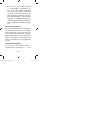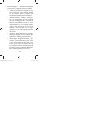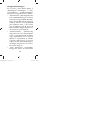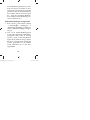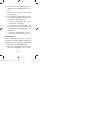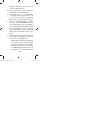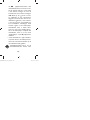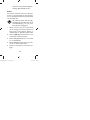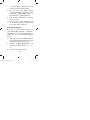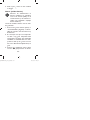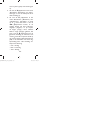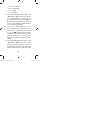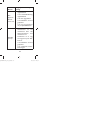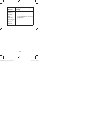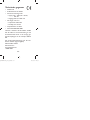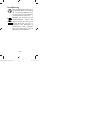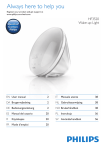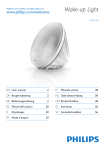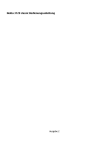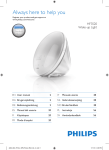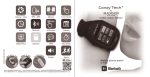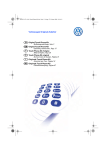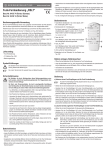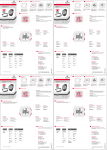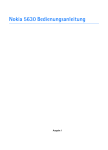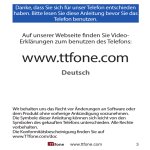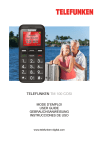Download Gebrauchsanleitung Instruction manual Mode d`emploi
Transcript
Gebrauchsanleitung DE Instruction manual GB Mode d'emploi FR Handleiding NL ab Seite 3 starting on page 96 à partir de la page 180 vanaf pagina 274 Z 02755_V4 5_DE-GB-FR-NL_13x7,5_V4.indb _DE-GB-FR-NL_13x7,5_V4.indb 1 24.07.2013 14:38:42 5_DE-GB-FR-NL_13x7,5_V4.indb _DE-GB-FR-NL_13x7,5_V4.indb 2 2 24.07.2013 14:39:11 DE Inhalt Bedeutung der Symbole in dieser Anleitung _ 5 Sicherheitshinweise __________________ 6 Lieferumfang ______________________ 13 Geräteübersicht____________________ 14 Was Sie über die SIM-Karte wissen sollten _____________________ 21 Vor dem ersten Gebrauch ____________ 23 Grundlegende Funktionen ____________ 30 Uhrzeit/Datum einstellen _____________ 36 Telefonieren_______________________ 39 Telefonbuch _______________________ 45 Kurzwahl einrichten _________________ 50 Anrufbeantworter __________________ 52 Notruffunktion ____________________ 53 Textmitteilungen (SMS)_______________ 58 Einstellen der Klingel- und Tastentöne ____ 61 Optionen im Menü Einstellungen________ 68 Multimedia _______________________ 73 Terminkalender ____________________ 81 Taschenlampenfunktion ______________ 87 Reinigung und Aufbewahrung __________ 88 Fehlerbehebung ____________________ 89 Technische Daten __________________ 92 Entsorgung _______________________ 93 5_DE-GB-FR-NL_13x7,5_V4.indb _DE-GB-FR-NL_13x7,5_V4.indb 3 3 24.07.2013 14:39:11 Sehr geehrte Kundin, sehr geehrter Kunde, wir freuen uns, dass Sie sich für ein Mobiltelefon aus unserem Hause entschieden haben. Dieses Mobilfunktelefon verfügt zusätzlich zu den Grundfunktionen (Telefonieren, SMS schreiben u. s. w.) über eine Notruffunktion, die beim Betätigen der SOS-Taste automatisch fünf eingespeicherte Notrufnummern anwählt, eine Sprachfunktion, die Ihnen beim Betätigen des Tastenfeldes die entsprechende Ziffer ansagt, die Sie gedrückt haben und ein LED-Licht, dass Sie wie eine Taschenlampe nutzen können. Wir wünschen Ihnen viel Spaß mit Ihrem neuem Mobiltelefon. Sollten Sie Fragen haben, kontaktieren Sie den Kundenservice über unsere Webseite: www.service-shopping.de 5_DE-GB-FR-NL_13x7,5_V4.indb _DE-GB-FR-NL_13x7,5_V4.indb 4 4 24.07.2013 14:39:11 Bitte lesen Sie vor dem ersten Gebrauch des Gerätes die Anleitung sorgfältig durch und bewahren Sie sie gut auf. Bei Weitergabe des Gerätes ist diese Anleitung mit auszuhändigen. Hersteller und Importeur übernehmen keine Haftung, wenn die Angaben in dieser Anleitung nicht beachtet werden! Im Rahmen ständiger Weiterentwicklung behalten wir uns das Recht vor, Produkt, Verpackung oder Beipackunterlagen jederzeit zu ändern. Bedeutung der Symbole in dieser Anleitung Alle Sicherheitshinweise sind mit diesem Symbol gekennzeichnet. Lesen Sie diese aufmerksam durch und halten Sie sich an die Sicherheitshinweise, um Personen- und Sachschäden zu vermeiden. 5_DE-GB-FR-NL_13x7,5_V4.indb _DE-GB-FR-NL_13x7,5_V4.indb 5 5 24.07.2013 14:39:11 Tipps und Empfehlungen sind mit diesem Symbol gekennzeichnet. Gefolgt von – Dieser Pfeil gibt Ihnen die Reihenfolge der Optionen oder Menüs an, die Sie für die Durchführung eines Schritts auswählen müssen, z. B.: Wählen Sie „Menü“ „Telefonbuch“ aus bedeutet „Wählen Sie den Menüpunkt „Menü“ aus gefolgt vom Menüpunkt „Telefonbuch“. fett Tastenbezeichnungen sind in dieser Anleitung fett gedruckt. Menünamen sind in dieser Anleitung in Anführungszeichen geschrieben. „ ... “ Sicherheitshinweise Bestimmungsgemäßer Gebrauch ❐ Dieses Gerät ist zum Telefonieren und Schreiben von SMS bestimmt. 5_DE-GB-FR-NL_13x7,5_V4.indb _DE-GB-FR-NL_13x7,5_V4.indb 6 6 24.07.2013 14:39:11 ❐ Das Gerät ist für den Privatgebrauch, nicht für eine gewerbliche Nutzung bestimmt. ❐ Nutzen Sie das Gerät nur wie in der Anleitung beschrieben. Jede weitere Verwendung gilt als bestimmungswidrig. Verletzungsgefahren ❐ Halten Sie Kinder und Tiere vom Gerät und Verpackungsmaterial fern. ❐ Dieses Gerät ist nicht dafür bestimmt, durch Personen (einschließlich Kinder) mit eingeschränkten sensorischen oder geistigen Fähigkeiten oder mangels Erfahrung und/oder mangels Wissen benutzt zu werden, es sei denn, sie werden durch eine für ihre Sicherheit zuständige Person beaufsichtigt oder erhielten von ihr Anweisungen, wie das Gerät zu benutzen ist. Kinder müssen beaufsichtigt werden, um sicherzustellen, dass sie nicht mit dem Gerät spielen. 5_DE-GB-FR-NL_13x7,5_V4.indb _DE-GB-FR-NL_13x7,5_V4.indb 7 7 24.07.2013 14:39:11 Gesundheitsspezifische Sicherheitshinweise ❐ Träger von Herzschrittmachern sollten einen Abstand von mindestens 20 cm zwischen Gerät und Herzschrittmachern einhalten, um mögliche Störungen beim Herzschrittmacher zu vermeiden. Wenn Sie glauben, dass ein Herzschrittmacher oder ein anderes medizinisches Gerät gestört wird, schalten Sie das Mobiltelefon sofort aus und wenden sich an den Hersteller des Herzschrittmachers oder des medizinischen Geräts. ❐ Leuchten Sie mit der LED-Lampe nicht direkt in die Augen von Menschen oder Tieren. ❐ Eine zu hohe Lautstärke kann Ihr Hörvermögen dauerhaft schädigen! Halten Sie den Lautsprecher nicht ans Ohr, wenn Sie die Lautsprechfunktion eingeschaltet haben! 5_DE-GB-FR-NL_13x7,5_V4.indb _DE-GB-FR-NL_13x7,5_V4.indb 8 8 24.07.2013 14:39:11 Brand- und Explosionsgefahr ❐ Benutzen Sie das Gerät nicht, wenn leicht entzündliche Gase in der Luft vorhanden sind. ❐ Verwenden Sie das Mobiltelefon nicht an Tankstellen oder in der Nähe von Treibstoffen und Chemikalien. Schalten Sie Ihr Mobiltelefon außerdem an Orten, an denen Sprengungen durchgeführt werden, in potentiell explosiven Umgebungen wie in Auftankbereichen, in Tanklagern, unter Deck auf Booten sowie in Umfüll- und Lagereinrichtungen, aus. Schalten Sie das Mobiltelefon bei entsprechenden Warnhinweisen und Anweisungen aus. Umgebungsbedingungen ❐ Verwenden Sie Ihr Mobiltelefon nicht beim Fahren eines Fahrzeuges und beachten Sie alle Bestimmungen hinsichtlich Einschränkungen des Ge- 5_DE-GB-FR-NL_13x7,5_V4.indb _DE-GB-FR-NL_13x7,5_V4.indb 9 9 24.07.2013 14:39:11 brauchs von Mobiltelefonen im Straßenverkehr. ❐ Ihr Mobiltelefon kann medizinische Geräte in Krankenhäusern oder Pflegeeinrichtungen stören. Beachten Sie alle Vorschriften, ausgehängte Warnhinweise und Anweisungen von Seiten des medizinischen Personals. ❐ Schalten Sie Ihr Mobiltelefon aus, wenn Sie sich in einem Flugzeug befinden. Befolgen Sie alle Vorschriften der Fluglinie. Gefahr durch Akkus und Ladegeräte ❐ Achtung! Setzen Sie den Akku und das Gerät keinen hohen Temperaturen aus. Lassen Sie es z. B. nicht lange in der Sonne liegen. ❐ Verwenden Sie nur vom Hersteller empfohlene Akkus und Ladegeräte, die speziell für das Mobiltelefon ausgelegt sind. Inkompatible Akkus und Ladegeräte können das Mobiltelefon beschädigen. 5_DE-GB-FR-NL_13x7,5_V4.indb _DE-GB-FR-NL_13x7,5_V4.indb 10 10 24.07.2013 14:39:11 ❐ Achten Sie beim Einsetzen des Akkus auf die korrekte Position. ❐ Sollte ein Akku ausgelaufen sein, vermeiden Sie den Kontakt von Haut, Augen und Schleimhäuten mit der Batteriesäure. Bei Kontakt mit Batteriesäure spülen Sie die betroffenen Stellen sofort mit reichlich klarem Wasser und suchen Sie umgehend einen Arzt auf. ❐ Nehmen Sie ausgelaufene Akkus sofort aus dem Gerät, um Geräteschäden zu vermeiden. ❐ Der Akku und das Ladegerät dürfen nicht auseinander genommen, ins Feuer geworfen, in Flüssigkeiten getaucht oder kurzgeschlossen werden. ❐ Legen Sie weder Akkus noch das Gerät auf oder in ein Koch- oder Heizgerät, z. B. Mikrowelle, Ofen oder Heizkörper, ab. Die Akkus können dadurch überhitzen und explodieren. ❐ Zerdrücken oder zerstechen Sie den Akku nicht. Vermeiden Sie es, den Akku hohem Druck auszusetzen, der 5_DE-GB-FR-NL_13x7,5_V4.indb _DE-GB-FR-NL_13x7,5_V4.indb 11 11 24.07.2013 14:39:12 zu einem internen Kurzschluss und Überhitzung führen kann. ❐ Verwenden Sie nie ein beschädigtes Ladegerät oder einen beschädigten Akku. Sach- und Geräteschäden ❐ Lassen Sie das Gerät nicht fallen und setzen Sie es keinen starken Stößen aus. ❐ Setzen Sie das Gerät keinen extremen Temperaturen, starken Temperaturschwankungen, elektrostatischen Störungen, Staub, hohem Druck oder hoher Feuchtigkeit aus. Feuchtigkeit kann Ihr Mobiltelefon beschädigen, lassen Sie es nicht nass werden – Das Telefon ist nicht wasserdicht! ❐ Bewahren Sie das Gerät an einem trockenen Platz bei Temperaturen zwischen 0 und 40 °C auf. ❐ Bei Schäden/Störungen schalten Sie das Gerät sofort aus. 5_DE-GB-FR-NL_13x7,5_V4.indb _DE-GB-FR-NL_13x7,5_V4.indb 12 12 24.07.2013 14:39:12 ❐ Benutzen Sie das Gerät nicht, wenn es beschädigt ist. Versuchen Sie niemals, einen elektrischen Artikel selbst zu reparieren, sondern suchen Sie den nächsten Kundendienst/Fachmann auf, um die eigene Sicherheit zu gewährleisten. Kontaktieren Sie in Schadensfällen den Kundenservice. Gewährleistungsbestimmungen Von der Gewährleistung ausgeschlossen sind alle Mängel, die durch unsachgemäße Behandlung, Beschädigung oder Reparaturversuche entstehen. Dies gilt auch für den normalen Verschleiß. Lieferumfang • • • 1 Mobiltelefon 1 Ladegerät 1 Akku 5_DE-GB-FR-NL_13x7,5_V4.indb _DE-GB-FR-NL_13x7,5_V4.indb 13 13 24.07.2013 14:39:12 Geräteübersicht 1 3 6 4 5 2 1 Notruftaste (siehe Kapitel „Notruffunktion“) 2 Akkufachabdeckung 3 Lautsprecher 4 Taste zum Ein- und Ausschalten des Lichts 5 Rutschfester Griff 6 FM Taste zum Aufrufen Menüs „FM-Radio“ (Radio-Menü) 5_DE-GB-FR-NL_13x7,5_V4.indb _DE-GB-FR-NL_13x7,5_V4.indb 14 14 24.07.2013 14:39:12 7 8 16 15 9 14 10 11 13 12 7 LED-Leuchte 8 Display 9 Pfeiltasten zum Navigieren im Menü 10 Rote Taste (siehe Abschnitt „Tastenbelegungen“) 11 Tastenfeld zur Eingabe von Buchstaben und Ziffern 5_DE-GB-FR-NL_13x7,5_V4.indb _DE-GB-FR-NL_13x7,5_V4.indb 15 15 24.07.2013 14:39:16 12 Anschluss für USB-Datenübertragungskabel (nicht im Lieferumfang enthalten) 13 Anschluss für Ladekabel 14 Grüne Taste (siehe Abschnitt „Tastenbelegungen“) 15 Pfeiltasten zum Auswählen des Radiosenders 16 Rutschfester Griff Nicht abgebildet • Ladegerät Display in der Startansicht 24 17 23 18 19 22 20 21 5_DE-GB-FR-NL_13x7,5_V4.indb _DE-GB-FR-NL_13x7,5_V4.indb 16 16 24.07.2013 14:39:17 17 Batteriesymbol mit Akkuladestandanzeige 18 Zeitanzeige 19 Datumsanzeige 20 Option wird mit der Taste aufgerufen 21 Option wird mit der Taste aufgerufen 22 Hinweis wird angezeigt, wenn keine SIM-Karte eingelegt ist. 23 Stärke des Funksignals 24 Hier werden Symbole für bestimmte Telefoneinstellungen oder Benachrichtigungen angezeigt (Hier abgebildet: dieses Symbol signalisiert, dass sowohl ein Klingelton als auch der Vibrationsalarm eingeschaltet ist) Nach einiger Zeit geht das Mobiltelefon in den Stromsparmodus über und das Display schaltet sich aus. Das Mobiltelefon bleibt jedoch eingeschaltet. Drücken Sie kurz auf eine beliebige Taste, um das Display wieder zu aktivieren. 5_DE-GB-FR-NL_13x7,5_V4.indb _DE-GB-FR-NL_13x7,5_V4.indb 17 17 24.07.2013 14:39:19 Tastenbelegungen Taste (grüne Hörertaste): – Gespräch starten – Tastensperre aktivieren bzw. aufheben. Halten Sie diese Taste einige Sekunde lang gedrückt, um die Tastensperre zu aktivieren bzw. aufzuheben. – Gespräch entgegennehmen – Freisprechenfunktion bei ausgehenden Anrufen und Optionswahl während eines Anrufs – Hauptmenü und Optionen im Menü öffnen oder Eingaben bestätigen Taste (rote Hörertaste): – Ein-/Ausschalten des Mobiltelefons. Halten Sie diese Taste einige Sekunden gedrückt, um das Mobiltelefon ein- oder auszuschalten. – Gespräch beenden – In der Menüanzeige: Rückkehr zur vorherigen Menüebene – Letzte Eingabe löschen (Buchstaben/Ziffer) 5_DE-GB-FR-NL_13x7,5_V4.indb _DE-GB-FR-NL_13x7,5_V4.indb 18 18 24.07.2013 14:39:19 Taste 1: – Durch langes Drücken können Sie Ihren Anrufbeantworter abrufen (siehe Kapitel „Anrufbeantworter“). – Texteingabe: Satzzeichen und Sonderzeichen einfügen Taste 0: Eingabe von Leerzeichen beim Schreiben Tasten 2 – 9: – Die Tasten 2 – 9 können mit Kurzwahlnummern belegt werden. * Taste: – Beim Schreiben: Aufrufen der Sonderzeichen-Liste – Im Menü „FM-Funk“ (MultimediaOrdner): Lautstärke verringern – Im Menü „Audio-Player“ (Multimedia-Ordner): Lautstärke verringern # Taste: – Im Standby-Betrieb: Klingelton stumm schalten – Festlegen der Eingabemethode (z. B. Groß- und Kleinschreibweise, Zah- 5_DE-GB-FR-NL_13x7,5_V4.indb _DE-GB-FR-NL_13x7,5_V4.indb 19 19 24.07.2013 14:39:19 len, Eingabeart von Buchstaben) beim Schreiben von Texten – Im Menü „FM-Funk“(MultimediaOrdner): Lautstärke erhöhen – Im Menü „Audio-Player“ (Multimedia-Ordner): Lautstärke erhöhen Taste: – Blättern im Menü – Schnelltaste (Shortcut) zum Aufrufen des Benutzerprofils im Stand-by Modus – Im Menü „FM-Funk“: Sender speichern – Klingeltonlautstärke bei eingehendem Anruf erhöhen Taste: – Blättern im Menü – Schnelltaste (Shortcut) zum Aufrufen der Alarm-Funktion im Stand-by Modus – Radiobetrieb unterbrechen/ fortsetzen (im Menü „FM-Funk“) – Klingeltonlautstärke bei eingehenden Anruf verringern 5_DE-GB-FR-NL_13x7,5_V4.indb _DE-GB-FR-NL_13x7,5_V4.indb 20 20 24.07.2013 14:39:19 Taste: – Auswahl der Radiofrequenz Taste: – Auswahl der Radiofrequenz Ein/Ausschalter LED-Leuchte: – Seitlich am Gerät befindet sich der Ein-/Ausschalter für die LED-Leuchte (siehe Kapitel „Geräteübersicht“). FM Taste: – Halten Sie die FM Taste lang gedrückt, um ins Menü „FM-Funk“ (Radiomenü) zu gelangen. Was Sie über die SIM-Karte wissen sollten SIM-Karte Die SIM-Karte (vom englischen Subscriber Identity Module für „TeilnehmerIdentitätsmodul“) ist eine Chipkarte, die in ein Mobiltelefon eingesteckt wird und zur Identifikation des Nutzers im Netz dient. Mit ihr stellen Mobilfunkanbieter 5_DE-GB-FR-NL_13x7,5_V4.indb _DE-GB-FR-NL_13x7,5_V4.indb 21 21 24.07.2013 14:39:19 Teilnehmern mobile Telefonanschlüsse und Datenanschlüsse zur Verfügung. Durch eine veränderbare PIN kann die SIM-Karte vor unbefugter Benutzung geschützt werden. Mit ihrer Hilfe wird das Mobiltelefon einem Netz zugeordnet und authentifiziert. Die SIM dient außerdem zum Speichern von Daten und Netzen. PIN und PUK Die PIN (Persönliche IdentifikationsNummer) dient der Sicherung der SIMKarte gegen unbefugte Nutzung. Die PIN kann beliebig geändert werden (siehe Kapitel „Optionen im Menü Einstellungen“, Abschnitt „Sicherheitseinstellungen“). Wird die PIN dreimal falsch eingegeben, benötigt man den PUK-Code (Personal Unblocking Key), um die SIM-Karte zu entsperren. PIN2 und PUK2 Der PIN2-Code wird bei einigen SIMKarten benötigt, um auf bestimmte Funk- 5_DE-GB-FR-NL_13x7,5_V4.indb _DE-GB-FR-NL_13x7,5_V4.indb 22 22 24.07.2013 14:39:19 tionen (z. B. Rufnummern-Beschränkung) zugreifen zu können. Den PIN2-Code erhält man ebenfalls vom Netzbetreiber. Mit der PIN2 kann bei einigen Mobilfunkanbietern u. a. auch die Aufladung des Guthabenkontos von Prepaid-SIMKarten durchgeführt werden. WICHTIG: Sollte eine Person die PIN2 erfahren, so kann sie Direktaufladungen zu Lasten Ihres Bankkontos vornehmen. Teilen Sie Ihre PIN2 daher auf keinen Fall einer anderen Person mit! Die PUK2 wird benötigt, um die PIN2 zu entsperren, wenn diese dreimal falsch eingegeben wurde. Vor dem ersten Gebrauch Bevor Sie das Gerät benutzen können, müssen Sie: • den Lieferumfang auspacken (und die Schutzfolie vom Display abziehen), • SIM-Karte einlegen, • Akku einlegen und aufladen. 5_DE-GB-FR-NL_13x7,5_V4.indb _DE-GB-FR-NL_13x7,5_V4.indb 23 23 24.07.2013 14:39:19 Lieferumfang auspacken ACHTUNG! ❐ Halten Sie Kinder und Tiere vom Verpackungsmaterial fern. Es besteht Erstickungsgefahr! • • Packen Sie alle Teile aus und überprüfen Sie den Lieferumfang auf Vollständigkeit (siehe Kapitel „Lieferumfang“) und Transportschäden. Falls die Bestandteile Schäden aufweisen sollten, verwenden Sie diese nicht(!), sondern kontaktieren Sie unseren Kundenservice. Ziehen Sie die Schutzfolie vom Display ab. SIM-Karte einlegen/austauschen ACHTUNG! ❐ Gehen Sie mit der SIM-Karte vorsichtig um, da sie durch Reibung oder Verbiegen beschädigt werden kann. 5_DE-GB-FR-NL_13x7,5_V4.indb _DE-GB-FR-NL_13x7,5_V4.indb 24 24 24.07.2013 14:39:19 Halten Sie die SIM-Karte von Kindern und Tieren fern. ❐ Stellen Sie sicher, dass das Mobiltelefon ausgeschaltet (siehe Kapitel „Grundlegende Funktionen“, Abschnitt „Mobiltelefon ein- und ausschalten“) und das Ladegerät nicht angeschlossen ist , bevor Sie eine SIM-Karte austauschen. 1. Auf der Rückseite des Telefons befindet sich die Akkufachabdeckung. Hebeln Sie das Batteriefach mit dem Fingernagel auf und nehmen die Abdeckung ab. 2. SIM-Karte austauschen: Falls Sie eine bereits eingesetzte SIM-Karte austauschen möchten und der Akku eingelegt ist, nehmen Sie diesen aus dem Akkufach heraus. Warten Sie einige Sekunden, bevor Sie die eingelegte SIM-Karte vorsichtig aus ihrer Halterung herausziehen. 5_DE-GB-FR-NL_13x7,5_V4.indb _DE-GB-FR-NL_13x7,5_V4.indb 25 25 24.07.2013 14:39:19 3. Schieben Sie nun die SIM-Karte mit ihrem Chip nach unten zeigend unter den Metallbügel in der Ecke des Akkufachs. Die schräge Ecke der SIMKarte muss nach links ausgerichtet sein. 4. Setzen Sie den Akku ein (siehe Abschnitt „Akku einlegen“), legen die Akkufachabdeckung wieder auf das Mobiltelefon und drücken die Abdeckung rundherum fest, bis alle Haken korrekt einrasten. Akku einlegen ACHTUNG! ❐ Halten Sie den Akku von Kindern und Tieren fern! ❐ Verwenden Sie ausschließlich vom Hersteller empfohlene Akkus. ❐ Stellen Sie sicher, dass das Mobiltelefon ausgeschaltet (siehe Kapitel „Grundlegende Funktionen“, Abschnitt „Mobiltelefon ein- und ausschalten“) und das Ladegerät nicht angeschlossen ist, 5_DE-GB-FR-NL_13x7,5_V4.indb _DE-GB-FR-NL_13x7,5_V4.indb 26 26 24.07.2013 14:39:20 bevor Sie einen Akku entnehmen/einlegen. 1. Auf der Rückseite des Telefons befindet sich die Akkufachabdeckung. Hebeln Sie das Batteriefach mit dem Fingernagel auf und nehmen die Abdeckung ab. 2. An der Akkufachwand befinden sich Metallkontakte. Der Akku hat einen Metallstreifen an der Seite. Setzen Sie ihn so in das Akkufach, dass dieser Streifen die Metallkontakte im Akkufach berührt und legen Sie ihn dann im Akkufach ab. 3. Legen die Akkufachabdeckung wieder auf das Mobiltelefon und drücken die Abdeckung rundherum fest, bis alle Haken korrekt einrasten. 5_DE-GB-FR-NL_13x7,5_V4.indb _DE-GB-FR-NL_13x7,5_V4.indb 27 27 24.07.2013 14:39:20 Akku aufladen ACHTUNG! ❐ Laden Sie den Akku vor der ersten Inbetriebnahme unbedingt vollständig auf. ❐ Verwenden Sie ausschließlich vom Hersteller empfohlene Ladegeräte. ❐ Wenn Sie das Mobiltelefon längere Zeit nicht benutzen möchten, laden Sie den Akku voll auf, bevor Sie ihn herausnehmen und das Gerät verstauen. Vor dem ersten Gebrauch, wenn das Batteriesymbol rechts oben im Display keinen Balken anzeigt oder sich das Mobiltelefon nicht mehr einschalten lässt, muss der Akku aufgeladen werden. Das Mobiltelefon kann dabei sowohl eingeschaltet als auch ausgeschaltet sein. 1. Verbinden Sie das Kabel des mitgelieferten Ladegeräts mit der 5_DE-GB-FR-NL_13x7,5_V4.indb _DE-GB-FR-NL_13x7,5_V4.indb 28 28 24.07.2013 14:39:22 Buchse des Mobiltelefons. 2. Schließen Sie das Ladegerät an eine vorschriftsmäßig installierte, gut zugängliche Steckdose an. Die Netzspannung muss mit den technischen Daten des Ladegeräts übereinstimmen (siehe Kapitel „Technische Daten“). 3. Nach dem Anschließen wird der Ladebalken im Batteriesymbol angezeigt. Nach einiger Zeit schaltet sich die Display-Beleuchtung automatisch aus. Um sie einzuschalten drücken Sie kurz eine beliebige Taste. Während des Ladevorgangs (mit Ausnahme des ersten Ladevorgangs) können Sie das Mobiltelefon benutzen. Wenn der Akku vollständig leer ist, kann es einige Zeit dauern, bevor das Mobiltelefon anzeigt, dass es geladen wird und für Telefonate benutzt werden kann. 5_DE-GB-FR-NL_13x7,5_V4.indb _DE-GB-FR-NL_13x7,5_V4.indb 29 29 24.07.2013 14:39:22 4. Wenn der Akku aufgeladen ist, sind im Batteriesymbol alle drei Balken dargestellt. 5. Trennen Sie zuerst das Ladegerät vom Netz und dann vom Gerät. Verstauen Sie das Ladegerät an einem trockenen, für Kinder und Tiere unzugänglichen Ort. Grundlegende Funktionen Mobiltelefon ein- und ausschalten 1. Um das Mobiltelefon einzuschalten, drücken Sie einige Sekunden lang die Taste. 2. Im Display erscheint nach dem Einschalten ein Eingabefeld für Ihre PIN. Die PIN erhalten Sie beim Erwerb Ihrer SIM-Karte (siehe Kapitel „Was Sie über die SIM-Karte wissen sollten“). 3. Geben Sie Ihre PIN ein und bestätigen mit der Taste. Jetzt ist Ihr Mobiltelefon betriebsbereit. 5_DE-GB-FR-NL_13x7,5_V4.indb _DE-GB-FR-NL_13x7,5_V4.indb 30 30 24.07.2013 14:39:22 Wenn Sie dreimal eine falsche PIN eingeben, wird die SIMKarte gesperrt. Zum Entsperren benötigen Sie die PUK (siehe Kapitel „Optionen im Menü Einstellungen“, Abschnitt „Sicherheitseinstellungen“). Nach einiger Zeit geht das Mobiltelefon in den Stromsparmodus über und das Display schaltet sich aus. Das Mobiltelefon bleibt jedoch eingeschaltet. Drücken Sie kurz eine beliebige Taste, um das Display wieder zu aktivieren. 4. Um das Mobiltelefon auszuschalten, drücken Sie einige Sekunden lang die Taste. Im Menü navigieren • Drücken Sie die Taste, um die Option, die in der linken unteren Ecke des Displays angezeigt wird, aufzurufen (z. B. Menü) und Eingaben zu bestätiTaste für die gen („OK“) und die 5_DE-GB-FR-NL_13x7,5_V4.indb _DE-GB-FR-NL_13x7,5_V4.indb 31 31 24.07.2013 14:39:22 • • • Option in der rechten unteren Ecke des Displays (z. B. „Namen“). Mit den Pfeiltasten zwischen der und Taste, blättern Sie in Listen nach oben bzw. unten (Tasten ) und springen bei Eingaben eine/n Ziffer/Buchstaben vor bzw. zurück (Tasten ). Drücken Sie auf einen der vier Pfeile auf der Taste, je nachdem in welche Richtung geblättert werden soll. Sie können zu Listeneinträgen auch direkt springen, indem Sie die Taste mit der vor dem Eintrag angegebenen Nummer drücken (z. B. „Menü“ ( Taste) „Einstellungen“ „Telefoneinstellungen“ (Taste 2)). Um zur Startansicht zurückzukehren, drücken Sie (ggf. mehrere Male) die Taste. Sprache einstellen Als Menüsprache sowie Sprache, in der die Tastennummern angesagt werden, 5_DE-GB-FR-NL_13x7,5_V4.indb _DE-GB-FR-NL_13x7,5_V4.indb 32 32 24.07.2013 14:39:22 können Sie zwischen unterschiedlichen Sprachen wählen. Vom Werk ist Deutsch voreingestellt. Um eine andere Sprache einzustellen, gehen Sie wie folgt vor: 1. Drücken Sie in der Startansicht die Taste, um das Menü zu öffnen. 2. Wählen Sie „Einstellungen“ „Telefoneinstellungen“ „Sprache“ aus. 3. Wählen Sie mit der Pfeiltaste die gewünschte Sprache aus und bestätigen Sie mit der Taste. 4. Drücken Sie mehrfach die Taste, bis Sie zurück zur Startansicht gelangen. Tastensperre aktivieren und deaktivieren Damit beim versehentlichen Drücken von Tasten (z. B. wenn sich das Mobiltelefon in einer Tasche befindet) nicht ein unbeabsichtigter Anruf oder andere Funktionen erfolgen, können Sie die Tastensperre aktivieren. • Drücken Sie einmal lang die Taste, um die Tastensperre zu aktivieren bzw. deaktivieren. Bei aktivierter Tas- 5_DE-GB-FR-NL_13x7,5_V4.indb _DE-GB-FR-NL_13x7,5_V4.indb 33 33 24.07.2013 14:39:22 tensperre wird im Display ein kleines Schlosssymbol angezeigt und in der unterne linken Ecke des Displays steht „Freigabe“. Texte eingeben • Jeder Taste des Tastenfeldes sind mehrere Buchstaben oder andere Zeichen zugeordnet. Mit der # Taste können Sie im Textfeld die Eingabeart bestimmen. Beispielweise können Sie die Eingabeart so bestimmen, dass die einzelnen Zeichen durch mehrmaliges Drücken der entsprechende Taste angezeigt werden, d. h. Sie drücken die Taste 4 dreimal kurz, um den Buchstaben „I“ zu erhalten (Eingabeart „DE“/ „de“), oder Sie stellen das Tastenfeld so ein, dass Sie die jeweilige Taste einmal kurz drücken und dann das gewünschte Zeichen mit Hilfe der Pfeiltasten auswählen und mit der Taste bestätigen (Eingabeart „ABC“/ „abc“). In diesem Fall drücken Sie einmal kurz die Taste 4 und wählen mit 5_DE-GB-FR-NL_13x7,5_V4.indb _DE-GB-FR-NL_13x7,5_V4.indb 34 34 24.07.2013 14:39:23 • • • • • den Pfeiltasten den Buchstaben „I“ aus und bestätigen mit der Taste. Mit der Taste 1 geben Sie Satz- und Sonderzeichen ein. Mit der Taste 0 geben Sie ein Leerzeichen ein. Wenn Sie die * Taste drücken, werden alle verfügbaren Sonderzeichen angezeigt. Wählen Sie eines mit den Pfeiltasten aus und drücken Sie die Taste, um es in den Text einzufügen. Mit der Taste löschen Sie jeweils den/die letzte(n) Buchstaben/Ziffern. Außerdem können Sie mit Hilfe der # Taste folgende Eingabearten wählen: – ABC bzw. abc: die jeweilige Taste einmal kurz drücken und dann das gewünschte Zeichen mit Hilfe der Pfeiltasten auswählen und mit der Taste bestätigen. – ES/es: spanische Groß-/Kleinbuchstaben – FR/fr: französische Groß-/Kleinbuchstaben 5_DE-GB-FR-NL_13x7,5_V4.indb _DE-GB-FR-NL_13x7,5_V4.indb 35 35 24.07.2013 14:39:23 – DE/de: deutsche Groß-/Kleinbuchstaben – IT/it: italienische Groß-/Kleinbuchstaben – TR/tr: türkische Groß-/Kleinbuchstaben – 123: Ziffern Uhrzeit/Datum einstellen In der Startansicht wird in der Mitte des Displays die aktuelle Uhrzeit angezeigt. Diese muss ggf. vor der ersten Benutzung des Mobiltelefons eingestellt und die Anzeige aktiviert werden. 1. Rufen Sie in der Startansicht mit der Taste das Menü auf. 2. Wählen Sie anschließend „Einstellungen“ „Telefoneinstellungen“ „Uhrzeit und Datum“. 3. Wählen Sie „Heimatstadt einstellen“ aus. Suchen Sie mit den Pfeiltasten die Stadt aus, die Ihrem Standort am nächsten ist, und bestätigen Sie mit der Taste. 5_DE-GB-FR-NL_13x7,5_V4.indb _DE-GB-FR-NL_13x7,5_V4.indb 36 36 24.07.2013 14:39:23 4. Gehen Sie mit der Pfeiltaste einen Listeneintrag weiter hinunter zu „Uhrzeit / Datum einstellen“ und bestätigen Sie mit der Taste. 5. Geben Sie die aktuelle Uhrzeit ein: HH = Stunden, MM = Minuten (z. B. 08:45). 6. Gehen Sie mit der Pfeiltaste einen Listeneintrag weiter hinunter zur Datumseinstellung JJJJ = Jahr, MM = Monat, TT = Tag (z. B. 2011/09/20). 7. Gehen Sie mit der Pfeiltaste einen Listeneintrag weiter hinunter zu „Zeitumstellung“ und wählen Sie mit den tu Tasten, ob automatisch auf Sommer bzw. Winterzeit umgestellt werden soll („Ein“ = Ja; „Aus“ = Nein). 8. Bestätigen Sie die Eingaben mit der Taste. 9. Gehen Sie mit der Pfeiltaste zum nachfolgenden Listeneintrag „Format einstellen“. Hier können Sie auswählen, ob die Uhrzeit in 24-Stunden oder 12-Stunden-Modus angezeigt werden kann (z. B. 16:20 oder 04:20 PM). Beim 5_DE-GB-FR-NL_13x7,5_V4.indb _DE-GB-FR-NL_13x7,5_V4.indb 37 37 24.07.2013 14:39:23 12-Stunden-Modus steht AM für Vormittag und PM für Nachmittag. 10. Gehen Sie mit der Pfeiltaste einen Listeneintrag weiter hinunter zu „Datum“. Hier wählen Sie, in welchem Format das Datum angezeigt werden soll: JJJJ = Jahr, MM = Monat, TT = Tag (z. B. TT MM JJJJ oder JJJJ MM TT). 11. Gehen Sie mit der Pfeiltaste einen Listeneintrag weiter hinunter zu „Datumstrennung“. Hier können Sie ein Trennzeichen zwischen Tag, Monat und Jahr wählen. 12. Bestätigen Sie die Eingaben mit der Taste. 13. Drücken Sie mehrfach die Taste, bis Sie zurück zur Startansicht gelangen. Uhrzeit anzeigen Sie können festlegen, ob auf dem Display die aktuelle Uhrzeit angezeigt werden soll oder nicht. 1. Rufen Sie „Menü“ „Einstellungen“ „Telefoneinstellungen“ „Anzeige“ auf. 5_DE-GB-FR-NL_13x7,5_V4.indb _DE-GB-FR-NL_13x7,5_V4.indb 38 38 24.07.2013 14:39:23 2. Gehen Sie mit der Pfeiltaste zum Listeneintrag „Datum und Uhrzeit anzeigen“. 3. Wählen Sie hier „Ein“ oder „Aus“. 4. Bestätigen Sie mit der Taste und drücken Sie mehrfach die Taste, bis Sie zurück zur Startansicht gelangen. Telefonieren Anrufe tätigen 1. Geben Sie Vorwahl und Telefonnummer über das Tastenfeld ein oder greifen Sie auf das Telefonbuch Ihres Mobiltelefons zu (siehe Abschnitt „Auf das Telefonbuch zugreifen“). 2. Eine falsche Eingabe können Sie mit der Taste löschen. 3. Drücken Sie die Taste und wählen „Einwählen“, um die Nummer zu wählen. 4. Während des Anrufs können Sie die Taste für weitere Optionen, wie z.B. Freisprechen etc. drücken. 5_DE-GB-FR-NL_13x7,5_V4.indb _DE-GB-FR-NL_13x7,5_V4.indb 39 39 24.07.2013 14:39:23 5. Drücken Sie die ruf zu beenden. Taste, um den An- Auf das Telefonbuch zugreifen Wenn Sie im Telefonbuch Ihres Mobiltelefons Kontakte (Telefonnummern mit Namen) gespeichert haben, können Sie auf diese folgendermaßen zugreifen: 1. Rufen Sie das Telefonbuch auf, indem Sie mit der Taste den Menüpunkt „Namen“ oder mit der Taste „Menü“ „Telefonbuch“ wählen. 2. Wählen Sie mit den Pfeiltasten den gesuchten Eintrag aus oder geben Sie mit dem Tastenfeld den ersten Buchstaben des gesuchten Kontaktes ein (siehe Kapitel „Grundlegende Funktionen“, Abschnitt „Texte eingeben“). Das Display zeigt die zutreffenden Telefonbucheinträge an. Bestätigen Sie Ihre Wahl mit der Taste. 3. Gehen Sie mittels der Pfeiltaste zu „Anruf“ und drücken Sie die Taste. Daraufhin wird die Rufnummer gewählt. 5_DE-GB-FR-NL_13x7,5_V4.indb _DE-GB-FR-NL_13x7,5_V4.indb 40 40 24.07.2013 14:39:23 Anrufe entgegennehmen/beenden/ablehnen • • • Drücken Sie die Taste, um einen eingehenden Anruf entgegenzunehmen. Taste, wenn Sie Drücken Sie die einen Anruf ablehnen oder beenden möchten. Die Klingeltonlautstärke bei eingehenden Anrufen können Sie mit Hilfe der Pfeiltasten manuell regulieren. Wenn die Anrufernummer im Telefonbuch Ihres Mobiltelefons (siehe Kapitel „Telefonbuch“, Abschnitt „Speichern von Telefonbucheinträgen“) gespeichert ist, wird der im Telefonbuch hinterlegte Name des Anrufers angezeigt. Wahlwiederholung und Rückruf 1. Rufen Sie „Menü“ „Anrufcenter“ „Anrufverlauf“ auf. 2. Es erscheinen die Anruflisten „Verpasste Anrufe“, „Eingewählte Anrufe“ und „Erhaltene Anrufe“. Wählen Sie 5_DE-GB-FR-NL_13x7,5_V4.indb _DE-GB-FR-NL_13x7,5_V4.indb 41 41 24.07.2013 14:39:24 mit der Pfeiltaste einen Listeneintrag aus und öffnen Sie sie mit der Taste. 3. Wählen Sie aus der Anrufliste die gewünschte Nummer aus und bestätigen Sie mit der Taste. 4. Wählen Sie „Einwählen“ aus und drücken Sie die Taste, um den Anruf zu starten. Die einzelnen Anruflisten oder alle Anruflisten können Sie löschen, wenn Sie „Menü“ „Anrufcenter“ „Anrufverlauf“ „Anrufprotokolle löschen“ aufrufen und den entsprechenden Listeneintrag auswählen und löschen. Notruf Sie können in Ihrem Mobiltelefon insgesamt fünf Notrufnummern speichern (Verwandte, Nachbarn, Freunde...). Im Falle eines Notfalls wird jede gespeicherten Rufnummer automatisch nacheinander angerufen, bis ein Anrufer, den Anruf 5_DE-GB-FR-NL_13x7,5_V4.indb _DE-GB-FR-NL_13x7,5_V4.indb 42 42 24.07.2013 14:39:24 entgegennimmt. Wird die erste Nummer nicht erreicht, wird automatisch die nächste Nummer angerufen. Während des Notrufs ertönt kontinuierlich ein lauter Signalton, damit eventuell umstehende Personen wissen, dass es sich um einen Notfall handelt! Zusätzlich wird an jede gespeicherte Mobilfunknummer eine Not-SMS versendet. Um diese Funktion nutzen zu können, müssen Sie die Notrufnummern einrichten, eine Not-SMS verfassen und die Notruf- sowie Not-SMS-Funktion aktivieren (siehe Kapitel „Notruffunktion“). • Um einen Notruf zu starten, drücken Sie die Notruftaste auf der Rückseite Ihres Mobiltelefons einige Sekunden lang, bis der Signalton ertönt. Der Lautsprecher wird automatisch eingeschaltet. Kurzwahl Um diese Funktion nutzen zu können, müssen Sie die Kurzwahltasten 2 bis 9 mit Rufnummern belegt und die Kurz- 5_DE-GB-FR-NL_13x7,5_V4.indb _DE-GB-FR-NL_13x7,5_V4.indb 43 43 24.07.2013 14:39:24 wahlfunktion aktiviert haben (siehe Kapitel „Kurzwahl einrichten“). • Wenn Sie einen Anruf mit der Kurzwahltaste tätigen möchten, drücken Sie die entsprechende Taste mindestens mehrere Sekunden lang und der Anruf wird automatisch aufgebaut. Anruf umleiten Sie können auch festlegen, dass Anrufe, wenn Sie z. B. nicht erreichbar sind, grundsätzlich umgeleitet werden sollen: 1. Rufen Sie „Menü“ „Anrufcenter“ „Anrufeinstellungen“ „Rufumleitung“ auf. 2. Wählen Sie in der Liste aus, in welchem Fall der Anruf automatisch umgeleitet werden soll (z. B. „Bei Nichterreichbarkeit“ oder „Bei Nichtantwort“). 3. Wählen Sie „OK“ „Aktivieren“, um die Rufumleitung einzuschalten, bzw. „Deaktivieren“ um sie auszuschalten. Unter „Status abfragen“ können Sie einsehen, ob die Rufumleitung eingeschaltet ist. 5_DE-GB-FR-NL_13x7,5_V4.indb _DE-GB-FR-NL_13x7,5_V4.indb 44 44 24.07.2013 14:39:24 4. Wählen Sie den Menüpunkt „Zu neuer Nummer“, um eine Telefonnummer einzugeben, auf die ein Anruf umgeleitet werden soll, oder wählen Sie den Menüpunkt „Zum Anrufbeantworter“ um den Anruf zum Anrufbeantworter weiterzuleiten. Telefonbuch Im Menüpunkt Telefonbuch können Sie Telefonnummern inklusive Namen speichern. So sind die eingetragenen Kontakte immer rasch verfügbar. Sie haben die Möglichkeit, Kontakte entweder auf der SIM-Karte und / oder auf dem Mobiltelefon abzuspeichern. Speichern von Telefonbucheinträgen 1. Rufen Sie das Telefonbuch auf, indem Sie mit der Taste „Namen“ oder mit der Taste „Menü“ „Telefonbuch“ wählen. 2. Wählen Sie „Neuen Kontakt hinzufügen“ „Wählen“ aus. 5_DE-GB-FR-NL_13x7,5_V4.indb _DE-GB-FR-NL_13x7,5_V4.indb 45 45 24.07.2013 14:39:24 3. Im nächsten Schritt legen Sie den Speicherort des Kontaktes fest. Wählen Sie „Zu SIM kopieren“ aus, um den Kontakt auf der SIM-Karte zu speichern. In diesem Fall können Sie auch auf die gespeicherten Kontaktdaten zugreifen, wenn Sie Ihre SIM-Karte in ein anderes Mobiltelefon einlegen. Wählen Sie „Zum Telefon“ aus, um die Kontaktdaten lokal auf dem Telefon zu speichern. Auf diese Kontaktdaten können Sie nur auf diesem Mobiltelefon zugreifen. Bestätigen Sie Ihre Auswahl mit der Taste, um zur Eingabemaske zu gelangen. 4. Geben Sie in das obere Eingabefeld einen Namen ein. Mit Hilfe der # Taste können Sie die Eingabemethode umstellen. (Vgl. Kapitel „Grundlegende Funktionen“, Abschnitt „Texte eingeben“) 5. Gehen Sie mit der Pfeiltaste zum nächsten Listeneintrag der Eingabemaske. Geben Sie die Rufnummer mit Vorwahl und ggf. Ländervorwahl ein. 5_DE-GB-FR-NL_13x7,5_V4.indb _DE-GB-FR-NL_13x7,5_V4.indb 46 46 24.07.2013 14:39:24 6. Wenn Sie die Option „Zum Telefon“ ausgewählt haben, können Sie dem Kontakt noch einen Klingelton zuordnen: Gehen Sie mit der Pfeiltaste zum nächsten Listeneintrag der Eingabemaske. Wählen Sie mit den Tasten einen Klingelton aus, den Sie diesem Kontakt zuweisen möchten. Wenn Sie den Menüpunkt „Standard“ einstellen, ertönt bei Anruf der im Menü „Einstellungen“ eingestellte Klingelton des Mobiltelefons. 7. Bestätigen Sie Ihre Eingaben mit der Taste. 8. Sie haben die Wahl zwischen „Speichern“ und „Abbrechen“. Wählen Sie „Speichern“ aus und bestätigen Ihre Wahl mit der Taste. Wenn Sie die eingegebenen Kontaktdaten verwerfen möchten, wählen Sie „Abbrechen“ aus, und bestätigen mit der Taste, um Ihre Eingaben zu verwerfen. 9. Wenn Sie die Kontaktdaten gespeichert haben, können Sie den Kontakt im Telefonbuch abrufen (siehe Ab- 5_DE-GB-FR-NL_13x7,5_V4.indb _DE-GB-FR-NL_13x7,5_V4.indb 47 47 24.07.2013 14:39:24 schnitt „Suchen von Telefonbucheinträgen“) oder mit der Taste zur Startansicht zurückkehren. Suchen von Telefonbucheinträgen 1. Rufen Sie das Telefonbuch auf, indem Sie mit der Taste „Namen“ oder mit der Taste „Menü“ „Telefonbuch“ wählen. 2. Geben in das Eingabefeld die ersten Buchstaben des gesuchten Kontaktes ein (siehe Kapitel „Grundlegende Funktionen“, Abschnitt „Texte eingeben“). Das Display zeigt die zutreffenden Telefonbucheinträge an. 3. Wählen Sie mit den Pfeiltasten den gesuchten Eintrag aus und bestätigen mit der Taste. 4. Nun können Sie aus der Liste eine der folgenden Funktionen auswählen: – „Ansicht“: zeigt die Details des Eintrags an, z.B. der gespeicherte Name und die Rufnummer 5_DE-GB-FR-NL_13x7,5_V4.indb _DE-GB-FR-NL_13x7,5_V4.indb 48 48 24.07.2013 14:39:24 – „Textmitteilung senden“: Verfassen und Abschicken einer SMS an den gewählten Kontakt (siehe Kapitel „Textmitteilungen (SMS)“). – „Einwählen“: die ausgewählte Rufnummer wählen – „Bearbeiten“: die Kontaktdaten verändern – „Löschen“: den Kontakt aus dem Speicher löschen – „copy“: den Kontakt in den SIMbzw. Telefonspeicher kopieren – „Telefonbucheinstellungen“: Hier können Sie unter „Empfohlene Lagerung“ einstellen, ob die Einträge im Telefon, auf der SIM-Karte oder auf beiden Orten gespeichert werden sollen. Unter „Speicherstatus“ können Sie die Anzahl der vorhandener Einträge und der noch freien Speicherplätze einsehen. 5_DE-GB-FR-NL_13x7,5_V4.indb _DE-GB-FR-NL_13x7,5_V4.indb 49 49 24.07.2013 14:39:24 Kurzwahl einrichten Sie haben die Möglichkeit, auf den Tasten 2 bis 9 oft benötigte Rufnummern zu speichern. Wenn Sie eine entsprechenden Taste von 2 bis 9 lang gedrückt halten, wird automatisch eine Verbindung zu der gespeicherten Rufnummer aufgebaut. Um die Kurzwahlfunktion nutzen zu können, müssen Kontakte im Telefonbuch Ihres Mobiltelefons abgespeichert sein (siehe Kapitel „Telefonbuch“, Abschnitt „Speichern von Telefonbucheinträgen“). Kurzwahltasten belegen 1. Rufen Sie „Menü“ „Terminkalender“ „Kurzwahl“ „Nummer einstellen“ auf. 2. Es erscheint eine Liste mit den Tastennummern (2 – 9) und den zugehörigen Belegungen. Wenn eine Taste nicht belegt ist, steht neben der Tastennummer <Leer>. Wählen Sie eine Tastennummer aus und drücken Sie die Taste (Bearbeiten). 5_DE-GB-FR-NL_13x7,5_V4.indb _DE-GB-FR-NL_13x7,5_V4.indb 50 50 24.07.2013 14:39:25 3. Das Telefonbuch wird geöffnet. Wählen Sie hier einen Kontakt aus und drücken Sie zweimal die Taste, um ihn unter der gewählten Kurzwahltaste abzuspeichern. 4. Falls gewünscht, belegen Sie auf diese Weise die übrigen Kurzwahltasten. Sie können auch bereits vorhandene Einträge durch andere ersetzen. Kurzwahlfunktion aktivieren und deaktivieren 1. Rufen Sie „Menü“ „Terminkalender“ „Kurzwahl“ „Status“ auf. 2. Wählen Sie „Ein“, um die Kurzwahlfunktion zu aktivieren oder „Aus“, um sie zu deaktivieren. Anruf mit der Kurzwahltaste Wenn die Kurzwahlfunktion aktiviert ist und Sie einen Anruf mit einer Kurzwahltaste tätigen möchten, drücken Sie einfach die entsprechende Taste mindestens zwei Sekunden lang, und der Anruf wird automatisch aufgebaut. 5_DE-GB-FR-NL_13x7,5_V4.indb _DE-GB-FR-NL_13x7,5_V4.indb 51 51 24.07.2013 14:39:25 Anrufbeantworter Die Taste 1 ist für die Nummer des mobilen Anrufbeantworters reserviert. Für Fragen bezüglich Verfügbarkeit und Kosten dieses Dienstes wenden Sie sich an Ihren Mobilfunkanbieter. Anrufbeantworter einrichten 1. Halten Sie in der Startansicht ca. zwei Sekunden lang die Taste 1 gedrückt. 2. Bestätigen Sie die Frage nach der Voicemail-Nummer mit der Taste. 3. Gehen Sie mit der Pfeiltaste ein Eingabefeld tiefer und geben Sie die Nummer Ihres Anrufbeantworters (vom Mobilfunkanbieter vorgegeben) ein und bestätigen Sie die Eingabe mit der Taste. Anrufbeantworter abhören Wenn Sie den Anrufbeantworter eingerichtet haben (siehe Abschnitt „Anrufbeantworter einrichten“), drücken Sie in der Startansicht einige Sekunden lang die Taste 1. Daraufhin wird automatisch eine 5_DE-GB-FR-NL_13x7,5_V4.indb _DE-GB-FR-NL_13x7,5_V4.indb 52 52 24.07.2013 14:39:25 Verbindung zum Anrufbeantworter aufgebaut und sie kann abgehört werden. Anrufbeantworter ausschalten Wenn Sie den Anrufbeantworter ausschalten möchten, befolgen Sie die Anweisungen des Mobilfunkanbieters oder deaktivieren Sie die Rufumleitung in Ihrem Telefon: 1. Rufen Sie „Menü“ „Anrufcenter“ „Anrufeinstellungen“ „Rufumleitung“ auf. 2. Wählen Sie in der Liste „Alle Umleitungen aufheben“. Notruffunktion ACHTUNG! ❐ Die Notruffunktion steht ausschließlich mit eingelegter SIM-Karte zur Verfügung. Bei Prepaid-Karten muss zudem ausreichend Guthaben vorhanden sein. 5_DE-GB-FR-NL_13x7,5_V4.indb _DE-GB-FR-NL_13x7,5_V4.indb 53 53 24.07.2013 14:39:25 ❐ Das Mobiltelefon erkennt nicht, ob eine Person oder ein Anrufbeantworter abhebt und wertet beides immer als erfolgreichen Notruf! ❐ Wenn Sie Notrufnummern wie Rettung, Polizei, Feuerwehr etc. als Notrufnummer speichern möchten, müssen Sie dies vorher mit der jeweiligen Institution abklären. Es wird keine Haftung für eventuell entstehende Kosten übernommen, wenn Sie irrtümlich anrufen. Sie können in Ihrem Mobiltelefon fünf Notrufnummern speichern, (Verwandte, Nachbarn, Freunde...) die Sie, im Falle eines Notfalls, durch langes Drücken der Notruftaste auf der Rückseite Ihres Mobiltelefons, in der von Ihnen vorher gespeicherten Reihenfolge, automatisch anwählen, bis ein Anruf entegengenommen wird. Während des Notrufs ertönt kontinuierlich ein lauter Signalton, damit eventuell umstehende Personen wissen, dass es sich um einen Notfall handelt! 5_DE-GB-FR-NL_13x7,5_V4.indb _DE-GB-FR-NL_13x7,5_V4.indb 54 54 24.07.2013 14:39:25 Zusätzlich wird an jede gespeicherte Mobilfunknummer eine Not-SMS versendet. Um diese Funktion nutzen zu können, müssen Sie die Notrufnummern einrichten, eine Not-SMS verfassen und die Notruf- sowie Not-SMS-Funktion aktivieren. Einrichten, ändern und löschen von Notrufnummern 1. Rufen Sie „Menü“ „Terminkalender“ „SOS Setting“ „SOS Number“ auf. 2. Es erscheint eine Liste mit 5 Speicherplätzen. 3. Geben Sie in das erste freie Eingabefeld eine Telefonnummer ein und bestätigen zweimal mit der Taste. 4. Wenn Sie weitere Notrufnummern speichern möchten, wählen Sie wieder den Menüpunkt „SOS Number“ aus, um die nächste Notrufnummer zu speichern. Sie können auf die oben beschriebene Weise auch bereits vorhandene Einträge ändern oder löschen: 5_DE-GB-FR-NL_13x7,5_V4.indb _DE-GB-FR-NL_13x7,5_V4.indb 55 55 24.07.2013 14:39:25 1. Um eine Notrufnummer aus der Liste zu löschen, wählen Sie wieder den Menüpunkt „SOS Number“ aus. Wählen Sie eine Notrufnummer aus und löschen Sie die Rufnummer mit der Taste. Bestätigen Sie Ihre Eingabe zweimal mit der Taste. 2. Um eine Notrufnummer aus der Liste zu ändern, wählen Sie wieder den Menüpunkt „SOS Number“ aus. Wählen Sie eine Notrufnummer aus, die Sie ändern möchten und löschen die eingegebene Rufnummer mit der Taste und geben eine neue Rufnummer ein. Bestätigen Sie Ihre Eingabe zweimal mit der Taste. Not-SMS verfassen und speichern Wenn Sie eine Not-SMS verfassen, wird diese SMS kurz vor dem Notruf an jede gültige Mobilfunknummer versendet, die Sie als Notrufnummer gespeichert haben. 1. Rufen Sie „Menü“ „Terminkalender“ „SOS setting“ „SOS Message“ auf. 5_DE-GB-FR-NL_13x7,5_V4.indb _DE-GB-FR-NL_13x7,5_V4.indb 56 56 24.07.2013 14:39:25 2. Es wird ein Texteingabefenster geöffnet. Die voreingestellte Notruf-SMS lautet „Emergency. Need Help!“ (zu Deutsch: Notfall. Brauche Hilfe!). 3. Wenn Sie einen neuen Text eingeben möchten, löschen Sie zunächst den vorgegebenen Text mit Hilfe der Taste. 4. Geben Sie anschließend einen neuen Text ein (siehe auch Kapitel „Grundlegende Funktionen“, Abschnitt „Texte eingeben“) und bestätigen mit der Taste. 5. Drücken Sie die Taste erneut, um den Text zu speichern. Notruf tätigen Um einen Notruf zu starten, drücken Sie die Notruftaste auf der Rückseite Ihres Mobiltelefons einige Sekunden lang, bis der SOS-Signalton ertönt. An jede Mobilfunknummer wird eine SMS versendet und danach werden die gespeicherten Notrufnummern automatisch nacheinander angewählt. 5_DE-GB-FR-NL_13x7,5_V4.indb _DE-GB-FR-NL_13x7,5_V4.indb 57 57 24.07.2013 14:39:25 Textmitteilungen (SMS) Sie haben die Möglichkeit, mit Ihrem Mobiltelefon Textmitteilungen, genannt SMS (Short Message Service), zu versenden und zu empfangen. Für Fragen bezüglich Verfügbarkeit und Kosten dieses Dienstes wenden Sie sich an Ihren Mobilfunkanbieter. Die SMS-Funktion steht ausschließlich mit eingelegter SIMKarte zur Verfügung. SMS empfangen Ein Tonsignal und eine Meldung im Display informieren Sie über eine neue, empfangene Nachricht (SMS). 1. Drücken Sie die Taste, um die SMS sofort zu lesen. 2. Ältere Nachrichten können Sie sich anzeigen lassen, in dem Sie mit der Taste „Menü“ „Nachrichten“ „Posteingang“ wählen. Wählen Sie mit den Pfeiltasten eine SMS aus und bestätigen Sie 2 x mit der Taste, um sich eine SMS anzeigen zu lassen. 5_DE-GB-FR-NL_13x7,5_V4.indb _DE-GB-FR-NL_13x7,5_V4.indb 58 58 24.07.2013 14:39:25 SMS senden 1. 2. 3. 4. Eine SMS besteht standardmäßig aus 160 Zeichen. Überschreiten Sie diese Zahl, werden entsprechend mehr SMS versendet. Wählen Sie mit der Taste „Menü“ „Nachrichten“ „Mitteilung schreiben“. Schreiben Sie Ihren SMS-Text (siehe auch Kapitel „Grundlegende Funktionen“, Abschnitt „Texte eingeben“). Bestätigen Sie Ihre Eingabe mit der Taste. Wählen Sie „Senden an“ aus und drücken die Taste. Wählen Sie „Nummer eingeben“ aus, um die Zielrufnummer manuell einzugeben oder wählen Sie „Von Telefonbuch hinzufügen“, um eine Rufnummer aus Ihrem Telefonbuch auszuwählen, oder wählen Sie einen der letzten Kontakte in der darunter stehenden Liste und bestätigen Sie mit der Taste. 5_DE-GB-FR-NL_13x7,5_V4.indb _DE-GB-FR-NL_13x7,5_V4.indb 59 59 24.07.2013 14:39:25 5. Wählen Sie „Senden“ aus, um die SMS abzusenden. SMS-Entwürfe 1. Wenn Sie eine SMS zu einem späteren Zeitpunkt verschicken möchten, drücken Sie nach dem Verfassen der SMS die Taste und wählen „In Entwürfe speichern“ aus. 2. Die SMS können Sie abrufen, indem Sie „Menü“ „Nachrichten“ „Entwürfe“ wählen. Sind mehrere Entwürfe in Ihrem Mobiltelefon gespeichert, können Sie mit den Pfeiltasten einen Entwurf auswählen. Bestätigen Sie Ihre Auswahl mit der Taste. 3. Im Menü „Nachrichten“ „Entwürfe“ haben Sie die Möglichkeit, sich den SMS-Entwurf anzeigen zu lassen („Ansicht“), die SMS zu verschicken („Senden“), sie zu ändern („Bearbeiten“) oder zu löschen („Löschen“). Wenn Sie „Alles löschen“ auswählen, werden alle SMS-Entwürfe gelöscht. 5_DE-GB-FR-NL_13x7,5_V4.indb _DE-GB-FR-NL_13x7,5_V4.indb 60 60 24.07.2013 14:39:26 Weitere Funktionen im Menü „Nachrichten“ Wenn Sie die nachfolgend aufgelisteten Funktionen mit der Taste aufrufen, stehen Ihnen unter dem Menüpunkt „Option“ weitere Bearbeitungsmöglichkeiten zur Verfügung. • „Postausgang“: Hier befinden sich SMS, die an den Empfänger noch nicht übermittelt wurden. • „Gesendete Mitteilungen“: Hier sind die versendeten SMS aufgelistet. • „SMS-Einstellungen“: Hier können Sie diverse Einstellungen der SMS-Funktionalität vornehmen. Einstellen der Klingel- und Tastentöne Kurzanleitung Klingelton ändern: 1. Wählen Sie mit der Taste „Menü“ „Einstellungen“ „Benutzerprofile“. 2. Wählen Sie mit den Pfeiltasten ein Profil („Allgemein“, „Lautlos“, „Be- 5_DE-GB-FR-NL_13x7,5_V4.indb _DE-GB-FR-NL_13x7,5_V4.indb 61 61 24.07.2013 14:39:26 3. 4. 5. 6. 7. 8. sprechung“, „Draußen“ oder „Mein Stil“) aus, dessen Klingelton Sie ändern möchten, und bestätigen Sie mit der Taste. Wählen Sie „Anpassen“ aus und bestätigen Sie mit der Taste. Wählen Sie in der Liste „Incoming Call“ aus und bestätigen Sie mit der Taste. Wählen Sie den Menüpunkt „Ändern“ aus und bestätigen Sie mit der Taste. Wählen Sie aus der Liste einen Klingelton aus und bestätigen Sie zweimal mit der Taste. Wählen Sie den Menüpunkt „Speichern“, um Ihre Änderung zu speichern. Der Klingelton des gewählten Profils ist geändert. Damit er beim nächsten eingehenden Anruf ertönt, müssen Sie das entsprechende Profil aktivieren: – Wählen Sie „Menü“ „Benutzerprofile“. 5_DE-GB-FR-NL_13x7,5_V4.indb _DE-GB-FR-NL_13x7,5_V4.indb 62 62 24.07.2013 14:39:26 – Rufen Sie das Profil auf, dessen Klingelton Sie geändert haben und das Sie aktivieren möchten. – Wählen Sie „Aktivieren“ und bestätigen Sie mit der Taste. Komplettanleitung Im Menü „Benutzerprofile“ haben Sie die Möglichkeit eines von vier Profilen („Allgemein“, „Lautlos“, „Besprechung“, „Draußen“ oder „Mein Stil“) zu aktivieren. Diese Profile wurden vom Werk voreingestellt (Das Profil „Besprechung“ hat z. B. leise Töne und das Profil „Draußen“ einen lauten Klingelton). Sie können sie jedoch nach Ihrem Belieben verändern. 1. Öffnen Sie mit der Taste „Menü“ „Einstellungen“ „Benutzerprofile“. 2. Es erscheint eine Liste mit den verfügbaren Profilen. Neben dem gerade aktiven Profil befindet sich auf der rechten Displayseite ein kleines Symbol. Wählen Sie mit den Pfeiltasten ein Profil aus und bestätigen Sie mit der Taste. 5_DE-GB-FR-NL_13x7,5_V4.indb _DE-GB-FR-NL_13x7,5_V4.indb 63 63 24.07.2013 14:39:26 3. Nun können Sie das gewählte Profil „Aktivieren“, „Anpassen“ oder auf Werkseinstellungen „Zurücksetzen“. 4. Wenn Sie Anpassen wählen, können Sie mit den Pfeiltasten folgende Einstellungen vornehmen: – „Signalisierungstyp“ (eingehender Anrufe): „Nur Klingeln“, „Nur Vibrieren“, „Vibrieren und Klingeln“, „Vibrieren, dann Klingeln“ – „Klingeltyp“ : „Wiederholen“, „Einzelsignal“ – „Incoming Call“ (Klingelton für eingehende Anrufe): Um den Klingelton zu ändern, drücken Sie die Taste und rufen Sie „Ändern“ auf. Wählen Sie in der Liste einen Klingelton aus und drücken Sie zweimal die Taste. Wählen Sie „Speichern“ aus und drücken Sie die Taste, um Ihre Änderung zu speichern. – „Klingeltonlautstärke“: Mit den Pfeiltasten verändern Sie die Lautstärke des Klingeltons. Drücken Sie 5_DE-GB-FR-NL_13x7,5_V4.indb _DE-GB-FR-NL_13x7,5_V4.indb 64 64 24.07.2013 14:39:26 zweimal die Taste, um Ihre Änderung zu speichern. – „Nachrichten“ (Melodie bei eingehender SMS): Um den Ton zu ändern, drücken Sie die Taste und rufen Sie „Ändern“ auf. Wählen Sie in der Liste einen Ton aus und bestätigen zweimal mit der Taste. Wählen Sie „Speichern“ aus und bestätigen mit der Taste, um die Änderung zu speichern. – „Mitteilungstonlage“ (Lautstärke der Melodie bei eingehender SMS): Mit den Pfeiltasten verändern Sie die Lautstärke. Bestätigen Sie mit der Taste. – „Tastatur“ (Ton beim Drücken der Tasten): Mit den Pfeiltasten können Sie zwischen folgenden Optionen wählen: „Klicken“, „Ton“, „Silent“ (lautlos) oder „Human voice tone“ (Sprachfunktion) und bestätigen mit der Taste. Wählen Sie „Speichern“ aus und bestätigen 5_DE-GB-FR-NL_13x7,5_V4.indb _DE-GB-FR-NL_13x7,5_V4.indb 65 65 24.07.2013 14:39:26 mit der Taste, um die Änderung zu speichern. – „Tastentonlautstärke“: Mit den Pfeiltasten verändern Sie die Lautstärke. Drücken Sie zweimal die Taste, um Ihre Änderung zu speichern. – „Einschalten“ (Melodie beim Einschalten des Telefons): Um den Ton zu ändern, drücken Sie die Taste und rufen Sie „Ändern“ auf. Wählen Sie in der Liste einen Ton oder „Silent“ (lautlos) aus und bestätigen zweimal mit der Taste. Wählen Sie „Speichern“ aus und bestätigen mit der Taste, um die Änderung zu speichern. – „Ausschalten“ (Melodie beim Ausschalten des Telefons): Um den Ton zu ändern, drücken Sie die Taste und rufen Sie „Ändern“ auf. Wählen Sie in der Liste einen Ton oder „Silent“ (lautlos) aus und bestätigen zweimal mit der Taste. Wählen Sie „Speichern“ aus und bestätigen mit 5_DE-GB-FR-NL_13x7,5_V4.indb _DE-GB-FR-NL_13x7,5_V4.indb 66 66 24.07.2013 14:39:27 der Taste, um die Änderung zu speichern. Änderungen müssen Sie mit der Taste speichern. Wenn Sie mit der Taste „Zurück“ wählen, werden die Änderungen verworfen. Lautlos-Modus Sie haben die Möglichkeit den Klingelton bei Bedarf abzuschalten und wieder zu aktivieren. Wenn der Klingelton abgeschaltet ist (Lautlos-Modus), wird Ihnen nur im Display angezeigt, dass ein Anruf hereinkommt. Es ist kein Vibrationsalarm eingeschaltet. • Um den Lautlos-Modus zu aktivieren, halten Sie in der Startansicht die # Taste einige Sekunden lang gedrückt. Nach der Aktivierung wird eine entsprechende Meldung angezeigt und ein durchgestrichenes Noten-Symbol erscheint im oberen Teil des Displays. • Zum Einschalten des Klingeltons halten Sie die # Taste wieder einige Se- 5_DE-GB-FR-NL_13x7,5_V4.indb _DE-GB-FR-NL_13x7,5_V4.indb 67 67 24.07.2013 14:39:27 kunden lang gedrückt. Es wird eine entsprechende Meldung angezeigt und das Symbol des vorher eingestellten Benutzerprofils erscheint im oberen Teil des Displays. Den Lautlos-Modus können Sie auch im Menü „Benutzerprofile“ aktivieren und deaktivieren. 1. Öffnen Sie mit der Taste „Menü“ „Einstellungen“ „Benutzerprofile“. 2. Wählen Sie mit der Pfeiltaste „Lautlos“ und bestätigen Sie (zweimal hintereinander) mit der Taste. 3. Um den Klingelton wieder zu aktivieren, wählen Sie eine andere Option im Menü „Benutzerprofile“ aus. Optionen im Menü Einstellungen Im Menü „Einstellungen“ können Sie Ihr Telefon sowie die Netzwerk- und Sicherheitseinstellungen nach Ihren Wünschen einrichten. Die Funktionen dieses Menüs werden im Folgenden kurz beschrieben. 5_DE-GB-FR-NL_13x7,5_V4.indb _DE-GB-FR-NL_13x7,5_V4.indb 68 68 24.07.2013 14:39:27 • Rufen Sie mit der Taste „Menü“ „Einstellungen“ auf. Hier können Sie die folgenden Untermenüs öffnen: „Benutzerprofile“ „Telefoneinstellungen“, „Network settings“ (Netzwerkeinstellungen), „Sicherheitseinstellungen“ und „Werkseitige Einstellungen wiederherstellen“. Benutzerprofile Im Menü „Benutzerprofile“ können Sie Klingel- und Tastentöne einstellen. Für mehr Informationen zum Menüpunkt „Benutzerprofile“ lesen Sie bitte das Kapitel „Einstellen der Klingel- und Tastentöne“. Telefoneinstellungen Wenn Sie mit der Taste „Menü“ „Einstellungen“ „Telefoneinstellungen“ öffnen, können Sie folgende Funktionen einstellen: • „Uhrzeit und Datum“: Hier können Sie die aktuelle Uhrzeit und das aktuelle Datum einstellen (siehe Kapitel „Uhrzeit/Datum einstellen“). 5_DE-GB-FR-NL_13x7,5_V4.indb _DE-GB-FR-NL_13x7,5_V4.indb 69 69 24.07.2013 14:39:27 • • • • „Ein/Ausschalten zeitlich festlegen“: Wenn Sie möchten, dass sich das Telefon zu einer bestimmten Zeit automatisch ein- und/oder ausschaltet, rufen Sie diese Funktion auf, wählen Sie, ob das Telefon ein- oder ausgeschaltet werden soll und zu welcher Uhrzeit. Aktivieren Sie die Funktion. „Sprache“: Hier können Sie die Spracheinstellungen ändern (siehe Kapitel „Grundlegende Funktionen“, Abschnitt „Sprache einstellen“). „Bevorzugte Eingabemethoden“: Hier können Sie die Eingabemethode (z. B. DE für deutsche Großbuchstaben) festlegen, die beim Schreiben von Texten standardmäßig aktiviert wird (siehe Kapitel „Grundlegende Funktionen“, Abschnitt „Texte eingeben“). „Anzeige“: Hier können Sie auswählen, ob ein Hintergrundbild im Telefondisplay erscheinen soll, oder ob die aktuelle Uhrzeit in der Startansicht erscheinen soll („Datum und Uhrzeit anzeigen“ „Aus“ / „Ein“). 5_DE-GB-FR-NL_13x7,5_V4.indb _DE-GB-FR-NL_13x7,5_V4.indb 70 70 24.07.2013 14:39:27 • • „Flugmodus“: Hier können Sie zwischen „Normalmodus“ und „Flugmodus„ umschalten. Beim Flugmodus werden alle Funkverbindungen ausgeschaltet. „Unterschiedliche Einstellungen“: Wählen Sie „LCD-Beleuchtung“, um mit den Pfeiltasten ihre Helligkeit zu verändern und einzustellen oder nach wievielen Sekunden sich die Beleuchtung automatisch ausschalten soll (Zeit (Sek.)), um in den Stromsparmodus zu wechseln. Sicherheitseinstellungen Wenn Sie mit der Taste „Menü“ „Einstellungen“ „Sicherheitseinstellungen“ öffnen, können Sie folgende Funktionen einstellen: • „SIM-Sicherheit“: Hier können Sie die PIN-Sperre ein- und ausschalten. Bei eingeschalteter PIN-Sperre muss die PIN nach jedem Einschalten des Telefons eingegeben werden (siehe Kapitel „Was Sie über die SIM-Karte wissen 5_DE-GB-FR-NL_13x7,5_V4.indb _DE-GB-FR-NL_13x7,5_V4.indb 71 71 24.07.2013 14:39:27 • • sollten“). Weiterhin können Sie die PIN und die PIN 2 ändern. Befolgen Sie hierzu die Anweisungen im Display. „Telefonsicherheit“: Hier können Sie die Telefonsperre ein- und ausschalten. Wenn die Sperre eingeschaltet ist, müssen Sie nach dem Einschalten des Telefons den Sperrcode 1122 eingeben, um es freizuschalten. Sie können auch den Sperrcode ändern. Befolgen Sie hierzu die Anweisungen im Display. „Auto. Tastensperre“: Hier können Sie die automatische Tastensperre deaktivieren („Aus“) bzw. aktivieren und festlegen, nach welcher Zeit sie automatisch aktiviert werden soll. Zum Aufheben der Tastensperre drücken Sie einmal lang die Taste (siehe Kapitel „Grundlegende Funktionen“, Abschnitt „Tastensperre aktivieren und deaktivieren“). 5_DE-GB-FR-NL_13x7,5_V4.indb _DE-GB-FR-NL_13x7,5_V4.indb 72 72 24.07.2013 14:39:27 Werkseitige Einstellungen wiederherstellen 1. Rufen Sie mit der Taste „Menü“ „Einstellungen“ „Werkseitige Einstellungen wiederherstellen“ auf. 2. Geben Sie nun den Telefonsperrcode ein (Der voreingestellte Telefonsperrcode lautet 1122) und bestätigen Sie mit der Taste, um die Werkseinstellungen des Telefons wiederherzustellen. Die von Ihnen vorgenommenen Einstellungen werden verworfen und das Telefon wird automatisch aus- und dann wieder eingeschaltet. Multimedia Im Menü „Multimedia“ stehen Ihnen verschieden Multimedia-Funktionen zur Verfügung: ein „Bildbetrachter“ zum anzeigen von Fotos und Bildern, ein „AudioPlayer“ zum Abspielen von mp3-Dateien, ein „Soundrecorder“ zur Aufnahme von Sprachmemos etc. und „FM-Funk“ zum Abspielen von Radiosendern. 5_DE-GB-FR-NL_13x7,5_V4.indb _DE-GB-FR-NL_13x7,5_V4.indb 73 73 24.07.2013 14:39:27 • Für die Verwendung des „Bildbetrachters“ und des „Audio-Players“ ist eine MiniSD Karte notwendig. Diese ist nicht im Lieferumfang enthalten. Bildbetrachter Sie können sich Fotos, die Sie auf einer Mini-SD Karte (nicht im Lieferumfang enthalten) gespeichert haben, im Bildbetrachter anschauen und als Hintergrundbild speichern. 1. Setzen Sie eine Mini-SD Karte ein das Gerät ein. Der Steckplatz für die MiniSD Karte befindet sich im Akkufach des Mobiltelefons. 2. Wählen Sie mit der Taste „Menü“ „Multimedia“ „Bildbetrachter“ aus. 3. Wählen Sie ein Bild im Order aus und bestätigen mit der Taste. 4. Im nächsten Menü stehen Ihnen mehrere Möglichkeiten zur Auswahl. Hier die wichtigsten in der Übersicht: 5_DE-GB-FR-NL_13x7,5_V4.indb _DE-GB-FR-NL_13x7,5_V4.indb 74 74 24.07.2013 14:39:28 – „Ansicht“: Hier können Sie sich das Bild anzeigen lassen. – „Verwenden als“: Hier können Sie wählen, ob Sie das Bild als Hintergrundbild („Wallpaper“) einsetzen möchten. – „Löschen“: Hier können Sie das Bild von der Mini-SD Karte löschen. Audio-Player Sie können sich Musikdaten (z. B. mp3), die Sie auf einer Mini-SD Karte (diese ist nicht im Lieferumfang enthalten) gespeichert haben, mit Hilfe des Mobiltelefons anhören. 1. Setzen Sie eine Mini-SD Karte ein das Gerät ein. Der Steckplatz für die MiniSD Karte befindet sich im Akkufach des Mobiltelefons. 2. Wählen Sie mit der Taste „Menü“ „Multimedia“ „Audio-player“ aus. 3. Sie befinden sich in der Audio-PlayerAnsicht. Drücken Sie ein weiteres Mal die Taste, um die Option „Liste“ zu 5_DE-GB-FR-NL_13x7,5_V4.indb _DE-GB-FR-NL_13x7,5_V4.indb 75 75 24.07.2013 14:39:28 wählen und zur Menü-Ansicht zu gelangen. 4. Wählen Sie eine Musikdatei aus und bestätigen Sie mit der Taste. HINWEIS: Wenn Sie eine neue Datei auf die Speicherkarte kopiert haben und diese noch nicht angezeigt wird, müssen Sie die Option „Liste aktualisieren“ wählen, um sich die Datei anzeigen zu lassen. 5. Im nächsten Menü stehen Ihnen mehrere Möglichkeiten zur Auswahl. Hier die wichtigsten in der Übersicht: – „Wiedergabe“: Bestätigen Sie diese Option um in die Audio-PlayerAnsicht zu gelangen und sich die Musikdatei anzuhören. Mit Hilfe der Pfeiltasten können Sie den Audio-Player ein- und ausschalten. Mit den Pfeiltasten können Sie die Musikdatei schnell vor- und zurücklaufen lassen. Mit der *-Taste können Sie die Lautstärke verringern und mit der #-Taste können Sie die Lautstärke erhöhen. HINWEIS: 5_DE-GB-FR-NL_13x7,5_V4.indb _DE-GB-FR-NL_13x7,5_V4.indb 76 76 24.07.2013 14:39:28 Drücken Sie die Taste um auf die Startbildschirmansicht zu wechseln. Beachten Sie: Sie können weiterhin die Audio-Datei hören, auch wenn Sie mit der Taste auf die Startbildschirmansicht wechseln. Einstellungen, wie Lautstärke regeln oder den Audio-Player auszuschalten, können Sie nur im Menü „AudioPlayer“ vornehmen. Um den AudioPlayer komplett auszuschalten müssen Sie im Menü „Audio-Player“ die Pfeiltaste drücken. – „Liste aktualisieren“: Hier können Sie die Audio-Liste aktualisieren, wenn Sie neue Dateien auf die MiniSD-Karte geladen haben. Musikdateien können Sie über den Datei-Manager löschen. Lesen Sie dazu bitte das Kapitel „Terminkalender“, Abschnitt „Datei-Manager“. 5_DE-GB-FR-NL_13x7,5_V4.indb _DE-GB-FR-NL_13x7,5_V4.indb 77 77 24.07.2013 14:39:28 Radio Das Mobiltelefon hat eine Radiofunktion. Wenn keine Kopfhörer am Mobiltelefon angeschlossen sind, läuft das Radio über den Lautsprecher. Das Radio kann nur mit der FM-Taste eingeschaltet werden, wenn die Tastensperre des Tastenfeldes freigegeben wurde! 1. Drücken Sie einmal lang die FM-Taste auf der rechten Seite des Telefons oder wählen Sie mit der Taste „Menü“ „Multimedia“ „FM-Funk“ aus. 2. Mit den Pfeiltasten können Sie einen Radiosender manuell suchen. 3. Mit der Pfeiltaste können Sie das Radio ein- und ausschalten. 4. Mit der Pfeiltaste speichern Sie einen Sender in der Kanalliste. 5. Mit der *-Taste können Sie die Lautstärke verringern. 6. Mit der #-Taste können Sie die Lautstärke erhöhen. 5_DE-GB-FR-NL_13x7,5_V4.indb _DE-GB-FR-NL_13x7,5_V4.indb 78 78 24.07.2013 14:39:28 7. Drücken Sie die Taste um auf die Startbildschirmansicht zu wechseln. Beachten Sie: Sie können weiterhin Radio hören, auch wenn Sie mit der Taste auf die Startbildschirmansicht wechseln. Einstellungen, wie Lautstärke regeln oder das Radio auszuschalten, können Sie nur im Menü „FM-Funk“ vornehmen. Um das Radio komplett auszuschalten müssen Sie im Menü „FM-Radio“ das Radio mit der Pfeiltaste ausschalten. 8. Für weitere Optionen drücken Sie die Taste: – „Kanalliste“: Hier können Sie Radiosender speichern. Wählen Sie dazu einen Speicherplatz aus, und wählen „Optionen“ „Bearbeiten“. Geben Sie einen Kanalnamen und eine Frequenz ein und bestätigen Sie Ihre Eingabe mit der Taste. Jetzt können Sie den eingestellten Radiosender jederzeit anhören, wenn Sie ihn in der Kanalliste anwählen und „Wiedergabe“ auswählen. 5_DE-GB-FR-NL_13x7,5_V4.indb _DE-GB-FR-NL_13x7,5_V4.indb 79 79 24.07.2013 14:39:28 – „Manuelle Eingabe“: Hier können Sie manuell über das Tastenfeld eine Radiofrequenz eingeben. – „Automatische Suche“: Wenn Sie diese Option auswählen, sucht das Telefon automatisch nach Radiosendern, die Sie auch über die „Kanalliste“ abrufen können. Soundrecorder Mit dem Soundrecorder können Sie kurze Sprachmemos aufnehmen. 1. Wählen Sie mit der Taste „Menü“ „Multimedia“ „Soundrecorder“ aus. 2. Drücken Sie ein weiteres Mal die Taste, um sich die Optionen anzeigen zu lassen: – „Neue Aufnahme“: Hier können Sie eine Sprachnachricht aufnehmen und speichern. – „Liste“: Hier können Sie bereit aufgenommene Sprachmemos auswählen und anhören. 5_DE-GB-FR-NL_13x7,5_V4.indb _DE-GB-FR-NL_13x7,5_V4.indb 80 80 24.07.2013 14:39:28 – „Audioqualität“: Hier können Sie einstellen, ob die Audioqualität „Hoch“ oder „Niedrig“ sein soll. Terminkalender Datei-Manager Neben dem Menü „Multimedia“ können Sie sich auch im Menü „Datei-Manager“ Fotos ansehen und Musik abspielen. Datei-Manager Neben dem Menü „Multimedia“ können Sie sich auch im Menü „Datei-Manager“ Fotos ansehen und Musik abspielen. • Um sich Fotos über den DateiManager anzuschauen oder Musik anzhören ist eine Mini-SD Karte notwendig. Diese ist nicht im Lieferumfang enthalten! 1. Setzen Sie, falls nötig, eine Mini-SD Karte in das Gerät ein. Der Steckplatz für die Mini-SD Karte befindet sich im Akkufach des Mobiltelefons. 5_DE-GB-FR-NL_13x7,5_V4.indb _DE-GB-FR-NL_13x7,5_V4.indb 81 81 24.07.2013 14:39:28 2. Wählen Sie mit der Taste „Menü“ „Terminkalender“ „DateiManager“ „Speicherkarte“ aus. 3. Wählen Sie „Öffnen“ und bestätigen mit der Taste. 4. Wählen Sie eine Bilddatei oder eine Musikdatei aus, um diese wiederzugeben, zu löschen oder anderweitig zu verwalten. Taschenrechner Wählen Sie mit der Taste „Menü“ „Terminkalender“ „Rechner“, um die Taschenrechnerfunktion zu finden, die die vier Grundrechenarten beinhaltet. 1. Geben Sie eine Zahl ein. Mit der # Taste können Sie ein Komma setzen. Taste löschen Sie jeweils Mit der die letzte Ziffer. 2. Benutzen Sie die Pfeiltasten um zwischen „+“, „-“, „x“, „÷“ zu wählen. 3. Geben Sie dann die weitere Zahl ein. 4. Drücken Sie die Taste, um das Ergebnis zu erhalten. 5_DE-GB-FR-NL_13x7,5_V4.indb _DE-GB-FR-NL_13x7,5_V4.indb 82 82 24.07.2013 14:39:28 Alarm (Weckerfunktion) Bevor Sie die Weckerfunktion einrichten und nutzen können, müssen Sie die aktuelle Uhrzeit und das aktuelle Datum im Telefon einstellen (siehe Kapitel „Uhrzeit/Datum einstellen“). Sie können das Mobiltelefon auch als Wecker benutzen. 1. Wählen Sie mit der Taste „Menü“ „Terminkalender“ „Alarm“ oder drücken Sie im Startbildschirm die Taste. 2. Es erscheint eine Liste mit Weckprofilen. Wenn Sie noch keine Weckprofile angelegt haben, wird jedes Weckprofil als 00:00 bzw. 12:00 AM angezeigt. Wählen Sie ein Weckprofil aus und drücken Sie die Taste, um in das Menü „Bearbeiten“ zu gelangen. 3. Aktivieren Sie die Weckfunktion („Ein“) mit den Pfeiltasten oder deaktivieren Sie sie („Aus“) und speichern diese Eingabe. 5_DE-GB-FR-NL_13x7,5_V4.indb _DE-GB-FR-NL_13x7,5_V4.indb 83 83 24.07.2013 14:39:29 4. Gehen Sie mit der Pfeiltaste im Menü „Bearbeiten“ ein Eingabefeld tiefer und geben Sie die Weckzeit ein und speichern diese Eingabe. 5. Gehen Sie mit der Pfeiltaste im Menü „Bearbeiten“ zu „Wiederholen“ und drücken Sie die Taste. Hier können Sie mit den Pfeiltasten wählen, ob der Wecker nur einmalig („Einmal“), täglich („Täglich“) oder an bestimmten Tagen („Tage“) klingeln soll. Haben Sie „Tage“ gewählt, gehen Sie mit der Pfeiltaste zum gewünschten Wochentag und wählen Sie ihn mit der Taste aus. Durch erneutes Drücken der Taste aktivieren (Ein) oder deaktivieren (Aus) Sie die Weckfunktion für diesen Tag. Hinweis: Für jeden Wochentag wird Ihnen eine Abkürzung angezeigt: – Sun = Sonntag – Mon = Montag – Tue = Tuesday – Wed = Mittwoch – Thu = Donnerstag 5_DE-GB-FR-NL_13x7,5_V4.indb _DE-GB-FR-NL_13x7,5_V4.indb 84 84 24.07.2013 14:39:29 6. 7. 8. 9. – Fri = Freitag – Sat = Samstag Navigieren Sie mit der Pfeiltaste im Menü „Bearbeiten“ zu „Alarmton“und drücken Sie die Taste. Hier können Sie mit den Pfeiltasten einen Weckton aus der Liste oder von einer Mini-SD-Karte (nicht im Lieferumfang enthalten) auswählen. Gehen Sie mit der Pfeiltaste im Menü „Bearbeiten“ zu „Schlummer“. Hier können Sie mit den Pfeiltasten einstellen, nach wievielen Minuten der Weckton wiederholt werden soll, wenn Sie die Taste (Schlummer) drücken während der Wecker klingelt. Gehen Sie mit der Pfeiltaste im Menü „Bearbeiten“ zu „Signalisierung“. Hier können Sie die Weckart auswählen: „Nur Klingeln“, „Nur Vibrieren“ oder „Vibrieren und Klingeln“. Bestätigen Sie Ihre Einstellungen mit der Taste („Fertig“), und drücken Sie dann die Taste, um das Weckprofil zu speichern. 5_DE-GB-FR-NL_13x7,5_V4.indb _DE-GB-FR-NL_13x7,5_V4.indb 85 85 24.07.2013 14:39:29 Wenn die Weckfunktion aktiviert ist, erscheint im oberen Teil des Displays ein Glockensymbol. • Zur eingestellten Zeit ertönt das Wecksignal. Sie können es nun mit der Taste (Schlummer) für die eingestellte „Schlummer“-Zeit unterbrechen oder den Wecker mit der Taste (Stopp) ausschalten. Kalender Wählen Sie mit der Taste „Menü“ „Terminkalender“ „Kalender“, um den Kalender aufrufen. Hier wird die Übersicht des aktuellen Monats angezeigt, das aktuelle Datum wird hervorgehoben. • Mit den Pfeiltasten können Sie im Kalender navigieren. • Drücken Sie die Taste, um ins Menü „Optionen“ zu gelangen. Hier können Sie sich ein gewünschtes Datum im Kalender anzeigen lassen, wieder zum aktuellen Datum wechseln oder eine Wochenansicht aufrufen. 5_DE-GB-FR-NL_13x7,5_V4.indb _DE-GB-FR-NL_13x7,5_V4.indb 86 86 24.07.2013 14:39:29 Taschenlampenfunktion Ihr Mobiltelefon verfügt über eine LEDLeuchte, die wie eine kleine Taschenlampe genutzt werden kann. ACHTUNG! ❐ Richten Sie den Lichtstrahl nicht direkt auf Menschen oder Tiere. Die LED-Leuchte kann nur eingeschaltet werden, wenn die Tastensperre des Tastenfeldes freigegeben wurde! 1. Halten Sie die Taste mit dem Taschenlampensymbol auf der rechten Seite des Telefons lange gedrückt, um das Licht einzuschalten. 2. Halten Sie die Taste mit dem Taschenlampensymbol auf der rechten Seite des Telefons lange gedrückt, um das Licht auszuschalten. 5_DE-GB-FR-NL_13x7,5_V4.indb _DE-GB-FR-NL_13x7,5_V4.indb 87 87 24.07.2013 14:39:29 Reinigung und Aufbewahrung ACHTUNG! ❐ Tauchen Sie das Gerät nie in Wasser ein! Es ist nicht wasserdicht. ❐ Verwenden Sie zum Reinigen keine ätzenden oder scheuernden Reinigungsmittel. Diese können die Oberfläche beschädigen. • • • Gehen Sie mit der SIM-Karte vorsichtig um, da sie durch Reibung oder Verbiegen beschädigt werden kann. Reinigen Sie das Mobiltelefon bei Bedarf mit einem trockenem, weichen Tuch. Wenn Sie das Mobiltelefon für länger als einen Monat nicht benutzen möchten, nehmen Sie den Akku heraus und verstauen Sie es an einem kühlen, vor direkter Sonneneinstrahlung und Feuchtigkeit geschütztem Ort. 5_DE-GB-FR-NL_13x7,5_V4.indb _DE-GB-FR-NL_13x7,5_V4.indb 88 88 24.07.2013 14:39:29 • Bewahren Sie das Mobiltelefon außerhalb der Reichweite von Kindern und Tieren auf. Fehlerbehebung Sollte das Gerät nicht ordnungsgemäß funktionieren, überprüfen Sie bitte zunächst, ob Sie ein Problem selbst beheben können. Kontaktieren Sie ansonsten den Kundenservice. Versuchen Sie nicht, ein defektes Gerät eigenständig zu reparieren! Mögliche Ursache/Lösung • Ist das Mobiltelefon eingeschaltet? • Ist die Tastensperre einDas Gegeschaltet? rät funkti• Ist der Akku aufgeladen? oniert • Ist die SIM-Karte kornicht. rekt eingelegt? • Ist noch Guthaben auf Ihrer Prepaid-SIM-Karte? Problem 5_DE-GB-FR-NL_13x7,5_V4.indb _DE-GB-FR-NL_13x7,5_V4.indb 89 89 24.07.2013 14:39:29 Mögliche Ursache/Lösung • Überprüfen Sie Telefonnummer und Ortsvorwahlnummer. Geben Sie alle Rufnummern inklusive Vorwahl ein! Fehlge• Prüfen Sie, ob noch Gutschlagehaben auf Ihrer SIM-Karner Anruf te vorhanden ist. • Ist die SIM-Karte korrekt eingelegt? • Ist ausreichender Netzempfang vorhanden? • Das Mobiltelefon befindet sich im EnergiesparDas Dismodus. Drücken Sie eine play des beliebige Taste. Telefons ist leer/ • Das Mobiltelefon ist ausschwarz. geschaltet. Schalten Sie das Mobiltelefon ein. Problem 5_DE-GB-FR-NL_13x7,5_V4.indb _DE-GB-FR-NL_13x7,5_V4.indb 90 90 24.07.2013 14:39:29 Mögliche Ursache/Lösung • Ist die Tastensperre einDas Mogeschaltet? biltelefon • Entfernen Sie den Akku ist eingeund warten Sie ein paar schaltet, Sekunden, bevor Sie ihn reagiert wieder einsetzen und aber das Mobiltelefon neu einnicht. schalten. Der LadeBei leerem Akku kann vorgang es einige Zeit dauern bis startet der Ladevorgang angenicht. zeigt wird. SMS können nicht empfanIst die SIM-Karte korrekt gen oder eingelegt? gesendet werden. Problem 5_DE-GB-FR-NL_13x7,5_V4.indb _DE-GB-FR-NL_13x7,5_V4.indb 91 91 24.07.2013 14:39:29 Technische Daten • • • • • • Modell: T02 Artikelnummer: Z 02755 Spannungsversorgung Ladegerät – Eingang: 100 – 240 V, 50 – 60 Hz, 125 mA – Ausgang: DC 3,7 V 500 mA Akkuleistung – Kapazität: 1000 mAh – Standby: bis zu 144 Stunden Gesprächszeit: bis zu 8 Stunden Netz: GSM 900/1800 MHz Hiermit erklärt DS Produkte GmbH, dass sich dieser Artikel in Übereinstimmung mit den grundlegenden Anforderungen und den übrigen einschlägigen Bestimmungen der Richtlinie 1999/5/EG befindet. Die Konformitätserklärung für diesen Artikel kann angefordert werden bei: DS Produkte GmbH Kundenservice Am Heisterbusch 1 19258 Gallin 5_DE-GB-FR-NL_13x7,5_V4.indb _DE-GB-FR-NL_13x7,5_V4.indb 92 92 24.07.2013 14:39:29 Entsorgung Das Verpackungsmaterial ist wiederverwertbar. Entsorgen Sie die Verpackung umweltgerecht und führen Sie sie der Wertstoffsammlung zu. Entsorgen Sie das Gerät umweltgerecht. Das Gerät gehört nicht in den Hausmüll. Entsorgen Sie es an einem Recyclinghof für elektrische und elektronische Altgeräte. Nähere Informationen erhalten Sie bei Ihrer örtlichen Gemeindeverwaltung. 5_DE-GB-FR-NL_13x7,5_V4.indb _DE-GB-FR-NL_13x7,5_V4.indb 93 93 24.07.2013 14:39:30 Der Akku ist vor der Entsorgung des Gerätes zu entnehmen und getrennt vom Gerät zu entsorgen. Im Sinne des Umweltschutzes dürfen Batterien und Akkus nicht über den normalen Hausmüll entsorgt werden, sondern müssen an entsprechenden Sammelstellen abgegeben werden. Beachten Sie außerdem die geltenden gesetzlichen Regelungen zur Batterieentsorgung. Kundenservice / Importeur: DS Produkte GmbH, Am Heisterbusch 1, 19258 Gallin, Deutschland Tel.: +49 38851 314650 *) *) 0 – 30 Ct. / Min. aus dem dt. Festnetz, Mobilfunkpreise können abweichen. Alle Rechte vorbehalten. 94 5_DE-GB-FR-NL_13x7,5_V4.indb _DE-GB-FR-NL_13x7,5_V4.indb 94 24.07.2013 14:39:30 5_DE-GB-FR-NL_13x7,5_V4.indb _DE-GB-FR-NL_13x7,5_V4.indb 95 95 24.07.2013 14:39:30 GB Content Meaning of symbols in these instructions __ 98 Safety instructions __________________ 99 Product contents __________________ 105 Device overview __________________ 106 What you should know about the SIM card113 Before first use ___________________ 115 Basic functions ____________________ 122 Setting the time/date _______________ 127 Telephoning ______________________ 130 Phone book ______________________ 135 Configuring speed dial ______________ 139 Voicemail ________________________ 140 Emergency call function _____________ 142 Text messages (SMS) _______________ 146 Setting the ring and key tones _________ 149 Options in the Settings menu _________ 155 Multimedia ______________________ 159 Organizer _______________________ 165 Flash light function _________________ 171 Cleaning and storage _______________ 172 Troubleshooting ___________________ 173 Technical data ____________________ 176 Disposal ________________________ 177 5_DE-GB-FR-NL_13x7,5_V4.indb _DE-GB-FR-NL_13x7,5_V4.indb 96 96 24.07.2013 14:39:30 Dear customer, e are delighted that you have decided to purchase a mobile phone from us. This mobile phone features, in addition to basic functions (telephoning, SMS text messaging etc.), an emergency call function, which automatically calls five saved emergency numbers when the SOS key is pressed, a speech function for reciting the numbers you enter on the number pad and an LED light for use as a flash light. We wish you plenty of enjoyment with your new mobile phone. If you have any questions, please contact customer service via our website: www.service-shopping.de 5_DE-GB-FR-NL_13x7,5_V4.indb _DE-GB-FR-NL_13x7,5_V4.indb 97 97 24.07.2013 14:39:30 Please carefully read through the operating instructions prior to using the device for the first time and store these instructions in a safe place. These instructions are to accompany the device when it is passed on to others. The manufacturer and importer assume no liability in the event the data in these instructions have not been observed! As part of ongoing development, we reserve the right to alter products, packaging or enclosed documentation at any time. Meaning of symbols in these instructions All safety notices are marked with this symbol. Please carefully read through and obey the safety notices in order to avoid injury to persons and damage to property. 5_DE-GB-FR-NL_13x7,5_V4.indb _DE-GB-FR-NL_13x7,5_V4.indb 98 98 24.07.2013 14:39:30 Tips and recommendations are marked with this symbol. Followed by – This arrow indicates the order of options or menus that you have to select to perform a step, e.g: The instruction to select “Menu” “Phonebook” means: Select the menu item “Menu” followed by the menu item “Phonebook”. bold Key designations are bold in these instructions. Menu names are surrounded by quotes in these instructions. “ ...” Safety instructions Proper use ❐ This device is intended for telephoning and SMS text messaging. ❐ The device is intended for domestic, not commercial use. 5_DE-GB-FR-NL_13x7,5_V4.indb _DE-GB-FR-NL_13x7,5_V4.indb 99 99 24.07.2013 14:39:30 ❐ Only use the device as described in these instructions. Any other use is deemed improper. Risks of injury ❐ Keep children and animals away from the device and packaging. ❐ This device is not suitable for use by persons (including children) with restricted sensory or intellectual abilities or with a lack of experience and/or knowledge unless they are supervised by a person responsible for their safety or have received instructions from that person as to how to use the device. Children must be under supervision to ensure that they do not play with the device. Health safety notes ❐ Persons with pacemakers should maintain a distance of at least 20 cm between the phone and their pacemaker to prevent any interference with the 5_DE-GB-FR-NL_13x7,5_V4.indb _DE-GB-FR-NL_13x7,5_V4.indb 100 100 24.07.2013 14:39:30 pacemaker. If you suspect that your pacemaker or another medical device is being interfered with, immediately deactivate the mobile phone and consult the manufacturer of the pacemaker or the medical device. ❐ Do not shine the LED light directly in the eyes of people or animals. ❐ Excessive volume may cause permanent hearing damage! Do not hold the speaker up to your ear if the handsfree function is activated! Fire hazard and risk of explosion ❐ Do not use the device if easily flammable gases are present in the air. ❐ Do not use the mobile phone at fuel stations or in the vicinity of fuels or chemicals. Also deactivate your mobile phone at locations where detonations are being performed, in areas where there is a risk of explosion such as refuelling areas, tank forms, under boat roofs and also at decanting and storage 5_DE-GB-FR-NL_13x7,5_V4.indb _DE-GB-FR-NL_13x7,5_V4.indb 101 101 24.07.2013 14:39:30 facilities. Turn the mobile phone off if corresponding warning notices or instructions are issued. Environmental conditions ❐ Do not use the mobile phone when driving a vehicle and observe all regulations concerning restrictions on the use of mobile phones during road travel. ❐ Your mobile phone may disrupt medical equipment in hospitals or nursing establishments. Please observe all regulations, signs containing warning notices and instructions by medical staff. ❐ Turn your mobile phone off when on board an aircraft. Follow all airline regulations. Risk associated with rechargeable batteries and charging devices ❐ Attention! Do not subject the rechargeable battery and unit to high tempera- 5_DE-GB-FR-NL_13x7,5_V4.indb _DE-GB-FR-NL_13x7,5_V4.indb 102 102 24.07.2013 14:39:30 ❐ ❐ ❐ ❐ ❐ tures. For example, do not leave it in the sun for prolonged periods of time. Only use the rechargeable batteries and charging devices recommended by the manufacturer, which have been specially designed for the mobile phone. Incompatible rechargeable batteries and charging devices may damage the mobile phone. When inserting the rechargeable battery, make sure that it is correctly positioned. If a rechargeable battery leaks, make sure that the battery acid does not come into contact with your skin, eyes and mucous membranes. In the event of contact with the battery acid, rinse the affected areas instantly with plenty of clean water and immediately consult a physician. Immediately remove the empty rechargeable batteries from the device to prevent damage to the device. Rechargeable batteries and the charging device may not be disassembled, thrown on a fire, immersed in liquids or short circuited. 5_DE-GB-FR-NL_13x7,5_V4.indb _DE-GB-FR-NL_13x7,5_V4.indb 103 103 24.07.2013 14:39:30 ❐ Do not place rechargeable batteries or the device on a cooking device or heater, e.g. microwave, oven or radiator. The rechargeable batteries could overheat and explode as a result. ❐ Do not crush or pierce the rechargeable battery. Avoid exposing the rechargeable battery to excessive pressure, which may cause internal short circuiting or overheating. ❐ Never use a damaged charging device or damaged rechargeable battery. Damage to property and the device ❐ Do not allow the device to fall and do not subject it to strong percussions. ❐ Do not subject the device to extreme temperatures, severe changes in temperature, electrostatic interference, dust, high pressure or large amounts of moisture. Moisture can damage your mobile phone, take care that it does not get wet. The phone is not waterproof! 5_DE-GB-FR-NL_13x7,5_V4.indb _DE-GB-FR-NL_13x7,5_V4.indb 104 104 24.07.2013 14:39:30 ❐ Store the device in a dry place at temperatures between 0 and 40 °C. ❐ In the event of damages/malfunctions, immediately deactivate the device. ❐ Do not use the device if it is damaged. Never attempt to repair an electrical device yourself, rather locate the nearest customer service centre/qualified professional for your own safety. In the event of damage, contact the customer service department. Warranty conditions Defects arising due to improper handling, damage or attempts at repair are excluded from the warranty. This also applies to normal wear and tear. Product contents • • • 1 mobile phone 1 charging device 1 rechargeable battery 5_DE-GB-FR-NL_13x7,5_V4.indb _DE-GB-FR-NL_13x7,5_V4.indb 105 105 24.07.2013 14:39:30 Device overview 1 3 6 4 5 2 1 Emergency call key (see chapter “Emergency call function”) 2 Rechargeable battery compartment cover 3 Speaker 4 Key for activating and deactivating the light 5 Non-slip grip 6 FM key for accessing the “FM-Radio” menu (radio menu) 5_DE-GB-FR-NL_13x7,5_V4.indb _DE-GB-FR-NL_13x7,5_V4.indb 106 106 24.07.2013 14:39:30 7 8 16 15 9 14 10 11 13 12 7 8 9 10 LED light Display Arrow keys for menu navigation Red key (see section “Key assignments”) 11 Keypad for entering letters and digits 5_DE-GB-FR-NL_13x7,5_V4.indb _DE-GB-FR-NL_13x7,5_V4.indb 107 107 24.07.2013 14:39:31 12 Connection for USB data transfer cable (not included in the product contents) 13 Connection for charging cable 14 Green key (see section “Key assignments”) 15 Arrow key for selecting the radio station 16 Non-slip grip Not shown • Charger Display with start screen 24 17 23 18 19 22 20 21 5_DE-GB-FR-NL_13x7,5_V4.indb _DE-GB-FR-NL_13x7,5_V4.indb 108 108 24.07.2013 14:39:32 17 Battery symbol with rechargeable battery charge level indicator 18 Time display 19 Date display 20 Option is accessed with the key 21 Option is accessed with the key 22 Message appears if no SIM card has been inserted. 23 Strength of the radio signal 24 Symbols for certain phone settings or messages are shown here. (Shown here: this symbol indicates that the ring tone and the vibration alarm are both activated) After a certain amount of time, the mobile phone will switch to energy-saving mode and the display will be deactivated. However, the mobile phone will remain on. Briefly press any key to reactivate the display. 5_DE-GB-FR-NL_13x7,5_V4.indb _DE-GB-FR-NL_13x7,5_V4.indb 109 109 24.07.2013 14:39:33 Key assignments key (green handset key): – Start call – Activate or deactivate keylock. Hold this key down for a few seconds to activate or deactivate the keylock. – Receive call – Hands-free calling function for outgoing calls and option selection during a call – Open the main menu and options menu item or confirm entries key (red handset key): – Activate/deactivate the mobile phone. Hold this key down for a few seconds to turn the mobile phone on or off. – End call – In the menu screen: Back to previous menu level – Delete last entry (letters/digit) 5_DE-GB-FR-NL_13x7,5_V4.indb _DE-GB-FR-NL_13x7,5_V4.indb 110 110 24.07.2013 14:39:33 Key 1: – You can access your voicemail by holding the key down (see chapter “Voicemail”). – Text entry: Insert punctuation marks and special characters Key 0: Entry of spaces when writing Keys 2 – 9: – The keys 2 – 9 can be assigned speed dial numbers. * key: – When writing: Access the list of special characters – In the “FM radio” menu (multimedia folder): Decrease volume – In the “Audio player” menu (multimedia folder): Decrease volume # key: – In standby mode: Mute the ring tone – Determine the input method (e.g. upper and lower case, numbers, input method for letters) when writing texts 5_DE-GB-FR-NL_13x7,5_V4.indb _DE-GB-FR-NL_13x7,5_V4.indb 111 111 24.07.2013 14:39:34 – In the “FM radio” menu (multimedia folder): Increase volume – In the “Audio player” menu (multimedia folder): Increase volume key: – Browse menu – Shortcut key for accessing the user profile in standby mode – In the “FM radio” menu: Save stations – Increase ring tone volume for incoming calls key: – Browse menu – Shortcut key for accessing the alarm function in standby mode – Interrupt/continue radio mode (in the “FM radio” menu) – Decrease ring tone volume for an incoming call key: – Selection of radio frequency key: – Selection of radio frequency 5_DE-GB-FR-NL_13x7,5_V4.indb _DE-GB-FR-NL_13x7,5_V4.indb 112 112 24.07.2013 14:39:34 On/Off switch for LED light: – The On/Off switch for the LED light is located on the side of the device (see chapter “Device overview”). FM key: – Hold the FM key down for a long time to switch to the “FM radio” menu (radio menu). What you should know about the SIM card SIM card The SIM card (Subscriber Identity Module) is a chip card, which is inserted in a mobile phone and which identifies the user in the network. It enables mobile telephoning providers to provide users with mobile phone and data connections. The SIM card can be protected against unauthorised use by means of a modifiable PIN. It helps to assign and authenticate the mobile phone to a network. The SIM also stores data and networks. 5_DE-GB-FR-NL_13x7,5_V4.indb _DE-GB-FR-NL_13x7,5_V4.indb 113 113 24.07.2013 14:39:34 PIN and PUK PIN (Personal Identification Number) secures the SIM card against unauthorised use. The PIN can be arbitrarily changed (see chapter “Options in the Settings menu”, section “Security settings”). If the PIN is entered incorrectly three times, the PUK code (Personal Unblocking Key) is required in order to unlock the SIM card. PIN2 and PUK2 Some SIM cards require a PIN2 code to access certain functions (e.g. phone number restriction). The PIN2 code is also provided by the network operator. Some mobile telephoning providers also offer, among other things, the ability to recharge the balance of prepaid SIM cards with the PIN2. IMPORTANT: If a person determines the PIN2, then he or she can directly recharge his or her account and debit these costs to your bank account. You should therefore never share your PIN2 with anyone! 5_DE-GB-FR-NL_13x7,5_V4.indb _DE-GB-FR-NL_13x7,5_V4.indb 114 114 24.07.2013 14:39:34 The PUK2 is required to unlock the PIN2 if it has been incorrectly entered three times. Before first use Before you can use the device, you must: • unpack the product contents (and remove the protective film from the display), • insert the SIM card, • insert and recharge the rechargeable battery. Unpacking the product contents ATTENTION! ❐ Keep children and animals away from the packaging. Danger of suffocation exists! • Unpack all parts and make sure that the product contents are complete (see chapter “Product contents and device overview”) and check for any damages from transport. If you identify 5_DE-GB-FR-NL_13x7,5_V4.indb _DE-GB-FR-NL_13x7,5_V4.indb 115 115 24.07.2013 14:39:34 • damages to the components, do not use them (!), instead contact our customer service centre. Remove the protective film from the display. Inserting/replacing the SIM card ATTENTION! ❐ Handle the SIM card with care as rubbing or bending may damage it. Keep the SIM card away from children and animals. ❐ Make sure that the mobile phone is deactivated (see chapter “Basic functions”, section “Activating and deactivating the mobile phone”) and that the charging device is not connected before you replace a SIM card. 5_DE-GB-FR-NL_13x7,5_V4.indb _DE-GB-FR-NL_13x7,5_V4.indb 116 116 24.07.2013 14:39:34 1. The rechargeable battery compartment cover is located on the back of the phone. Use your finger nail to remove the battery compartment cover. 2. Replacing the SIM card: If you would like to replace an inserted SIM card and the rechargeable battery is in place, then remove it from the rechargeable battery compartment. Wait a few seconds before you carefully remove the inserted SIM card from its bracket. 3. Now slide the SIM card with its chip facing down under the metal bracket in the corner of the battery compartment. The oblique corner of the SIM card must be pointing to the left. 4. Insert the rechargeable battery (see section “Inserting the rechargeable battery”), place the rechargeable battery compartment cover back on the mobile phone and push the cover firm- 5_DE-GB-FR-NL_13x7,5_V4.indb _DE-GB-FR-NL_13x7,5_V4.indb 117 117 24.07.2013 14:39:34 ly along its perimeter until all hooks correctly lock into place. Inserting the rechargeable battery ATTENTION! ❐ Keep the rechargeable battery away from children and animals! ❐ Only use rechargeable batteries recommended by the manufacturer. ❐ Make sure that the mobile phone is deactivated (see chapter “Basic functions”, section “Activating and deactivating the mobile phone”) and that the charging device is not connected before you remove/insert a rechargeable battery. 1. The rechargeable battery compartment cover is located on the back of the phone. Use your finger nail to remove the battery compartment cover. 5_DE-GB-FR-NL_13x7,5_V4.indb _DE-GB-FR-NL_13x7,5_V4.indb 118 118 24.07.2013 14:39:34 2. Metal contacts are located on the rechargeable battery compartment wall. The rechargeable battery has a metal strip on the side. Place it in the rechargeable battery compartment so that this strip touches the metal contacts in the rechargeable battery compartment and then insert it in the rechargeable battery compartment. 3. Place the rechargeable battery compartment cover back on the mobile phone and firmly press the cover along its perimeter until all hooks correctly lock into place. 5_DE-GB-FR-NL_13x7,5_V4.indb _DE-GB-FR-NL_13x7,5_V4.indb 119 119 24.07.2013 14:39:35 Charging the rechargeable battery ATTENTION! ❐ Be absolutely sure to fully charge the rechargeable battery before first use. ❐ Only use charging devices recommended by the manufacturer. ❐ If you do not intend to use the mobile phone for a prolonged period of time, fully charge the rechargeable battery before you remove it and stow the device. The rechargeable battery must be charged before first use if no bar appears for the battery symbol on the top right of the display or if the mobile phone cannot be turned on anymore.The mobile phone can be activated or deactivated in the process. 5_DE-GB-FR-NL_13x7,5_V4.indb _DE-GB-FR-NL_13x7,5_V4.indb 120 120 24.07.2013 14:39:36 1. Connect the cable of the enclosed charging device with the mobile phone jack. 2. Connect the charging device to a properly installed, easily accessible socket. The mains voltage must correspond to the technical data of the charging device (see chapter “Technical data”). 3. Once connected, the charge progress bar appears in the battery symbol. The display illumination automatically deactivates after a certain amount of time. To activate it, briefly press any key. You can use the mobile phone during the charge process (except when charging for the first time). If the rechargeable battery is completely empty, it may take some time before the mobile phone indicates that it is charged and can be used for calling. 5_DE-GB-FR-NL_13x7,5_V4.indb _DE-GB-FR-NL_13x7,5_V4.indb 121 121 24.07.2013 14:39:36 4. Once the rechargeable battery has been charged, all three bars in the battery symbol are visible. 5. First disconnect the charging device from the mains and then from the device. Store the charging device in a dry area that is not accessible to children and animals. Basic functions Activating and deactivating the mobile phone 1. To turn the mobile phone on, push and hold the key for a few seconds. 2. After activation an input field for your PIN will appear on the display. You will be provided with a PIN upon purchase of your SIM card (see chapter “What you should know about the SIM card”). 3. Enter your PIN and confirm with the key. Your mobile phone is now operational. If you enter an incorrect PIN three times, the SIM card will be 5_DE-GB-FR-NL_13x7,5_V4.indb _DE-GB-FR-NL_13x7,5_V4.indb 122 122 24.07.2013 14:39:36 blocked. You need the PUK (see chapter “Options in the Settings menu”, section “Security settings”) to unlock the SIM card. After a certain amount of time, the mobile phone will switch to energy-saving mode and the display will be deactivated. However, the mobile phone will remain on. Briefly press any key to reactivate the display. 4. To turn the mobile phone off, push and hold the key for a few seconds. Navigating the menu • • Push the key to access the option, which appears in the bottom left corner of the display (e.g. Menu) and confirm entries (“OK”) and push the key for the option in the bottom right corner of the display (e.g. “Names”). You can scroll up or down in lists using the arrow keys between the and key ( keys) and skip ahead or back one digit/letter ( keys) during 5_DE-GB-FR-NL_13x7,5_V4.indb _DE-GB-FR-NL_13x7,5_V4.indb 123 123 24.07.2013 14:39:36 • • entries. Push one of the four arrows on the key according to the intended scrolling direction. You can also jump directly to list entries by pushing the key with the number specified before the entry (e.g. “Menu” ( key) “Settings” “Phone settings” (key 2)). To return to the start screen, push the key (if necessary several times). Setting the language You can choose from various languages as the menu language and the language for announcing the key numbers. German is the factory default setting. Proceed as follows to select another language: 1. Push the key on the start screen to open the menu. 2. Using the arrow keys, select “Settings” (Einstellungen) “Phone settings” (Telefoneinstellungen) “Language” (Sprache). 5_DE-GB-FR-NL_13x7,5_V4.indb _DE-GB-FR-NL_13x7,5_V4.indb 124 124 24.07.2013 14:39:36 3. Use the arrow key to select the desired language and confirm with the key. 4. Push the key several times to return to the start screen. Activating and deactivating the keylock You can activate the keylock to prevent placing a call or activating other functions by accidentally pressing keys (e.g. when the mobile phone is in a pocket). • Press and hold the key once for a prolonged period to activate or deactivate the keylock. If the keylock is active, a small lock symbol is shown on the display and “Unlock” is displayed in the lower left corner. Entering text • Multiple letters or other characters are assigned to each key on the keypad. With the # key you can determine the type of entry in the text field. For example, you can set the entry type such 5_DE-GB-FR-NL_13x7,5_V4.indb _DE-GB-FR-NL_13x7,5_V4.indb 125 125 24.07.2013 14:39:36 • • • • • that the individual characters are displayed through repeatedly pressing the corresponding key, that is, you press the key 4 three times briefly for the letter “I” (entry type “EN”/“en”) or you set the keypad so that you briefly press the respective key once and then select the desired character with the arrow keys and confirm with the key (entry type “ABC”/“abc”). In this case, you can briefly press the key 4 and select the letter “I” with the arrow keys and confirm with the key. You can enter punctuation marks and special characters with the key 1. You can enter a space with the key 0. If you press the * key, all available special characters will be displayed. Select one with the arrow keys and push the key to insert it in the text. You can delete the last letter(s)/digit(s) with the key. You can also select the following types of entry with the # key: 5_DE-GB-FR-NL_13x7,5_V4.indb _DE-GB-FR-NL_13x7,5_V4.indb 126 126 24.07.2013 14:39:36 – ABC or abc: briefly push the corresponding key once and then select the desired character using the arrow keys. Afterwards, use the key to confirm the selection. – ES/es: Spanish upper-case/lower-case letters – FR/fr: French upper-case/lower-case letters – DE/de: German upper-case/lower-case letters – IT/it: Italian upper-case/lower-case letters – TR/tr: Turkish upper-case/lower-case letters – 123: digits Setting the time/date The current time is shown in the middle of the display. It must be set before you use the mobile phone for the first time and the display must be activated. 1. Access the menu with the key on the start screen. 5_DE-GB-FR-NL_13x7,5_V4.indb _DE-GB-FR-NL_13x7,5_V4.indb 127 127 24.07.2013 14:39:36 2. Then select “Settings” “Phone settings” “Time and date”. 3. Select “Set home city”. Select the city closest to your location with the arrow keys and confirm with the key. 4. With the arrow key , go down one list entry to “Set time/date” and confirm with the key. 5. Enter the current time: HH = hours, MM = minutes (e.g. 08:45). 6. With the arrow key , navigate down one list entry to the date setting JJJJ = year , MM = month, TT = day (e.g. 2011/09/20). 7. With the arrow key , navigate down one list entry to “Daylight saving” and with the keys, select whether to automatically switch to summer or winter time (“On” = Yes; “Off” = No). 8. Confirm the entries with the key. 9. With the arrow key , navigate to the following list entry “Set format”. Here you can select whether to display the time in 24 or 12 hour mode (e.g. 16:20 5_DE-GB-FR-NL_13x7,5_V4.indb _DE-GB-FR-NL_13x7,5_V4.indb 128 128 24.07.2013 14:39:37 or 04:20 PM). In 12-hour mode, AM stands for before noon and PM for after noon. 10. With the arrow key , navigate one list entry down to “Datum”. Here, you select the format for displaying the date: JJJJ = year , MM = month, TT = day (e.g. TT MM JJJJ or JJJJ MM TT). 11. With the arrow key , navigate one list entry down to “Date separation”. Here, you can select the delimiters for the day, month and year. 12. Confirm the entries with the key. 13. Push the key several times to return to the start screen. Displaying the time You can determine whether the current time is to appear on the display or not. 1. Select “Menu” “Settings” “Phone settings” “Display”. 2. With the arrow key , navigate to the list item “Show date and time”. 3. Select “On” or “Off” here. 5_DE-GB-FR-NL_13x7,5_V4.indb _DE-GB-FR-NL_13x7,5_V4.indb 129 129 24.07.2013 14:39:37 4. Confirm with the key and press the key repeatedly until you have returned to the start screen. Telephoning Placing calls 1. Enter the area code and phone number using the keypad or access the phone book of the mobile phone (see section “Accessing the phone book”). 2. You can delete an incorrect entry with the key. 3. Push the key and select “Call” to dial the number. 4. During the call, you can press the key for to access further options such as hands-free calling etc. 5. Push the key to end the call. Accessing the phone book If you have saved contacts (phone numbers with names) to the phone book of your mobile phone, you can access them as follows: 5_DE-GB-FR-NL_13x7,5_V4.indb _DE-GB-FR-NL_13x7,5_V4.indb 130 130 24.07.2013 14:39:37 1. Access the phone book by selecting the menu item “Names” with the key or “Menu” “Phonebook” with the key. 2. Select the desired entry with the arrow keys or enter the first letter of the desired contact with the keypad (see chapter “Basic functions”, section “Entering text”). The display will show the corresponding phone book entries. Confirm your selection using the key. 3. Navigate to “Call” with the arrow key and push the key.The phone number will then be dialled. Receiving/ending/rejecting calls • • • Push the key to receive an incoming call. key if you would like to Push the reject or end a call. You can manually adjust the ring tone volume of incoming calls with the arrow keys . 5_DE-GB-FR-NL_13x7,5_V4.indb _DE-GB-FR-NL_13x7,5_V4.indb 131 131 24.07.2013 14:39:37 If the caller's phone number is saved to the phone book of your mobile phone (see chapter “Phone book”, section “Saving phone book entries”), the caller name saved in the phone book will appear. Redial and call back 1. Access “Menu” “Call center” “Call history”. 2. The call lists “Missed calls”, “Dialled calls” and “Received calls” will appear. With the arrow key , select a list item and open it with the key. 3. Select the desired number from the call list and confirm with the key. 4. Select “Call” and press the key to initiate the call. You can delete individual or all call lists by accessing “Menu” “Call center” “Call history” “Delete call logs”, selecting and deleting the corresponding list item. 5_DE-GB-FR-NL_13x7,5_V4.indb _DE-GB-FR-NL_13x7,5_V4.indb 132 132 24.07.2013 14:39:37 Emergency calls You can save up to five emergency numbers in your mobile phone (relatives, neighbours, friends...). In the event of an emergency, every phone number saved is automatically consecutively dialled until one of the parties takes the call. If the first number is not reached, the next number will be dialled automatically. A loud signal tone will sound continuously during an emergency call so that nearby persons are aware that this is an emergency! An emergency SMS will also be sent to each saved mobile phone number. To use this function, you must create emergency numbers, write an emergency SMS and activate the emergency call and emergency SMS function (see chapter “Emergency call function”). • To initiate an emergency call, push and hold the emergency call key on the back of your mobile phone for a few seconds until the signal tone sounds. The speaker will automatically activate. 5_DE-GB-FR-NL_13x7,5_V4.indb _DE-GB-FR-NL_13x7,5_V4.indb 133 133 24.07.2013 14:39:37 Speed dial To be able to use this function, you must assign phone numbers to the speed dial keys 2 to 9 and have activated the speed dial function (see chapter “Configuring speed dial”). • If you would like to make a call using the speed dial key, push and hold the corresponding key for at least several seconds to automatically place the call. Call forwarding You can also configure the phone to generally forward calls, for example if you are not available: 1. Access “Menu” “Call center” “Call settings” “Call divert”: 2. From the list, select when to use the automatic call forwarding (e.g. “Divert if unreachable” or “Divert if no answer”). 3. Select “OK” “Activate” to activate call forwarding or “Deactivate” to deactivate it. Under “Query status” you 5_DE-GB-FR-NL_13x7,5_V4.indb _DE-GB-FR-NL_13x7,5_V4.indb 134 134 24.07.2013 14:39:37 can check if the call forwarding is active. 4. Select the menu item “To new number” in order to enter a phone number, which calls will be forwarded to or select the menu item “To voicemail” to forward the call to your voicemail. Phone book You can save phone numbers including names under the phone book menu item. This way, the contacts entered are also readily available. You have the possibility of either saving contacts to the SIM card and/or the mobile phone. Saving phone book entries 1. Access the phone book by selecting “Names” with the key or “Menu” “Phonebook” with the key. 2. Select “Add new contact” “Select”. 3. In the next step you specify the storage location for the contact. Select 5_DE-GB-FR-NL_13x7,5_V4.indb _DE-GB-FR-NL_13x7,5_V4.indb 135 135 24.07.2013 14:39:37 “Copy to SIM” to save the contact to the SIM card. In this case, you can also access the saved contact data if you insert your SIM card in another mobile phone. Select “To phone” in order to save the contact data to the phone locally. You can only access the contact data on this mobile phone. Confirm your selection with the key in order to access the input mask. 4. Enter a name in the top input field.You can change the input method with the * key. (See chapter “Basic functions”, section “Entering text”) 5. With the arrow key, navigate to the next list entry in the input mask. Insert the phone number including area code and, if applicable, country code. 6. If you have selected “To phone”, you can also assign a ringtone to the contact: with the arrow key, navigate to the next list entry in the input mask. Select a ring tone with the keys, which you would like to assign to this contact. If you set the menu item 5_DE-GB-FR-NL_13x7,5_V4.indb _DE-GB-FR-NL_13x7,5_V4.indb 136 136 24.07.2013 14:39:37 “Default”, the ring tone of the mobile phone selected in the “Settings” menu will sound in the event of a call. 7. Confirm your entries with the key. 8. You can choose between “Save” and “Cancel”. Select “Save” and confirm your selection with the key. If you would like to discard the contact data entered, select “Cancel” and confirm with the key to discard your entries. 9. Once you have saved the contact data, you can access the contact in the phone book (see section “Searching phone book entries”) or return to the start screen with the key. Searching phone book entries 1. Access the phone book by selecting “Names” with the key or “Menu” “Phonebook” with the key. 2. Enter the first letters of the contact you wish to search for in the input field (see chapter “Basic functions”, section “Entering text”). The display will show the corresponding phone book entries. 5_DE-GB-FR-NL_13x7,5_V4.indb _DE-GB-FR-NL_13x7,5_V4.indb 137 137 24.07.2013 14:39:37 3. With the arrow keys select the desired entry and confirm with the key. 4. You can now choose one of the following functions from the list: – “View”: displays the entry details, e.g. the name and phone number saved – “Send text message”: Create and send an SMS to the selected contact (see chapter “Text messages (SMS)”). – “Call”: dial the selected phone number – “Edit”: edit the contact data – “Delete”: delete the contact from the memory – “Copy”: copy the contact to the SIM or phone memory – “Phonebook settings”: With this option you can define if the entries are to be saved in the phone, on the SIM card or at both locations.This setting is made under “Preferred Storage”. Under “Memory Status” you can check the number of existing entries an the memory slots still available. 5_DE-GB-FR-NL_13x7,5_V4.indb _DE-GB-FR-NL_13x7,5_V4.indb 138 138 24.07.2013 14:39:38 Configuring speed dial You can save frequently used phone numbers to keys 2 to 9. If you hold down a corresponding key from 2 to 9 for a prolonged period, the saved phone number will be automatically dialled. To use the speed dial function, contacts must be saved to the phone book of your mobile phone (see chapter “Phone book”, section “Saving phone book entries”). Assigning speed dial keys 1. Access “Menu” “Organizer” “Speed dial” “Set numbers”. 2. A list with the key numbers (2 – 9) and the corresponding assignments will appear. If a key is not occupied, <empty> will appear next to the key number. Select a key number and press the key (Edit). 3. The phone book will open. Select a contact here and push the key twice to save it under the selected speed dial key. 5_DE-GB-FR-NL_13x7,5_V4.indb _DE-GB-FR-NL_13x7,5_V4.indb 139 139 24.07.2013 14:39:38 4. If desired, assign the other speed dial keys this way. You can also replace existing entries with other ones. Activating and deactivating the speed dial function 1. Access “Menu” “Organizer” “Speed dial” “Status”. 2. Select “On” to activate the speed dial function or “Off”, to deactivate it. Placing a call with the speed dial key If the speed dial function is activated and you would like to place a call using a speed dial key, simply depress the corresponding key for at least two seconds to automatically initiate the call. Voicemail The key 1 is reserved for the number of the mobile voicemail. Please contact your mobile telephoning provider in regards to the availability and costs of this service. 5_DE-GB-FR-NL_13x7,5_V4.indb _DE-GB-FR-NL_13x7,5_V4.indb 140 140 24.07.2013 14:39:38 Configuring voicemail 1. Hold down the key1 for approximately two seconds on the start screen. 2. Confirm the request for the voicemail number with the key. 3. Navigate down one input field with the arrow key, enter the number of your voicemail (assigned by the mobile telephoning provider) and confirm the entry with the key. Listening to voicemail If you have configured your voicemail (see section “Configuring voicemail”), push down the key 1 for a few seconds on the start screen.You will be automatically connected with your voicemail and can play back the messages. Deactivating voicemail If you would like to deactivate your voicemail, follow the instructions of your mobile telephoning provider or deactivate call forwarding in your phone: 5_DE-GB-FR-NL_13x7,5_V4.indb _DE-GB-FR-NL_13x7,5_V4.indb 141 141 24.07.2013 14:39:38 1. Access “Menu” “Call center” “Call settings” “Call divert”: 2. Select “Cancel all diverts” in the list. Emergency call function ATTENTION! ❐ The emergency call function is only available if the SIM card is inserted. A sufficient balance must also be present for prepaid cards. ❐ The mobile phone does not recognise whether a person or answering machine responds and considers both to be a successfully placed emergency call! ❐ If you would like to save emergency numbers such as the emergency rescue service, police, fire brigade etc. as emergency numbers, you must clarify this in advance with the respective institution. We cannot be held liable for any costs incurred by emergency calls placed in error. 5_DE-GB-FR-NL_13x7,5_V4.indb _DE-GB-FR-NL_13x7,5_V4.indb 142 142 24.07.2013 14:39:38 You can save five emergency numbers to your mobile phone (relatives, neighbours, friends...), which you will automatically dial in the event of an emergency by holding down the emergency key on the back of your mobile phone for a prolonged period of time. These numbers will be dialled in the order they were saved in. A loud signal tone will sound continuously during an emergency call so that nearby persons are aware that this is an emergency! An emergency message will also be sent to each saved mobile phone number. To use this function, you must create emergency numbers, compose an emergency SMS and activate the emergency call and emergency SMS function. Configuring, changing and deleting emergency numbers 1. Access “Menu” “Organizer” “SOS setting” “SOS Number”. 2. A list with 5 memory slots will appear. 5_DE-GB-FR-NL_13x7,5_V4.indb _DE-GB-FR-NL_13x7,5_V4.indb 143 143 24.07.2013 14:39:38 3. Enter a phone number in the first available input field and confirm twice with the key. 4. If you would like to save additional emergency numbers, select the menu item “SOS Number” to save the next emergency number. You can also change or delete existing entries as described above: 1. To delete an emergency number from the list, select the menu item “SOS Number” again. Select an emergency number and delete the phone number with the key. Confirm your entry twice with the key. 2. To change an emergency number from the list, select the menu item “SOS Number” again. Select the emergency number you would like to change and delete the saved phone number with the key and enter a new phone number. Confirm your entry twice with the key. 5_DE-GB-FR-NL_13x7,5_V4.indb _DE-GB-FR-NL_13x7,5_V4.indb 144 144 24.07.2013 14:39:38 Creating and saving an emergency SMS If you create an emergency SMS, this SMS will be sent to the first valid mobile phone number saved as an emergency number shortly before placing an emergency call. 1. Access “Menu” “Organizer” “SOS setting” “SOS Message”. 2. A text input window will open. The preset emergency SMS is “Emergency. Need Help!” 3. If you would like to enter a new message, first delete the preset text with the key. 4. Then enter a new message (also see chapter “Basic functions”, section “Entering text”) and confirm with the key. 5. Press the key again to save the text. Placing an emergency call To initiate an emergency call, push and hold the emergency call key on the back of your mobile phone for a few seconds 5_DE-GB-FR-NL_13x7,5_V4.indb _DE-GB-FR-NL_13x7,5_V4.indb 145 145 24.07.2013 14:39:38 until the signal tone sounds. The emergency numbers will be automatically dialled. Text messages (SMS) You can send and receive text messages (SMS – Short Message Service) with your mobile phone. Please contact your mobile telephoning provider in regards to the availability and costs of this service. The SMS function is only available if the SIM card is inserted. Receiving SMS A sound and message on the display will alert you of a new message (SMS), which has been received. 1. Press the key to immediately read the SMS. 2. You can display older messages by selecting “Menu” “Messaging” “Inbox” with the key. Select an SMS with the arrow keys and confirm twice with the key in order to display an SMS. 5_DE-GB-FR-NL_13x7,5_V4.indb _DE-GB-FR-NL_13x7,5_V4.indb 146 146 24.07.2013 14:39:38 Sending SMS 1. 2. 3. 4. 5. An SMS normally contains 160 characters. If this number is exceeded, multiple SMS will be sent as needed. key, select “Menu” With the “Write message” “Mitteilung schreiben”. Write your SMS text (also see chapter “Basic functions”, section “Entering text”). Confirm your entry with the key. Select “Send to” and push the key. Select “Enter number” to manually enter the recipient's phone number or select “Add from phonebook” to select a phone number from your phone book. As an alternative, you can select one of the recent contacts in the list thereunder and confirm with the key. Select “Send” to send the SMS. 5_DE-GB-FR-NL_13x7,5_V4.indb _DE-GB-FR-NL_13x7,5_V4.indb 147 147 24.07.2013 14:39:38 SMS drafts 1. If you would like to send an SMS at a later time, press the key after you have composed the SMS and select “Save to drafts”. 2. You can access the SMS by selecting “Menu” “Messaging” “Drafts”. If several drafts have been saved to your mobile phone, you can select a draft using the arrow keys. Confirm your selection with the key. 3. In the “Messaging” “Drafts” menu, you have the possibility of displaying the SMS draft (“View”), sending the SMS (“Send”), editing (“Edit”) or deleting (“Delet”) it. Selecting “Delet all” deletes all SMS drafts. Further functions in the “Messaging” menu If you access the functions listed below with the key, additional editing options are available under the “Option” menu item. 5_DE-GB-FR-NL_13x7,5_V4.indb _DE-GB-FR-NL_13x7,5_V4.indb 148 148 24.07.2013 14:39:38 • • • “Outbox”: SMS, which have not yet been sent to the recipient, are stored here. “Sent messages”: SMS, which have been sent, are listed here. “SMS settings”: You can configure various settings for the SMS functionality here. Setting the ring and key tones Brief instructions for changing the ring tone: 1. With the key, select “Menu” “Settings” “User profiles”. 2. With the arrow keys, select a profile (“General”, “Silent”, “Meeting”, “Outdoor” or “My style”), for which you would like to change the ring tone and confirm with the key. 3. Select “Customize” and confirm with the key. 5_DE-GB-FR-NL_13x7,5_V4.indb _DE-GB-FR-NL_13x7,5_V4.indb 149 149 24.07.2013 14:39:39 4. Select “Incoming Call” from the list and confirm with the key. 5. Select the “Change” menu item and confirm with the key. 6. Select a ring tone from the list and confirm twice with the key. 7. Select the “Save” menu item to save your changes. 8. The ring tone for the selected profile has been changed. You must activate the corresponding profile so that it sounds for the next incoming call: – Select “Menu” “User profiles”. – Access the profile, whose ring tone you changed and which you would like to activate. – Select “Activate” and confirm with the key. Full instructions In the “User profiles” menu, you have the option of activating one of four profiles (“General”, “Silent”, “Meeting”, “Outdoor” or “My style”). These profiles are factory defaults (the profile “Meeting”, for exam- 5_DE-GB-FR-NL_13x7,5_V4.indb _DE-GB-FR-NL_13x7,5_V4.indb 150 150 24.07.2013 14:39:39 ple, has quiet sounds and the profile “Outdoor” has a loud ring tone). You can, however, change them to suit your needs. 1. With the key, open “Menu” “Settings” “User profiles”. 2. A list with available profiles will appear. In addition to the currently active profile, a small symbol is located on the right side of the display. Select a profile with the arrow keys and confirm with the key. 3. You can now “Activate”, “Customize” or “Reset“ the profile to the factory default settings. 4. Selecting “Customize” lets you to make the following settings with the arrow keys: – “Alert type” (incoming calls): “Ring only”, “Vib. only”, “Vib. and ring”, “Vib. then ring” – “Ring type”: “Repeat”, “Beep once” – “Incoming Call” (ring tone for incoming calls): To change the ring tone, press the key and select 5_DE-GB-FR-NL_13x7,5_V4.indb _DE-GB-FR-NL_13x7,5_V4.indb 151 151 24.07.2013 14:39:39 – – – – “Change”. Select a ring tone from the list and press the key twice. Select “Save” and press the key to save your changes. “Ringtone volume”: You can adjust the ring tone volume with the arrow keys. Press the key twice to save your changes. “Messaging” (melody for incoming SMS): To change the sound, press the key and select “Change”. Select a sound from the list and confirm twice with the key. Select “Save” and confirm with the key to save the change. “Message volume” (volume of the melody for incoming SMS): Adjust the volume with the arrow keys. Confirm with the key. “Keypad” (sound when keys are pressed): Using the arrow keys, you can choose one of the following options: “Click”, “Tone”, “Silent” or “Human voice tone” (speech function). Confirm your selection with 5_DE-GB-FR-NL_13x7,5_V4.indb _DE-GB-FR-NL_13x7,5_V4.indb 152 152 24.07.2013 14:39:39 the key. Select “Save” and confirm with the key to save the change. – “Keytone volume”: Adjust the volume with the arrow keys. Press the key twice to save your changes. – “Power on” (melody for activating the phone): To change the sound, press the key and select “Change”. Select a tone or “Silent” from the list and confirm twice with the key. Select “Save” and confirm with the key to save the change. – “Power off” (melody for deactivating the phone): To change the sound, press the key and select “Change”. Select a tone or “Silent” from the list and confirm twice with the key. Select “Save” and confirm with the key to save the change. You must save changes with the key. Selecting “Back” with the key discards your changes. 5_DE-GB-FR-NL_13x7,5_V4.indb _DE-GB-FR-NL_13x7,5_V4.indb 153 153 24.07.2013 14:39:39 Silent mode You have the option of deactivating the ring tone as needed and subsequently reactivating it. If the ring tone has been deactivated (silent mode), you will only be alerted of an incoming call on the display. No vibrating alert has been activated. • To activate silent mode, hold the # key down for a few seconds on the start screen. A corresponding message will be displayed upon activation and a crossed out note symbol will appear in the top part of the display. • Hold the # key down for a few seconds to reactivate the ring tone. A corresponding message will be displayed and the symbol for the previously set user profile will appear in the top part of the display. You can also activate and deactivate silent mode in the ”User profiles” menu. 1. With the key, open “Menu” “Settings” “User profiles”. 5_DE-GB-FR-NL_13x7,5_V4.indb _DE-GB-FR-NL_13x7,5_V4.indb 154 154 24.07.2013 14:39:39 2. Select “Silent” with the arrow key and confirm with the key (two times in a row). 3. To reactivate the ring tone, select another option in the “User profiles” menu. Options in the Settings menu You can configure your phone as well as the network and security settings according to your needs in the “Settings” menu. The corresponding menu functions are briefly described below. • With the key, access “Menu” “Settings”. You can open the following submenus here: “User profiles”, “Phone settings”, “Network settings”, “Security settings” and “Restore factory settings”. User profiles You can configure ring and key tones in the “User profiles” menu. For more in- 5_DE-GB-FR-NL_13x7,5_V4.indb _DE-GB-FR-NL_13x7,5_V4.indb 155 155 24.07.2013 14:39:39 formation regarding the menu item “User profiles”, please read the chapter “Setting the ring and key tones”. Phone settings If you open “Menu” “Settings” “Phone settings” with the key, you can configure the following functions: • “Time and date”: You can set the current date and time here (see chapter “Setting the time/date”). • “Schedule power on/off”: if you would like your phone to automatically activate or deactivate at a certain time, access this function and select whether the phone is to activate or deactivate and at what time. Activate this function. • “Language”: Here, you can change the language settings (see chapter “Basic functions”, section “Setting the language”). • “Pref. input method”: Here, you can specify the input method (e.g. EN for English upper-case letters), which is activated by default when composing 5_DE-GB-FR-NL_13x7,5_V4.indb _DE-GB-FR-NL_13x7,5_V4.indb 156 156 24.07.2013 14:39:40 • • • texts (see chapter “Basic functions”, section “Entering text”). “Display”: Here, you can set if a background image shall appear on the phone display or if the current time shall be displayed on the start screen (“Show date and time” “Off”/“On”). “Flight mode”:You can switch between “Normal mode” and “Flight mode” here. All wireless connections will be deactivated in flight mode. “Misc. settings”: Select “LCD backlight” to adjust the brightness with the arrow keys and specify the time in seconds until the screen illumination automatically deactivates (time (sec.)) and switches to energy-saving mode. Security settings If you open “Menu” “Settings” “Security settings” with the key, you can set the following functions: • “SIM Security”: You can activate and deactivate the PIN lock here. When the PIN lock is activated, the PIN must 5_DE-GB-FR-NL_13x7,5_V4.indb _DE-GB-FR-NL_13x7,5_V4.indb 157 157 24.07.2013 14:39:40 • • be entered every time the phone is turned on (see chapter “What you should know about the SIM card”).You can also change the PIN and the PIN2. Follow the instructions on the display. “Phone security”: you can activate and deactivate the phone lock here. If the lock is activated, you must enter the lock code 1122 to unlock your phone after turning it on. You can also change the lock code. Follow the instructions on the display. “Auto keypad lock”: you can deactivate or activate the automatic keylock and specify the time after which it is automatically activated. To release the keylock, push and hold the key once (see chapter “Basic functions”, section “Activating and deactivating the keylock”). Restoring factory default settings 1. With the key, select “Menu” “Settings” “Restor factory settings”. 2. Now enter the phone lock code (the preset phone lock code is 1122) and 5_DE-GB-FR-NL_13x7,5_V4.indb _DE-GB-FR-NL_13x7,5_V4.indb 158 158 24.07.2013 14:39:40 confirm with the key to restore the factory default settings for the phone. Your personal settings will be discarded and the phone will automatically be turned off and then back on. Multimedia Various multimedia functions are available in the “Multimedia” menu: a “Image viewer” for viewing photos and images, an “Audio player” for playing mp3 files, a “Sound recorder” for recording voice memos etc. and “FM radio” for listening to radio stations. • A mini-SD card is required for using the “Image viewer” and “Audio player”. This is not included in the product contents. Image viewer You can view photos you saved on a mini-SD card (not included in the product contents) in the image viewer and save them as background image. 5_DE-GB-FR-NL_13x7,5_V4.indb _DE-GB-FR-NL_13x7,5_V4.indb 159 159 24.07.2013 14:39:40 1. Insert a mini-SD card in the device.The slot for the mini-SD card is located in the mobile phone's rechargeable battery compartment. 2. With the key, select “Menu” “Multimedia” “Image viewer”. 3. Select an image in the folder and confirm with the key. 4. Several options are available in the next menu. Here is a list of the most important ones: – “View”: You can display the image here. – “Use as”: Here you can select whether to use the image as background image (wallpaper). – “Delete”: You can delete the image from the mini-SD card here. Audio player With the mobile phone you can listen to music files (e.g. mp3) you have saved on a mini-SD card (not included in the product contents). 5_DE-GB-FR-NL_13x7,5_V4.indb _DE-GB-FR-NL_13x7,5_V4.indb 160 160 24.07.2013 14:39:40 1. Insert a mini-SD card in the device.The slot for the mini-SD card is located in the mobile phone's rechargeable battery compartment. 2. With the key, select “Menu” “Multimedia” “Audio player”. 3. You are on the Audio player screen. key again to select the Push the “List” option and navigate to the menu screen. 4. Select a music file and confirm with the key. NOTE: If a new file is copied to the memory card and it has not yet been displayed, you must select the option “Refresh list” to display the file. 5. Several options are available in the next menu. Here is a list of the most important ones: – “Play”: confirm the selection of this option to navigate to the Audio player screen and listen to the music file. With the arrow keys, you can activate and deactivate the Audio player. Using the arrow keys, you can perform fast advance 5_DE-GB-FR-NL_13x7,5_V4.indb _DE-GB-FR-NL_13x7,5_V4.indb 161 161 24.07.2013 14:39:40 and fast backward operations for the music file. With the * key, you can decrease the volume and increase the volume with the # key. NOTE: Push the key to switch to the start screen. Please note: You can continue listening to the audio file even if you switch to the start screen view with the key. You can only configure settings such as adjusting the volume or deactivating the Audio player “Audio player” menu. To completely switch off the Audio player, you must press the arrow key in the “Audio player” menu. – “Refresh list”: you can update the audio list here if you have loaded new files to the mini-SD card. You can delete music files with the file manager. Please read the chapter “Appointment schedule”, section “File manager” for more information. 5_DE-GB-FR-NL_13x7,5_V4.indb _DE-GB-FR-NL_13x7,5_V4.indb 162 162 24.07.2013 14:39:40 Radio The mobile phone has a radio function. If no headphones are connected to the mobile phone, the radio will be played through the speaker. The radio can only be activated with the FM key if the keylock on the keypad has been released! 1. Push down the FM key on the right side of the phone for a prolonged period or select “Menu” “Multimedia” “FM radio” with the key. 2. You can manually search for a radio station with the arrow keys. 3. You can activate and deactivate the radio with the arrow key. 4. The arrow key is used to save a station in the channel list. 5. You can decrease the volume with the * key. 6. You can increase the volume with the # key. 7. Push the key to switch to the start screen. Please note:You can continue 5_DE-GB-FR-NL_13x7,5_V4.indb _DE-GB-FR-NL_13x7,5_V4.indb 163 163 24.07.2013 14:39:40 listening to the radio even if you switch to the start screen with the key.You can only configure settings such as adjusting the volume or deactivating the radio in the “FM radio” menu. In order to completely deactivate the radio, you must turn off the radio with the arrow key in the “FM-Radio” menu. 8. Press the key for more options: – “Channel list”: You can save radio stations here. Select a memory slot for this and select “Options” “Edit”. Provide a station name and frequency and confirm your entry with the key. You can now listen to the selected radio station at any time by selecting it from the station list and selecting “Play”. – “Manual input”:You can enter a radio frequency manually using the keypad here. – “Auto search”: If you select this option, the phone automatically searches for radio stations, which you can also access from the “Channel list”. 5_DE-GB-FR-NL_13x7,5_V4.indb _DE-GB-FR-NL_13x7,5_V4.indb 164 164 24.07.2013 14:39:40 Sound recorder The Sound recorder enables you to record short voice memos. 1. With the key, select “Menu” “Multimedia” “Sound recorder”. 2. Press the key again to view the options: – “New record”: You can record and save a voice message here. – “List”: Here you can select and listen to voice memos which have already been recorded. – “Audio quality”: Here you can set if the audio quality is to be “High” or “Low”. Organizer File manager In addition to the “Multimedia” menu, you can also view photos and play music in the “File manager” menu. 5_DE-GB-FR-NL_13x7,5_V4.indb _DE-GB-FR-NL_13x7,5_V4.indb 165 165 24.07.2013 14:39:40 File manager In addition to the “Multimedia” menu, you can also view photos and play music in the “File manager” menu. • To view photos or listen to music via the file manager a mini-SD card is required. This is not included in the product contents! 1. If necessary, insert a mini-SD card in the device. The slot for the mini-SD card is located in the mobile phone's rechargeable battery compartment. 2. With the key, select “Menu” “Organizer” “File manager” “Memory card”. 3. Select “Open” and confirm with the key. 4. Select an image file or a music file in order to play it back, to delete it or to manage it otherwise. Calculator With the key, select “Menu” “Organizer” “Calculator” to access the calcu- 5_DE-GB-FR-NL_13x7,5_V4.indb _DE-GB-FR-NL_13x7,5_V4.indb 166 166 24.07.2013 14:39:40 lator function, which contains four basic arithmetical operations. 1. Enter a number. You can insert a comma with the # key. You can delete the last digit with the key. 2. Use the arrow keys to choose from “+”, “-”, “x”, “÷”. 3. Then enter another digit. 4. Press the key for the result. Alarm Before you can configure and use the alarm, you must set the current time and current date on the phone (see chapter “Setting the time/date”). You can also use your mobile phone as an alarm. 1. With the key, select “Menu” “Organizer” “Alarm” or push the key on the start screen. 2. A list with alarm profiles will appear. If you have not yet created any alarm profiles, every alarm profile will be displayed as 00:00 or 12:00 AM. Select an 5_DE-GB-FR-NL_13x7,5_V4.indb _DE-GB-FR-NL_13x7,5_V4.indb 167 167 24.07.2013 14:39:41 alarm profile and press the key to access the “Edit” menu. 3. Activate the alarm function (“On”) with the arrow keys or deactivate them (“Off”) and save this entry. 4. In the “Edit” menu, navigate down one input field with the arrow key and enter the alarm time. Save this entry. 5. In the “Edit” menu, navigate to “Repeat” with the arrow key and press the key. Here, you can select whether the alarm is to sound only “once”, “Everyday” or on certain days (“Custom”) with the arrow keys. If you selected “Custom”, navigate to the desired weekday using the arrow key and select it with the key. Pressing the key again activates (“On”) or deactivates (“Off”) the alarm function for the respective day. Notice: Each weekday is represented by an abbreviation: – Sun = Sunday – Mon = Monday – Tue = Tuesday 5_DE-GB-FR-NL_13x7,5_V4.indb _DE-GB-FR-NL_13x7,5_V4.indb 168 168 24.07.2013 14:39:41 6. 7. 8. 9. – Wed = Wednesday – Thu = Thursday – Fri = Friday – Sat = Saturday In the “Edit” menu, navigate to “Alarm tone” with the arrow key and press the key. Here you can select an alarm sound from the list or from a mini-SD card (not included in the product contents) using the arrow keys. In the “Edit” menu, navigate to “Snooze” with the arrow key. Here, you can set the number of minutes until the alarm resumes with the arrow keys after pressing the key (snooze) while the alarm sounds. In the “Edit” menu, navigate to “Alert type” with the arrow key. You can select the alarm type here: “Vib. only”/“Vib. and ring”/“Ring only”. Confirm your settings with the key (“Fertig”) and then press the key to save the alarm profile. 5_DE-GB-FR-NL_13x7,5_V4.indb _DE-GB-FR-NL_13x7,5_V4.indb 169 169 24.07.2013 14:39:41 Once the alarm function has been activated, a bell symbol will appear in the top part of the display. • The alarm signal will sound at the set time.You can now interrupt it with the key (snooze) for the set “Snooze” time or deactivate the alarm with the key (stop). Calendar With the key, select “Menu” “Organizer” “calendar” to access the calendar. The overview for the current month is shown here and the current date is highlighted. • You can navigate the calendar with the arrow keys. key to navigate to the • Press the “Options” menu. Here you can display a desired date in the calender, switch back to the current date or access a week view. 5_DE-GB-FR-NL_13x7,5_V4.indb _DE-GB-FR-NL_13x7,5_V4.indb 170 170 24.07.2013 14:39:41 Flash light function Your mobile phone has a LED light, which can be used like a small flash light. ATTENTION! ❐ Do not point the beam directly at nearby persons or animals. The LED light can only be activated if the keylock on the keypad has been released! 1. Hold the key with the flash light symbol on the right side of the phone down for a prolonged period in order to activate the light. 2. Hold the key with the flash light symbol on the right side of the phone down for a prolonged period to deactivate the light. 5_DE-GB-FR-NL_13x7,5_V4.indb _DE-GB-FR-NL_13x7,5_V4.indb 171 171 24.07.2013 14:39:41 Cleaning and storage ATTENTION! ❐ Never submerge the device in water! It is not waterproof. ❐ When cleaning, do not use any scouring or abrasive cleaners. They could damage the surface. • • • • Handle the SIM card with care as rubbing or bending may damage it. If needed, clean the mobile phone with a damp, soft cloth. If you do not plan to use the mobile phone for longer than one month, remove the rechargeable battery and store it in a cool place, which is protected from direct sunlight and moisture. Store the mobile phone out of the reach of children and animals. 5_DE-GB-FR-NL_13x7,5_V4.indb _DE-GB-FR-NL_13x7,5_V4.indb 172 172 24.07.2013 14:39:41 Troubleshooting If the device is not working properly, please check whether you are able to rectify the problem yourself first. Otherwise contact customer service. Do not attempt to repair a defective device yourself! Problem Potential cause/solution • Is the mobile phone activated? • Is the keylock activated? • Has the rechargeable The debattery been charged? vice is not working. • Has the SIM card been correctly inserted? • Do you still have adequate balance on your prepaid SIM card? 5_DE-GB-FR-NL_13x7,5_V4.indb _DE-GB-FR-NL_13x7,5_V4.indb 173 173 24.07.2013 14:39:41 Problem Potential cause/solution • Check the phone number and area code. Enter all phone numbers with the area code! • Make sure the balance on your SIM card is adFailed call equate. • Has the SIM card been correctly inserted? • Is a sufficiently strong network signal present? • The mobile phone is The in energy-saving mode. phone's Push any key. display • The mobile phone is deis blank/ activated. Turn the moblack. bile phone on. 5_DE-GB-FR-NL_13x7,5_V4.indb _DE-GB-FR-NL_13x7,5_V4.indb 174 174 24.07.2013 14:39:41 Problem Potential cause/solution • Is the keylock activated? The mobile • Remove the rechargephone has able battery and wait a been actifew seconds before invated, but serting it back into the doesn't mobile phone and turnrespond. ing it back on. The If the rechargeable batcharging tery is empty, it may process take some time for the does not charging process to be start. displayed. SMS cannot be reHas the SIM card been ceived or correctly inserted? sent. 5_DE-GB-FR-NL_13x7,5_V4.indb _DE-GB-FR-NL_13x7,5_V4.indb 175 175 24.07.2013 14:39:41 Technical data • • • • • • Model: T02 Product number: Z 02755 Charging device voltage supply – Input: 100 – 240 V, 50 – 60 Hz, 125 mA – Output: DC 3.7 V 500 mA Battery output – Capacitance: 1000 mAh – Standby: up to 144 hours Talking time: up to 8 hours Network: GSM 900/1800 MHz DS Produkte GmbH hereby declares that this product complies with the essential requirements and with further relevant regulations of the Directive 1999/5/EC. The declaration of conformity for this product can be requested from: DS Produkte GmbH Customer service Am Heisterbusch 1 19258 Gallin 5_DE-GB-FR-NL_13x7,5_V4.indb _DE-GB-FR-NL_13x7,5_V4.indb 176 176 24.07.2013 14:39:41 Disposal The packaging material is recyclable. Dispose of the packaging in an environmentally-friendly manner and make it available to the collection service for recyclable materials. Dispose of the device in an environmentally-friendly manner. The device does not belong in the household waste. Dispose of it at a recycling centre for old electrical and electronic devices. For more information, please contact the administration in your community. 5_DE-GB-FR-NL_13x7,5_V4.indb _DE-GB-FR-NL_13x7,5_V4.indb 177 177 24.07.2013 14:39:41 The rechargeable battery must be removed and disposed of separately before disposing of the device. To protect the environment, batteries and rechargeable batteries may not be disposed of together with normal household waste. Instead they must be turned in at appropriate collection points. Please also observe applicable statutory provisions regulating the disposal of batteries. Customer service/importer: DS Produkte GmbH, Am Heisterbusch 1, 19258 Gallin, Germany Tel.: +49 38851 314650 *) *) Calls subject to a charge. All rights reserved. 5_DE-GB-FR-NL_13x7,5_V4.indb _DE-GB-FR-NL_13x7,5_V4.indb 178 178 24.07.2013 14:39:41 5_DE-GB-FR-NL_13x7,5_V4.indb _DE-GB-FR-NL_13x7,5_V4.indb 179 179 24.07.2013 14:39:41 FR Contenu Signification des symboles dans ce mode d’emploi ________________________ 182 Consignes de sécurité ______________ 183 Contenu de la livraison______________ 190 Vue générale de l'appareil ____________ 191 Ce que vous devez savoir sur la carte SIM 199 Avant la première utilisation __________ 201 Fonctions de base _________________ 208 Régler l'heure/la date _______________ 214 Téléphoner ______________________ 217 Annuaire ________________________ 223 Mettre en place la numérotation abrégée 227 Répondeur ______________________ 230 Fonction d'appel d'urgence ___________ 231 SMS ___________________________ 235 Régler la sonnerie et la tonalité des touches ______________________ 239 Options dans le menu Paramètres______ 246 Multimédia ______________________ 251 Organisateur _____________________ 258 Fonction de lampe de poche __________ 264 Nettoyage et rangement_____________ 265 Suppression des défauts _____________ 266 Données techniques________________ 270 Élimination ______________________ 271 5_DE-GB-FR-NL_13x7,5_V4.indb _DE-GB-FR-NL_13x7,5_V4.indb 180 180 24.07.2013 14:39:41 Chère cliente, Cher client, Nous nous réjouissons que vous ayez décidé d'acheter un téléphone portable de notre maison. Ce téléphone portable dispose, en plus des fonctions de base (téléphone, écrire des SMS etc.) d'une fonction d'appel d'urgence qui, en appuyant sur la touche SOS, appelle automatiquement cinq numéros d'urgence programmés, une fonction vocale qui, en appuyant sur le pavé de touches, dit le chiffre sur lequel vous avez appuyé et une lampe à LED que vous pouvez utiliser comme lampe de poche. Nous souhaitons que votre nouveau téléphone portable vous donne entière satisfaction. Si vous avez des questions, veuillez vous adresser au service après-vente sur notre site Internet : www.service-shopping.de 5_DE-GB-FR-NL_13x7,5_V4.indb _DE-GB-FR-NL_13x7,5_V4.indb 181 181 24.07.2013 14:39:41 Avant d’utiliser pour la première fois l'appareil, veuillez lire attentivement ce mode d’emploi et le conserver précieusement. Si vous cédez l'appareil à un tiers, veuillez également lui remettre ce mode d’emploi. Le fabricant et l’importateur déclinent toute responsabilité si les indications de ce mode d’emploi ne sont pas respectées ! Dans le cadre de l'évolution permanente, nous nous réservons le droit de modifier à tout moment le produit, l'emballage ou les documents d'accompagnement. Signification des symboles dans ce mode d’emploi Toutes les consignes de sécurité sont marquées de ce symbole. Veuillez lire attentivement et entièrement ces consignes et tenezvous en aux consignes de sécurité pour éviter les dommages corporels et matériels. 5_DE-GB-FR-NL_13x7,5_V4.indb _DE-GB-FR-NL_13x7,5_V4.indb 182 182 24.07.2013 14:39:42 Tous les conseils et recommandations sont caractérisés par ce symbole. Suivi de – Cette flèche vous donne l'ordre des options ou des menus que vous devez sélectionner pour exécuter une étape, p. ex. : Sélectionnez « Menu » « Répertoire téléphonique » signifie sélectionner le point de menu « Menu » suivi du point de menu « Répertoire téléphonique ». gras Les désignations de touches sont imprimées en gras dans cette notice. « ... » Le noms de menu de cette notice sont écrits entre guillemets. Consignes de sécurité Utilisation adéquate ❐ Cet appareil est destiné à téléphoner et écrire des SMS. 5_DE-GB-FR-NL_13x7,5_V4.indb _DE-GB-FR-NL_13x7,5_V4.indb 183 183 24.07.2013 14:39:42 ❐ L’appareil est destiné à un usage en privé, pas pour une utilisation commerciale. ❐ Utilisez l’appareil uniquement comme la description du mode d’emploi. Toute autre utilisation est considérée comme contraire aux dispositions. Risques de blessure ❐ Tenez les enfants et les animaux éloignés de l'appareil et du matériel d'emballage. ❐ Cet appareil n’est pas destiné à être utilisé par des personnes (y compris des enfants) ayant des capacités sensorielles ou mentales restreintes ou ayant un manque d’expérience et/ ou un manque de connaissance, sauf si elles sont surveillées par une personne responsable de leur sécurité ou si elles ont reçu de cette personne des instructions pour utiliser l’appareil. Les enfants doivent être surveillés pour s’assurer qu’ils ne jouent pas avec l’appareil. 5_DE-GB-FR-NL_13x7,5_V4.indb _DE-GB-FR-NL_13x7,5_V4.indb 184 184 24.07.2013 14:39:42 Consignes de sécurité spécifiques à la santé ❐ Les personnes portant un pacemaker devront respecter une distance d'au moins 20 cm entre l'appareil et le pacemaker afin d'éviter toute panne du pacemaker. Si vous pensez qu'un pacemaker ou un autre appareil médical peut être perturbé, coupez immédiatement le téléphone portable et veuillez vous adresser au fabricant du pacemaker ou de l'appareil médical. ❐ Avec la lampe à LED, n'éclairez pas directement dans les yeux de personnes ou d'animaux. ❐ Un volume sonore trop élevé peut endommager durablement votre capacité auditive ! Ne portez pas le hautparleur à votre oreille lorsque vous avez activé la fonction haut-parleur ! Risque d'incendie et d'explosion ❐ N’utilisez pas l’appareil en présence de gaz facilement inflammables dans l’air. 5_DE-GB-FR-NL_13x7,5_V4.indb _DE-GB-FR-NL_13x7,5_V4.indb 185 185 24.07.2013 14:39:42 ❐ N'utilisez pas le téléphone portable dans des stations service ou à proximité de carburants et de produits chimiques. De plus, coupez votre téléphone portable sur des lieux où on effectue des explosions, dans des environnements potentiellement explosifs comme des secteurs de chargement de cuves, dans des entrepôts de cuves, dans les cales de bateaux ainsi que dans des dispositifs de transbordement et de stockage. Coupez le téléphone portable en présence d'instructions et de panneaux d'avertissements correspondants. Conditions de l'environnement ❐ N'utilisez pas votre téléphone portable en conduisant un véhicule ou respectez toutes les dispositions concernant les restrictions d'usage des téléphones portables dans la circulation routière. ❐ Votre téléphone portable peut perturber des appareils médicaux dans 5_DE-GB-FR-NL_13x7,5_V4.indb _DE-GB-FR-NL_13x7,5_V4.indb 186 186 24.07.2013 14:39:42 les hôpitaux ou les instituts de soin. Veuillez respecter toutes les consignes, les panneaux d'avertissement et les instructions de la part du personnel médical. ❐ Coupez votre téléphone portable lorsque vous vous trouvez dans un avion. Suivez les instructions de la compagnie aérienne. Risque avec les accus et les chargeurs ❐ Attention ! Ne soumettez ni l'accu ni l'appareil à de fortes températures. Ne le laissez pas longtemps exposé au soleil, par exemple. ❐ Utilisez uniquement des accus et des chargeurs recommandés par le fabricant et qui sont spécialement conçus pour le téléphone portable. Les accus et les chargeurs incompatibles peuvent endommager le téléphone portable. ❐ Veillez à mettre l'accu correctement en place. 5_DE-GB-FR-NL_13x7,5_V4.indb _DE-GB-FR-NL_13x7,5_V4.indb 187 187 24.07.2013 14:39:42 ❐ Si un accu devait couler, évitez tout contact de la peau, des yeux et des muqueuses avec l’acide de la pile. En cas de contact avec l’acide de la batterie, rincez immédiatement les endroits touchés avec beaucoup d’eau claire et allez voir immédiatement un médecin. ❐ Retirez immédiatement de l'appareil les accus qui coulent afin d'éviter tout dommage sur l'appareil. ❐ L'accu et le chargeur ne doivent pas être démontés, jetés dans le feu, plongés dans des liquides ou encore courtcircuités. ❐ Ne posez ni l'accu ni l'appareil sur un appareil de cuisson ou de chauffage, p. ex. un four à micro-ondes ou un radiateur. L'accu pourraient surchauffer et exploser. ❐ N'écrasez ni ne broyez l'accu. Évitez que l'accu soit exposé à une forte pression qui pourrait causer un courtcircuit interne et une surchauffe. ❐ N'utilisez jamais un chargeur ni un accu endommagé. 5_DE-GB-FR-NL_13x7,5_V4.indb _DE-GB-FR-NL_13x7,5_V4.indb 188 188 24.07.2013 14:39:42 Dommages matériels et sur l'appareil ❐ Ne laissez pas tomber l’appareil et ne l’exposez pas à de forts chocs. ❐ N'exposez pas l'appareil à des températures extrêmes, à de fortes variations de température, à des perturbations électrostatiques, à de la poussière, à une forte pression ou à l'humidité. L'humidité peut endommager votre téléphone portable, ne le laissez pas devenir humide – Le téléphone n'est pas étanche ! ❐ Rangez l’appareil dans un endroit sec à des températures entre 0 et 40 °C. ❐ En cas de dommages/pannes, arrêtez immédiatement l'appareil. ❐ N'utilisez pas l’appareil s'il est endommagé. N'essayez jamais de réparer vous-même un appareil électrique mais allez au prochain service après-vente/ spécialiste pour garantir votre propre sécurité. Contactez le service aprèsvente en cas de dommages. 5_DE-GB-FR-NL_13x7,5_V4.indb _DE-GB-FR-NL_13x7,5_V4.indb 189 189 24.07.2013 14:39:42 Dispositions de la garantie Sont exclus de la garantie tous les défauts causés par une manipulation non appropriée, par un dommage ou par des tentatives de réparation par un tiers. Ceci est aussi valable pour l’usure normale. Contenu de la livraison • • • 1 téléphone portable 1 chargeur 1 accu 5_DE-GB-FR-NL_13x7,5_V4.indb _DE-GB-FR-NL_13x7,5_V4.indb 190 190 24.07.2013 14:39:42 Vue générale de l'appareil 1 3 6 4 5 2 1 Touche d'appel d'urgence (voir chapitre « Fonction d'appel d'urgence ») 2 Couvercle du logement d'accu 3 Haut-parleur 4 Touche pour allumer et éteindre la lumière 5 Poignée antidérapante 6 Touche FM pour ouvrir le menu « Radio FM » (menu radio) 5_DE-GB-FR-NL_13x7,5_V4.indb _DE-GB-FR-NL_13x7,5_V4.indb 191 191 24.07.2013 14:39:42 7 8 16 15 9 14 10 11 13 12 7 Lampe à LED 8 Écran 9 Touches à flèche pour naviguer dans le menu 10 Touche rouge (voir paragraphe « Occupations des touches ») 11 Pavé de touches pour saisir des lettres et des chiffres 5_DE-GB-FR-NL_13x7,5_V4.indb _DE-GB-FR-NL_13x7,5_V4.indb 192 192 24.07.2013 14:39:43 12 Port pour câble USB de transfert de données (non fourni) 13 Prise pour le câble de chargement 14 Touche verte (voir paragraphe « Occupations des touches ») 15 Touches à flèche pour sélectionner les stations de radio 16 Poignée antidérapante Non représenté • Chargeur Écran d'accueil 24 17 23 18 19 22 20 21 5_DE-GB-FR-NL_13x7,5_V4.indb _DE-GB-FR-NL_13x7,5_V4.indb 193 193 24.07.2013 14:39:44 17 Symbole d'une pile avec indicateur du niveau de charge de l'accu 18 Indication de l'heure 19 Indication de la date 20 L'option est appelée avec la touche 21 L'option est appelée avec la touche 22 La remarque s'affiche lorsqu'il n'y a aucune carte SIM. 23 Puissance du signal radio 24 Ici sont affichés les symboles pour certains réglages du téléphone ou pour des informations (affiché ici : ce symbole signale que, aussi bien une sonnerie que le vibreur sont activés) Au bout d'un certain temps, le téléphone portable revient en mode économie d'énergie et l'écran s'éteint. Le téléphone portable reste cependant en marche. Appuyez un court instant sur n'importe quelle touche pour réactiver l'écran. 5_DE-GB-FR-NL_13x7,5_V4.indb _DE-GB-FR-NL_13x7,5_V4.indb 194 194 24.07.2013 14:39:44 Occupations des touches Touche (touche du combiné vert) : – Prendre l'appel – Activer/supprimer le verrouillage des touches. Maintenez cette touche enfoncée pendant quelques secondes pour activer respectivement supprimer le verrouillage des touches. – Recevoir un appel – Fonction mains libres pour les appels sortants et sélection d'option pendant un appel – Ouvrir le menu principal et les options dans le menu ou confirmer les saisies Touche (touche du combiné rouge) : – Allumer/éteindre le téléphone portable. Maintenez cette touche appuyée pendant quelques secondes pour allumer ou éteindre le téléphone portable. – Terminer la discussion – Dans l'affichage du menu : Retour au niveau de menu précédent 5_DE-GB-FR-NL_13x7,5_V4.indb _DE-GB-FR-NL_13x7,5_V4.indb 195 195 24.07.2013 14:39:45 – Effacer la dernière saisie (lettres/ chiffres) Touche 1 : – En appuyant longtemps, vous pouvez interroger votre répondeur (voir chapitre « Répondeur »). – Saisie de textes : Insérer de la ponctuation ou des caractères spéciaux Touche 0 : Saisie d'un espace en écrivant Touches 2 à 9 : – Les touches 2 à 9 peuvent être occupées par des numéros d'appel abrégés. Touche : – En écrivant : Interroger la liste de caractères spéciaux – Dans le menu « Radio FM » (classeur multimédia) : Réduire le volume sonore – Dans le menu « Lecteur audio » (classeur multimédia) : Réduire le volume sonore 5_DE-GB-FR-NL_13x7,5_V4.indb _DE-GB-FR-NL_13x7,5_V4.indb 196 196 24.07.2013 14:39:45 Touche # : – En mode stand-by : Couper la sonnerie – Déterminer la méthode de saisie (p. ex. majuscules ou minuscules, chiffres, type de saisie de lettres) en écrivant des textes – Dans le menu « Radio FM » (classeur multimédia) : Augmenter le volume sonore – Dans le menu « Lecteur audio » (classeur multimédia) : Augmenter le volume sonore Touche : – Faire défiler le menu – Touche rapide (Shortcut) pour interroger le profil de l'utilisateur en mode stand-by – Dans le menu « Radio FM » : Mémoriser la station – Augmenter le niveau sonore de la sonnerie pour les appels entrants Touche : – Faire défiler le menu 5_DE-GB-FR-NL_13x7,5_V4.indb _DE-GB-FR-NL_13x7,5_V4.indb 197 197 24.07.2013 14:39:45 – Touche rapide (Shortcut) pour interroger la fonction de l'alarme en mode stand-by – Interrompre/poursuivre le fonctionnement de la radio (dans le menu « Radio FM ») – Diminuer le niveau sonore de la sonnerie pour les appels entrants Touche : – Sélection de la fréquence radio Touche : – Sélection de la fréquence radio Bouton Marche/Arrêt de la lampe à LED : – Sur le côté de l'appareil se trouve un bouton Marche/Arrêt pour la lampe à LED (voir chapitre « Vue générale de l'appareil »). Touche FM : – Maintenez la touche FM appuyée longtemps pour arriver dans le menu « Radio FM » (Menu radio). 5_DE-GB-FR-NL_13x7,5_V4.indb _DE-GB-FR-NL_13x7,5_V4.indb 198 198 24.07.2013 14:39:45 Ce que vous devez savoir sur la carte SIM Carte SIM La carte SIM (de l'anglais Subscriber Identity Module pour « Module d'identité de l'abonné ») est une carte à puce qui s'installe dans un téléphone portable et qui sert à l'identification de l'utilisateur dans le réseau. Elle permet aux fournisseurs de téléphonie mobile de mettre à la disposition des abonnés des lignes pour le téléphone et les données. Grâce à un code PIN immuable, la carte SIM peut être protégée contre toute utilisation abusive. Elle permet au téléphone portable d'être affecté et authentifié sur un réseau. La carte SIM sert aussi à mémoriser des données et des réseaux. PIN et PUK Le code PIN (Numéro personnel d'identification) sert à sécuriser la carte SIM contre toute utilisation abusive. Le code 5_DE-GB-FR-NL_13x7,5_V4.indb _DE-GB-FR-NL_13x7,5_V4.indb 199 199 24.07.2013 14:39:45 PIN peut être modifié à volonté (voir chapitre « Options dans le menu Paramètres », paragraphe « Paramètres de sécurité »). Si un code PIN est rentré trois fois de manière erronée, il faut le code PUK (Personal Unblocking Key = code personnel de déblocage) pour débloquer la carte SIM. PIN2 et PUK2 Le code PIN2 est utilisé sur certaines cartes SIM pour pouvoir accéder à certaines fonctions (p. ex. restriction de numéros de téléphone). Le code PIN2 est également disponible auprès de l'exploitant du réseau. Avec le code PIN2, il est possible, chez certains fournisseurs de téléphonie mobile, d'effectuer, entre autres, le chargement du compte de crédit des cartes SIM prépayées. IMPORTANT : Si une personne devait connaître le code PIN2, alors elle pourrait effectuer des charges directement débitées sur votre compte. Pour cette raison, 5_DE-GB-FR-NL_13x7,5_V4.indb _DE-GB-FR-NL_13x7,5_V4.indb 200 200 24.07.2013 14:39:45 ne divulguez en aucun cas votre code PIN2 à d'autres personnes ! Le code PUK2 est nécessaire pour débloquer le code PIN2 lorsque celui-ci a été rentré trois fois de manière erronée. Avant la première utilisation Avant de pouvoir utiliser l'appareil, vous devez : • déballer le contenu de la livraison (et retirer le film protecteur de l'écran), • placer la carte SIM, • placer l'accu et le charger. Déballer la marchandise livrée ATTENTION ! ❐ Tenez les enfants et les animaux éloignés du matériel d'emballage. Il y a risque d’asphyxie ! • Déballez toutes les parties et vérifiez si la livraison est complète (voir chapitre « Étendue de la livraison ») et si elle comporte des dommages de transport. 5_DE-GB-FR-NL_13x7,5_V4.indb _DE-GB-FR-NL_13x7,5_V4.indb 201 201 24.07.2013 14:39:45 • Si les composants comportaient des dommages, ne les utilisez pas (!) mais contactez notre service après-vente. Retirez le film protecteur de l'écran. Placer/remplacer la carte SIM ATTENTION ! ❐ Manipulez la carte SIM avec précaution car elle peut être endommagée par simple frottement ou pliure. Gardez les enfants et les animaux éloignés de la carte SIM. ❐ Assurez vous que le téléphone portable est éteint (voir chapitre « Fonctions de base », paragraphe « Allumer/ éteindre le téléphone portable ») et que le chargeur n'est pas branché avant de remplacer une carte SIM. 5_DE-GB-FR-NL_13x7,5_V4.indb _DE-GB-FR-NL_13x7,5_V4.indb 202 202 24.07.2013 14:39:45 1. Au dos du téléphone portable, se trouve le couvercle du logement de l'accu. Ouvrez le logement en le soulevant avec l'ongle et retirez le couvercle. 2. Remplacer la carte SIM : Si vous souhaitez remplacer une carte SIM déjà installée et que l'accu est en place, retirez ce dernier de son logement. Attendez quelques secondes avant de retirer prudemment la carte SIM de son support. 3. Introduisez maintenant la carte SIM avec la puce orientée vers le bas sous l'étrier métallique dans le coin du logement à accu. Le coin oblique de la carte SIM doit être orienté vers la gauche. 4. Placez l'accu (voir paragraphe « Placer l'accu »), remettez le couvercle du logement à accu sur le téléphone portable et enfoncez le couvercle jusqu'à ce qu'il s'enclenche correctement dans tous les crochets. 5_DE-GB-FR-NL_13x7,5_V4.indb _DE-GB-FR-NL_13x7,5_V4.indb 203 203 24.07.2013 14:39:45 Placer l'accu ATTENTION ! ❐ Gardez les enfants et les animaux éloignés de l'accu ! ❐ Utilisez uniquement les accus recommandés par le fabricant. ❐ Assurez vous que le téléphone portable est éteint (voir chapitre « Fonctions de base », paragraphe « Allumer/ éteindre le téléphone portable ») et que le chargeur n'est pas branché avant de remplacer un accu. 1. Au dos du téléphone portable, se trouve le couvercle du logement de l'accu. Ouvrez le logement à pile en le soulevant avec l'ongle et retirez le couvercle. 5_DE-GB-FR-NL_13x7,5_V4.indb _DE-GB-FR-NL_13x7,5_V4.indb 204 204 24.07.2013 14:39:45 2. Des contacts métalliques se trouvent sur la paroi du logement de l'accu. L'accu possède un côté avec une bande métallique. Placez-le de telle manière dans le logement à accu pour que cette bande touche les contacts métalliques dans le logement à accu et déposez-le dans le logement. 3. Remettez le couvercle du logement à accu sur le téléphone portable et enfoncez le couvercle sur tous les bords jusqu'à ce qu'il s'enclenche correctement dans tous les crochets. Charger l'accu ATTENTION ! ❐ Avant la première mise en service, veuillez impérativement charger complètement l'accu. 5_DE-GB-FR-NL_13x7,5_V4.indb _DE-GB-FR-NL_13x7,5_V4.indb 205 205 24.07.2013 14:39:46 ❐ Utilisez uniquement les chargeurs recommandés par le fabricant. ❐ Si vous ne souhaitez pas utiliser le téléphone portable pendant une longue période, chargez complètement l'accu avant de le sortir et de ranger l'appareil. Avant la première utilisation, si le symbole de la pile en haut à droite sur l'écran n'affiche aucune barre ou que le téléphone portable ne peut plus être allumé, alors il faut recharger l'accu. Le téléphone portable peut être allumé ou éteint. 1. Raccordez le câble du chargeur fourni à la prise du téléphone portable. 2. Branchez le chargeur à une prise électrique correctement installée et bien accessible. La tension électrique doit correspondre aux données techniques 5_DE-GB-FR-NL_13x7,5_V4.indb _DE-GB-FR-NL_13x7,5_V4.indb 206 206 24.07.2013 14:39:46 du chargeur (voir chapitre « Données techniques »). 3. Après le branchement, la barre de chargement dans le symbole de la pile s'affiche. Au bout d'un certain temps, l'éclairage de l'écran s'éteint automatiquement. Pour l'allumer, appuyez un court instant sur n'importe quelle touche. Pendant la charge (à l'exception de la première charge), vous pouvez utiliser le téléphone portable. Lorsque l'accu est complètement déchargé, il faut attendre un certain temps avant que le téléphone portable indique qu'il est en charge et qu'il puisse être utilisé pour passer des appels. 4. Lorsque l'accu est chargé, les trois barres s'affichent dans le symbole de la pile. 5. Débranchez d'abord le chargeur et ensuite, l'appareil. Rangez le chargeur dans un endroit sec, inaccessible pour les enfants et les animaux. 5_DE-GB-FR-NL_13x7,5_V4.indb _DE-GB-FR-NL_13x7,5_V4.indb 207 207 24.07.2013 14:39:46 Fonctions de base Allumer/éteindre le téléphone portable 1. Pour allumer le téléphone portable, appuyez pendant quelques secondes la touche . 2. Après la mise en marche, sur l'écran apparaît un champ de saisie pour le code PIN.Vous obtenez le code PIN en achetant votre carte SIM (voir chapitre « Ce que vous devez savoir sur la carte SIM »). 3. Rentrez le code PIN et confirmez avec la touche . Maintenant, votre téléphone portable est prêt à fonctionner. Si vous rentrez trois fois un mauvais code PIN, la carte SIM est bloquée. Pour le déblocage, vous avez besoin du code PUK (voir chapitre « Options dans le menu Paramètres », paragraphe « Paramètres de sécurité »). Au bout d'un certain temps, le téléphone mobile revient en mode 5_DE-GB-FR-NL_13x7,5_V4.indb _DE-GB-FR-NL_13x7,5_V4.indb 208 208 24.07.2013 14:39:46 économie d'énergie et l'écran s'éteint. Le téléphone portable reste cependant en marche. Appuyez un court instant sur n'importe quelle touche pour réactiver l'écran. 4. Pour allumer le téléphone portable, appuyez pendant quelques secondes la touche . Naviguer dans le menu • • Appuyez sur la touche pour appeler l'option qui s'affiche en bas à gauche de l'écran (p. ex. Menu) et confirmez les saisies (« OK ») et appuyez sur la touche pour l'option en bas à droite de l'écran (p. ex. « Noms »). Avec les touches à flèche entre la touche et la touche , vous faites défiler les listes vers le haut ou vers le bas (Touche ) et, lors de la saisie, vous revenez un chiffre/une lettre en avant respectivement en arrière (Touche ). Appuyez sur une des quatre flèches sur la touche, en fonc- 5_DE-GB-FR-NL_13x7,5_V4.indb _DE-GB-FR-NL_13x7,5_V4.indb 209 209 24.07.2013 14:39:46 • • tion de la direction dans laquelle il faut faire défiler. Vous pouvez aussi aller directement aux inscriptions des listes en appuyant sur la touche avec le numéro rentré avant l'inscription (p. ex. « Menu » (Touche ) « Paramètres » « Réglage du téléphone » (Touche 2)). Pour revenir à l'écran d'accueil, appuyez (éventuellement plusieurs fois) sur la touche . Régler la langue Pour la langue du menu ainsi que la langue dans laquelle les numéros de touche sont dits, vous avez le choix entre différentes langues. L'allemand est réglé par défaut. Pour régler une autre langue, procédez comme suit : 1. Dans l'écran d'accueil, appuyez sur la touche pour ouvrir le menu. 2. Avec les touches à flèches, sélectionnez « Paramètres » « Réglage du téléphone » « Langue ». 5_DE-GB-FR-NL_13x7,5_V4.indb _DE-GB-FR-NL_13x7,5_V4.indb 210 210 24.07.2013 14:39:47 3. Avec la touche à flèche q sélectionnez la langue souhaitée et confirmez avec la touche . 4. Appuyez plusieurs fois sur la touche jusqu'à ce que vous reveniez à l'écran d'accueil. Activer et désactiver le verrouillage des touches Afin que, en appuyant par inadvertance sur les touches (p. ex. lorsque le téléphone portable se trouve dans une poche), vous n'appeliez pas un numéro ni que vous déclenchiez d'autres fonctions, vous pouvez activer le verrouillage des touches. • Appuyez une fois longtemps sur la touche pour activer respectivement désactiver le verrouillage des touches. Lorsque le verrouillage des touches est activé, un petit symbole d'un cadenas s'affiche sur l'écran et en bas à gauche de l'écran est écrit « Déverouillé ». 5_DE-GB-FR-NL_13x7,5_V4.indb _DE-GB-FR-NL_13x7,5_V4.indb 211 211 24.07.2013 14:39:47 Saisir des textes • À chaque touche du pavé de touches sont affectées plusieurs lettres ou d'autres caractères. Avec la touche # vous pouvez déterminer le type de saisie dans le champ de texte. Par exemple, vous pouvez déterminer le type de saisie de telle manière que chaque caractère s'affiche en appuyant plusieurs fois sur la touche correspondante, c'est-à-dire que vous appuyez trois fois sur la touche 4 un court instant pour obtenir la lettre « I » (type de saisie « DE »/« de ») ou bien vous réglez le champ de saisie de telle manière que vous appuyez une seule fois un court instant sur la touche et ensuite le caractère souhaité est sélectionné à l'aide des touches à flèche et confirmé avec la touche (Type de saisie « ABC »/« abc »). Dans ce cas, vous appuyez une fois un court instant sur la touche 4 et, avec les touches à flèche, vous sélectionnez la lettre « I » et vous la confirmez avec la touche . 5_DE-GB-FR-NL_13x7,5_V4.indb _DE-GB-FR-NL_13x7,5_V4.indb 212 212 24.07.2013 14:39:47 • • • • • Avec la touche 1 vous rentrez un signe de ponctuation ou un caractère spécial. Avec la touche 0 vous rentrez un espace. Si vous appuyez sur la touche *, tous les caractères spéciaux sont affichés. Choisissez-en un avec les touches à flèche et appuyez sur la touche pour l'insérer dans le texte. Avec la touche vous effacez la/les dernière(s) lettre(s)/le(s) dernier(s) chiffre(s). De plus, à l'aide de la touche # vous pouvez sélectionner les types de saisie suivants : – ABC respectivement abc : appuyez un court instant sur chaque touche et ensuite, sélectionner le caractère souhaité à l'aide des touches à flèche et confirmer avec la touche . – ES/es : majuscules/minuscules espagnoles – FR/fr : majuscules/minuscules française 5_DE-GB-FR-NL_13x7,5_V4.indb _DE-GB-FR-NL_13x7,5_V4.indb 213 213 24.07.2013 14:39:47 – DE/de : majuscules/minuscules allemandes – IT/it : majuscules/minuscules italiennes – TR/tr : majuscules/minuscules turques – 123: Chiffres Régler l'heure/la date Dans l'écran d'accueil, l'heure actuelle est affichée au centre de l'écran. Celle-ci doit être éventuellement réglée avant la première utilisation du téléphone portable et l'affichage doit être activé. 1. Dans l'écran d'accueil, appelez le menu avec la touche . 2. Ensuite, sélectionnez « Paramètres » « Réglage du téléphone » « Date et heure ». 3. Sélectionnez « Choisir vill d'origine ». Avec les touches à flèche, recherchez la ville la plus proche de votre domicile et confirmez avec la touche . 5_DE-GB-FR-NL_13x7,5_V4.indb _DE-GB-FR-NL_13x7,5_V4.indb 214 214 24.07.2013 14:39:47 4. Avec la touche à flèche allez une ligne plus bas vers « Régler l'heure/la date » et confirmez avec la touche . 5. Rentrez l'heure actuelle : HH = heures, MM = minutes (p. ex. 08:45). 6. Avec la touche à flèche allez une ligne plus bas vers le réglage de la date JJJJ = année, MM = mois, TT = jour (p. ex. 2011/09/20). 7. Avec la touche à flèche allez une ligne plus bas vers « Heure d'été » et sélectionnez avec les touches tu si le passage de l'heure d'été à l'heure d'hiver doit se faire automatiquement (« Activer » = oui ; « Désactiver » = non). 8. Confirmez les saisies avec la touche . 9. Avec la touche à flèche allez à la ligne suivante « Régler le format ». Ici, vous pouvez sélectionner si l'heure doit être affichée en mode 24 heures ou 12 heures (p. ex. 16:20 ou 04:20 PM). En mode 12 heures, viennent s'ajouter AM pour le matin et PM pour l'après-midi. 5_DE-GB-FR-NL_13x7,5_V4.indb _DE-GB-FR-NL_13x7,5_V4.indb 215 215 24.07.2013 14:39:47 10. Avec la touche à flèche allez une ligne plus bas vers « Datum ». Ici, vous sélectionnez dans quel format la date doit être affichée : JJJJ = année, MM = mois, TT = jour (p. ex. TT MM JJJJ ou JJJJ MM TT). 11. Avec la touche à flèche allez une ligne plus bas vers « Séparatuer du date ». Ici, vous pouvez sélectionnez le caractère de séparation entre le jour, le mois et l'année. 12. Confirmez les saisies avec la touche . 13. Appuyez plusieurs fois sur la touche jusqu'à ce que vous reveniez à l'écran d'accueil. Afficher l'heure Vous pouvez déterminer si l'heure actuelle doit être affichée sur l'écran ou non. 1. Ouvrez « Menu » « Paramètres » « Réglage du téléphone » « Afficher ». 2. Avec la touche à flèche allez à la ligne « Afficher la date et l'heure ». 5_DE-GB-FR-NL_13x7,5_V4.indb _DE-GB-FR-NL_13x7,5_V4.indb 216 216 24.07.2013 14:39:47 3. Sélectionnez ici « Activer » ou « Désactiver ». 4. Confirmez avec la touche et appuyez plusieurs fois sur la touche jusqu'à ce que vous reveniez à l'écran d'accueil. Téléphoner Passer des appels 1. Rentrez l'indicatif et le numéro de téléphone sur le pavé de touches ou recherchez dans l'annuaire de votre téléphone portable (voir paragraphe « Utiliser l'annuaire »). 2. Vous pouvez corriger une erreur de saisie avec la touche . 3. Appuyez sur la touche et sélectionnez « Anruf » pour appeler le numéro. 4. Pendant l'appel, vous pouvez appuyer sur la touche pour obtenir d'autres options, comme p. ex. l'option mains libres. pour termi5. Appuyez sur la touche ner l'appel. 5_DE-GB-FR-NL_13x7,5_V4.indb _DE-GB-FR-NL_13x7,5_V4.indb 217 217 24.07.2013 14:39:47 Utiliser l'annuaire Si vous avez mémorisé des contacts dans l'annuaire de votre téléphone portable (numéros de téléphone et noms), vous pouvez y accéder de la manière suivante : 1. Appelez l'annuaire en sélectionnant, le point de menu avec la touche « Noms » ou avec la touche « Menu » « Répertoire téléphonique ». 2. Avec les touches à flèche, sélectionnez le numéro recherché ou avec le pavé de touches, rentrez les premières lettres du contact recherché (voir chapitre « Fonctions de base », paragraphe « Saisir des textes »). L'écran affiche les contacts correspondants de l'annuaire. Confirmez votre choix avec la touche . 3. Avec la touche à flèche allez sur « Composer » et appuyez sur la touche . Ensuite, le numéro de téléphone est appelé. 5_DE-GB-FR-NL_13x7,5_V4.indb _DE-GB-FR-NL_13x7,5_V4.indb 218 218 24.07.2013 14:39:47 Recevoir/terminer/refuser des appels • • • Appuyez sur la touche pour prendre un appel entrant. Appuyez sur la touche si vous souhaitez refuser ou terminer un appel. Vous pouvez régler manuellement le volume sonore de la sonnerie pendant les appels à l'aide des touches à flèche . Lorsque le numéro de téléphone de l'appelant est mémorisé dans l'annuaire de votre téléphone portable (voir chapitre « Annuaire », paragraphe « Mémoriser des numéros de téléphone ») alors le nom de l'appelant mémorisé dans l'annuaire s'affiche. Répétition d'appel ou rappel 1. Ouvrez « Menu » « Centre d'appel » « Historique des appels ». 2. Apparaissent les listes d'appels « Appel en absence », « Appels effectués » et « Appel reçus ». Avec la touche à 5_DE-GB-FR-NL_13x7,5_V4.indb _DE-GB-FR-NL_13x7,5_V4.indb 219 219 24.07.2013 14:39:48 flèche sélectionnez une inscription ou ouvrez-la avec la touche . 3. Sélectionnez dans la liste d'appels le numéro souhaité et confirmez avec la touche . 4. Sélectionnez « Composer » et appuyez sur la touche pour démarrer l'appel. Vous pouvez effacer chaque liste d'appels ou toutes les listes d'appel en ouvrant « Menu » « Centre d'appel » « Historique des appels » « Suprimer les journaux des appels » et en sélectionnant l'inscription de liste correspondante et en l'effaçant. Appel d'urgence Dans votre téléphone portable, vous pouvez mémoriser en tout cinq numéros d'appel d'urgence (famille, voisins, amis ...). En cas d'urgence, chaque numéro d'appel est appelé automatiquement successivement jusqu'à ce qu'un interlocuteur prenne l'appel. Si le premier numéro n'est pas 5_DE-GB-FR-NL_13x7,5_V4.indb _DE-GB-FR-NL_13x7,5_V4.indb 220 220 24.07.2013 14:39:48 accessible, c'est le numéro suivant qui est automatiquement appelé. Pendant l'appel d'urgence retentit un signal sonore continu pour que les personnes éventuellement présentes sachent qu'il s'agit d'un appel d'urgence ! De plus, un SMS d'urgence est envoyé à chaque numéro mémorisé. Pour pouvoir utiliser cette fonction, vous devez mettre en place les numéros d'appel d'urgence, saisir un SMS d'urgence et activer la fonction Appel d'urgence et SMS d'urgence (voir chapitre « Fonction d'appel d'urgence »). • Pour lancer un appel d'urgence, appuyez sur la touche d'appel d'urgence au dos de votre téléphone portable pendant quelques secondes jusqu'à ce que le signal sonore retentisse. Le hauteur-parleur est automatiquement activé. Numérotation abrégée Pour pouvoir utiliser cette fonction, vous devez programmer les touches de numérotation abrégée 2 à 9 avec des numéros 5_DE-GB-FR-NL_13x7,5_V4.indb _DE-GB-FR-NL_13x7,5_V4.indb 221 221 24.07.2013 14:39:48 de téléphone et avoir activé la fonction de numérotation abrégée (voir chapitre « Mettre en place la numérotation abrégée »). • Lorsque vous souhaitez appeler avec la touche de numérotation abrégée, appuyez sur la touche correspondante pendant au moins plusieurs secondes et l'appel est automatiquement activé. Transférer un appel Si vous n'êtes pas accessible, vous pouvez déterminer que les appels doivent être transférés : 1. Ouvrez « Menu » « Centre d'appel » « Paramètres d'appels » « Renvoi d'appel ». 2. Dans la liste, sélectionnez dans quel cas l'appel doit être automatiquement transféré (p. ex. « Renvoi de tous les appelsvocaux » ou « Renvoi si inaccessible »). 3. Sélectionnez « OK » « Activer » pour activer le transfert d'appel ou « Désactiver » pour le désactiver. Sous 5_DE-GB-FR-NL_13x7,5_V4.indb _DE-GB-FR-NL_13x7,5_V4.indb 222 222 24.07.2013 14:39:48 « Interroger l'état » vous pouvez voir si le transfert d'appel est activé. 4. Sélectionnez le point de menu « Vers un nouveau numéro » pour rentrer un numéro de téléphone sur lequel un appel doit être transféré ou sélectionnez le point de menu « Vers la messagerie vocale » pour transférer l'appel vers le répondeur. Annuaire Dans le point de menu Annuaire, vous pouvez mémoriser des numéros de téléphone et des noms. Ainsi, les contacts inscrits sont toujours rapidement disponibles. Vous avez la possibilité de mémoriser les contacts ou sur la carte SIM et/ou sur le téléphone portable. Mémoriser des numéros de téléphone 1. Ouvrez l'annuaire en le sélectionnant « Noms » ou avec avec la touche la touche « Menu » « Répertoire téléphonique ». 5_DE-GB-FR-NL_13x7,5_V4.indb _DE-GB-FR-NL_13x7,5_V4.indb 223 223 24.07.2013 14:39:48 2. Sélectionnez « Ajouter nouveau contact » « Choisir ». 3. Dans la prochaine étape, fixez le lieu de mémorisation du contact. Sélectionnez « Copier vers SIM » pour mémoriser le contact dans la carte SIM. Dans ce cas, vous pouvez accéder aussi aux données de contacts mémorisées lorsque votre carte SIM est placée dans un autre téléphone portable. Sélectionnez « Sur téléphone » pour mémoriser les données de contact dans le téléphone. Vous n'avez accès à ces données de contact que sur ce téléphone portable. Confirmez votre choix avec la touche pour revenir au masque de saisie. 4. Dans le champ de saisie du haut, rentrez un nom. À l'aide de la touche # vous pouvez commuter la méthode de saisie. (Voir chapitre « Fonctions de base », paragraphe « Saisir des textes ») 5. Avec la touche à flèche allez à la ligne suivante du masque de saisie. 5_DE-GB-FR-NL_13x7,5_V4.indb _DE-GB-FR-NL_13x7,5_V4.indb 224 224 24.07.2013 14:39:48 6. 7. 8. 9. Rentrez le numéro avec l'indicatif et, si nécessaire, l'indicatif du pays. Avec la touche à flèche allez à la ligne suivante du masque de saisie. Avec les touches sélectionnez une sonnerie que vous souhaitez attribuer à ce contact. Si vous réglez le point de menu sur « Défaut », alors, en cas d'appel, c'est la sonnerie du téléphone portable réglée dans le menu « Paramètres » qui retentit. Confirmez vos saisies avec la touche . Vous avez le choix entre « Enregistrer » et « Annuler ». Sélectionnez « Enregistrer » et confirmez votre choix avec la touche . Si vous souhaitez supprimer les données de contact rentrées, sélectionnez « Annuler » et confirmez avec la touche pour rejeter vos saisies. Si vous avez mémorisé les données de contact, vous pouvez appeler le contact dans l'annuaire (voir paragraphe « Rechercher de contacts dans l'annuaire ») ou revenez à l'écran d'accueil avec la touche . 5_DE-GB-FR-NL_13x7,5_V4.indb _DE-GB-FR-NL_13x7,5_V4.indb 225 225 24.07.2013 14:39:48 Rechercher des contacts dans l'annuaire 1. Ouvrez l'annuaire en le sélectionnant avec la touche « Noms » ou avec la touche « Menu » « Répertoire téléphonique ». 2. Dans le champ de saisie, rentrez les premières lettres du contact recherché (voir chapitre « Fonctions de base », paragraphe « Saisir des textes »). L'écran affiche les contacts correspondants de l'annuaire. 3. Avec les touches à flèches, sélectionnez le contact recherché et confirmez avec la touche . 4. Maintenant, à partir de la liste, vous pouvez sélectionner une des fonctions suivantes : – « Afficher » : montre les détails du contact, p. ex. le nom et le numéro de téléphone mémorisés – « Envoyer un message texte » : Saisir et envoyer un SMS au contact sélectionné (voir chapitre « SMS »). 5_DE-GB-FR-NL_13x7,5_V4.indb _DE-GB-FR-NL_13x7,5_V4.indb 226 226 24.07.2013 14:39:48 – « Composer » : appeler le numéro de téléphone sélectionné – « Èditer » : modifier les données du contact – « Supprimer » : effacer le contact de la mémoire – « copy » : copier le contact dans la mémoire SIM respectivement celle du téléphone – « Reglage du répertoire » : Ici, sous « de stockage privilégié » vous pouvez régler si les contacts doivent être mémorisés dans le téléphone, sur la carte SIM ou sur les deux. Sous « Ètat », vous pouvez voir le nombre de contacts présents et la mémoire encore disponible. Mettre en place la numérotation abrégée Sur les touches 2 à 9 vous avez la possibilité de mémoriser des numéros de téléphone souvent appelés. Si vous appuyez longtemps sur une touche correspondante 5_DE-GB-FR-NL_13x7,5_V4.indb _DE-GB-FR-NL_13x7,5_V4.indb 227 227 24.07.2013 14:39:48 de 2 à 9 vous créez automatiquement un lien vers le numéro mémorisé. Pour pouvoir utiliser la fonction de numérotation abrégée, les contacts doivent être mémorisés dans l'annuaire de votre téléphone portable (voir chapitre « Annuaire », paragraphe « Mémoriser des numéros de téléphone »). Programmer les touches de numérotation abrégée 1. Ouvrez « Menu » « Organisateur » « Appel rapide » « Choisir numéro ». 2. Apparaît une liste avec les numéros de touches (2 à 9) et les occupations correspondantes. Si une touche n'est pas occupée, <Vide> est inscrit à côté du numéro de la touche. Sélectionnez un numéro de touche et appuyez sur la touche . 3. L'annuaire s'ouvre. Sélectionnez ici un contact et appuyez deux fois sur la touche pour le mémoriser sous 5_DE-GB-FR-NL_13x7,5_V4.indb _DE-GB-FR-NL_13x7,5_V4.indb 228 228 24.07.2013 14:39:48 la touche de numérotation abrégée sélectionnée. 4. Si vous le souhaitez, occupez de cette manière les autres touches de numérotation abrégée. Vous pouvez aussi remplacer d'autres contacts déjà existants. Activer et désactiver la fonction de numérotation abrégée 1. Ouvrez « Menu » « Organisateur » « Appel rapide » « Etat ». 2. Sélectionnez « Activer » pour activer la fonction de numérotation abrégée ou « Désactiver » pour la désactiver. Appel avec la touche de numérotation abrégée Si la fonction de numérotation abrégée est activée et que vous souhaitez passer un appel avec une touche de numérotation abrégée, appuyez simplement sur la touche correspondante pendant au moins deux secondes et l'appel est automatiquement passé. 5_DE-GB-FR-NL_13x7,5_V4.indb _DE-GB-FR-NL_13x7,5_V4.indb 229 229 24.07.2013 14:39:48 Répondeur La touche 1 est réservée pour le numéro du répondeur mobile. Pour les questions concernant la disponibilité et les coûts de ce service, veuillez vous adresser à votre fournisseur de téléphonie mobile. Installer le répondeur 1. Dans l´écran d'accueil, maintenez pendant environ deux secondes la touche 1 appuyée. 2. Confirmez la question du numéro de Voicemail avec la touche . 3. Avec la touche à flèche, descendez d'une ligne et rentrez le numéro de votre répondeur (donné par votre fournisseur de téléphonie mobile) et confirmez la saisie avec la touche . Écouter le répondeur Lorsque vous avez installé le répondeur (voir paragraphe « Installer le répondeur »), dans l'écran d'accueil, appuyez quelques secondes sur la touche 1. Ensuite, 5_DE-GB-FR-NL_13x7,5_V4.indb _DE-GB-FR-NL_13x7,5_V4.indb 230 230 24.07.2013 14:39:48 un lien est automatiquement établi vers le répondeur et vous pouvez l'écouter. Désactiver le répondeur Si vous souhaitez désactiver le répondeur, suivez les instructions du fournisseur de téléphonie mobile ou désactivez le transfert d'appel dans votre téléphone : 1. Ouvrez « Menu » « Centre d'appel » « Paramètre d'appel » « Renvoi d'appel ». 2. Dans la liste, sélectionnez « Annuler tous les renvois ». Fonction d'appel d'urgence ATTENTION ! ❐ La fonction d'appel d'urgence est exclusivement disponible si la carte SIM est en place. Pour les cartes prépayées, il faut avoir suffisamment de crédit. ❐ Le téléphone portable ne reconnaît pas si une personne ou un répondeur 5_DE-GB-FR-NL_13x7,5_V4.indb _DE-GB-FR-NL_13x7,5_V4.indb 231 231 24.07.2013 14:39:48 répond et évalue ceci toujours comme un appel d'urgence abouti ! ❐ Si vous souhaitez mémoriser comme numéro d'appel d'urgence les secours, la police, les pompiers, etc. vous devez d'abord en parler avec l'institution concernée. Nous déclinons toute responsabilité pour les éventuels frais occasionnés en cas d'erreur d'appel. Dans votre téléphone portable, vous pouvez mémoriser cinq numéros d'appel d'urgence, (famille, voisins, amis ...) que vous pouvez appeler automatiquement en appuyant longtemps sur la touche d'appel d'urgence au dos de votre téléphone portable dans l'ordre que vous avez préalablement programmé. Pendant l'appel d'urgence retentit un signal sonore continu pour que les personnes éventuellement présentes sachent qu'il s'agit d'un appel d'urgence ! De plus, un SMS d'urgence est envoyé à chaque numéro de mobil mémorisé. Pour pouvoir utiliser cette fonction, vous devez 5_DE-GB-FR-NL_13x7,5_V4.indb _DE-GB-FR-NL_13x7,5_V4.indb 232 232 24.07.2013 14:39:48 mettre en place les numéros d'appel d'urgence, saisir un SMS d'urgence et activer la fonction Appel d'urgence et SMS d'urgence. Mettre en place, modifier et effacer des numéros d'appel d'urgence 1. Ouvrez « Menu » « Organisateur » « SOS setting » « SOS Number ». 2. Apparaît une liste permettant de mémoriser 5 numéros. 3. Dans le premier champ de saisie libre, rentrez un numéro de téléphone et confirmez deux fois avec la touche . 4. Si vous souhaitez mémoriser d'autres numéros de téléphone, sélectionnez de nouveau le point de menu « SOS Number » pour mémoriser le prochain numéro d'appel d'urgence. Vous pouvez aussi modifier ou effacer les contacts déjà existants de la manière décrite : 1. Pour effacer un numéro d'appel d'urgence de la liste, sélectionnez de nou- 5_DE-GB-FR-NL_13x7,5_V4.indb _DE-GB-FR-NL_13x7,5_V4.indb 233 233 24.07.2013 14:39:48 veau le point de menu « SOS Number ». Sélectionnez un numéro d'appel d'urgence et effacez le numéro avec la touche . Confirmez votre saisie en appuyant deux fois sur la touche . 2. Pour modifier un numéro d'appel d'urgence de la liste, sélectionnez de nouveau le point de menu « SOS Number ». Sélectionnez un numéro d'appel d'urgence que vous souhaitez modifier et effacez le numéro d'appel d'urgence rentré avec la touche et rentrez un nouveau numéro d'appel d'urgence. Confirmez votre saisie en appuyant deux fois sur la touche . Saisir et mémoriser un SMS d'urgence Si vous saisissez un SMS d'urgence, celuici est envoyé juste avant l'appel d'urgence au premier numéro de téléphone mobile valable que vous avez mémorisé comme numéro d'appel d'urgence. 1. Ouvrez « Menu » « Organisateur » « SOS setting » « SOS Message ». 5_DE-GB-FR-NL_13x7,5_V4.indb _DE-GB-FR-NL_13x7,5_V4.indb 234 234 24.07.2013 14:39:49 2. Une fenêtre de saisie de textes s'ouvre. Le SMS d'urgence préprogrammé est « Emergency. Need Help! » (en français : Cas d'urgence. J'ai besoin d'aide !). 3. Si vous souhaitez rentrer un nouveau texte, effacez d'abord le texte préprogrammé à l'aide de la touche . 4. Rentrez ensuite un nouveau texte (voir aussi chapitre « Fonctions de base », paragraphe « Saisir des textes ») et confirmez avec la touche . 5. Appuyez de nouveau sur la touche pour sauvegarder le texte. Actionner l'appel d'urgence Pour lancer un appel d'urgence, appuyez sur la touche d'appel d'urgence au dos de votre téléphone portable pendant quelques secondes jusqu'à ce que le signal sonore retentisse. Les numéros d'appel d'urgence sont appelés automatiquement. SMS Avec votre téléphone portable vous avez la possibilité d'envoyer et de recevoir des 5_DE-GB-FR-NL_13x7,5_V4.indb _DE-GB-FR-NL_13x7,5_V4.indb 235 235 24.07.2013 14:39:49 SMS (Short Message Service). Pour les questions concernant la disponibilité et les coûts de ce service, veuillez vous adresser à votre fournisseur de téléphonie mobile. La fonction SMS est exclusivement disponible avec une carte SIM en place. Recevoir des SMS Un signal sonore et un message sur l'écran vous informent d'un nouveau SMS reçu. 1. Appuyez sur la touche pour lire immédiatement le SMS. 2. Vous pouvez lire les anciens messages en sélectionnant avec la touche « Menu » « Messages » « boîte de réception ». Avec les touches à flèche, sélectionnez un SMS et confirmez 2 fois avec la touche pour afficher un SMS. Envoyer des SMS En mode standard, un SMS comporte 160 caractères. Si vous dépassez cette quantité, un SMS 5_DE-GB-FR-NL_13x7,5_V4.indb _DE-GB-FR-NL_13x7,5_V4.indb 236 236 24.07.2013 14:39:49 1. 2. 3. 4. 5. de plus est envoyé en fonction du dépassement. Avec la touche , ouvrez « Menu » « Messages » « Ecrire un message ». Écrivez votre texte de SMS (voir aussi chapitre « Fonctions de base », paragraphe « Saisir des textes »). Confirmez votre saisie avec la touche . Sélectionnez « Envoyer à » et appuyez sur la touche . Sélectionnez « Entrez le numéro » pour rentrer manuellement le numéro du destinataire ou sélectionnez « Ajouter à partir du réperoire » pour sélectionner un numéro de téléphone à partir de votre annuaire ou sélectionnez un des derniers contacts dans la liste en dessous et confirmez avec la touche . Sélectionnez « Envoyer » pour envoyer le SMS. Brouillons de SMS 1. Si vous souhaitez envoyer un SMS ultérieurement, après avoir saisi le SMS, ap- 5_DE-GB-FR-NL_13x7,5_V4.indb _DE-GB-FR-NL_13x7,5_V4.indb 237 237 24.07.2013 14:39:49 puyez sur la touche et sélectionnez « Enregistrer dans Brouillons ». 2. Vous pouvez ouvrir les SMS en sélectionnant « Menu » « Messages » « Brouillons ». Si plusieurs brouillons sont mémorisés dans votre téléphone portable, vous pouvez sélectionner un brouillon avec les touches à flèche. Confirmez votre choix avec la touche . 3. Dans le menu « Messages » « Brouillons », vous avez la possibilité d'afficher le brouillon de SMS (« Afficher »), d'envoyer le SMS (« Envoyer »), de le modifier (« Èditer ») ou de l'effacer (« Supprimer »). Si vous sélectionnez « Effacer Tout », alors tous les brouillons de SMS sont effacés. Autres fonctions dans le menu « Messages » Si vous appelez les fonctions listées ciaprès avec la touche vous disposez d'autres possibilités de traitement sous le point de menu « Options ». 5_DE-GB-FR-NL_13x7,5_V4.indb _DE-GB-FR-NL_13x7,5_V4.indb 238 238 24.07.2013 14:39:49 • • • « Boîte de sortie » : Ici se trouvent les SMS qui n'ont pas encore été envoyés au destinataire. « Messages envoyés » : Ici vous avez la liste des SMS envoyés. « Réglages SMS » : Ici, vous pouvez effectuer divers réglages de la fonctionnalité des SMS. Régler la sonnerie et la tonalité des touches Notice succincte pour modifier la sonnerie : 1. Avec la touche « Menu » « Paramètres » « Profils utilisateur ». 2. Avec les touches à flèche, sélectionnez un profil (« Général », « Silencieux », « Réunion », « Extérieur » ou « Mon style ») pour lequel vous souhaitez modifier la sonnerie et confirmez avec la touche . 3. Sélectionnez « Personnaliser » et confirmez avec la touche . 5_DE-GB-FR-NL_13x7,5_V4.indb _DE-GB-FR-NL_13x7,5_V4.indb 239 239 24.07.2013 14:39:49 4. Dans dans la liste « Incoming Call » et confirmez avec la touche . 5. Sélectionnez le point de menu « Modifier » et confirmez avec la touche . 6. Sélectionnez une sonnerie dans la liste et confirmez deux fois avec la touche . 7. Sélectionnez le point de menu « Enregistrer » pour mémoriser la modification. 8. La sonnerie du profil sélectionné est modifiée. Pour qu'elle retentisse au prochain appel entrant, vous devez activer le profil correspondant : – Ouvrez « Menu » « Profils utilisateur ». – Appelez le profil dont vous avez modifié la sonnerie et que vous souhaitez activer. – Sélectionnez « Activer » et confirmez avec la touche . Notice complète Dans le menu « Profils utilisateur ». vous avez la possibilité d'activer un des quatre 5_DE-GB-FR-NL_13x7,5_V4.indb _DE-GB-FR-NL_13x7,5_V4.indb 240 240 24.07.2013 14:39:49 profils (« Général », « Silencieux », « Réunion », « Extérieur » ou « Mon style »). Ces profils ont été préprogrammés en usine (le profil « Réunion » a, p. ex., une sonnerie faible et le profil « Extérieur » a une sonnerie forte). Cependant, vous pouvez la modifier comme vous le souhaitez. 1. Avec la touche ouvrez « Menu » « Paramètres » « Profils utilisateur ». 2. Apparaît une liste avec les profils disponibles. En plus du profil actif actuellement, se trouve un petit symbole sur le côté droit de l'écran. Avec les touches à flèche, sélectionnez un profil et confirmez avec la touche . 3. Maintenant, pour le profil, vous pouvez choisir « Activer », « Personnaliser » ou « Remettre à l'état initial » sur les paramètres d'usine. 4. Si vous sélectionnez Adapter, vous pouvez effectuer les réglages suivants avec les touches à flèche : 5_DE-GB-FR-NL_13x7,5_V4.indb _DE-GB-FR-NL_13x7,5_V4.indb 241 241 24.07.2013 14:39:49 – « type d'alerte » (appels entrants) : « Sonnerie seule », « Vib. seul », « Vib. et sonnerie », « Vib. puis sonnerie » – « Type de sonnerie » : « Répéter », « Un bip » – « Incoming Call » (sonnerie pour appels entrants) : Pour modifier la sonnerie, appuyez sur la touche et ouvrez « Modifier ». Dans la liste, sélectionnez une sonnerie et appuyez deux fois sur la touche . Sélectionnez « Enregistrer » et appuyez sur la touche pour mémoriser votre modification. – « Volume de la sonnerie » : Avec les touches à flèche vous modifiez le niveau sonore de la sonnerie. Appuyez deux fois sur la touche pour mémoriser votre modification. – « Messages » (mélodie pour un SMS entrant) : Pour modifier la sonnerie, appuyez sur la touche et ouvrez « Modifier ». Dans la liste, sélectionnez une sonnerie et confirmez avec la touche . Sélectionnez « Enregis- 5_DE-GB-FR-NL_13x7,5_V4.indb _DE-GB-FR-NL_13x7,5_V4.indb 242 242 24.07.2013 14:39:49 – – – – trer » et confirmez avec la touche pour mémoriser la modification. « Volume de message » (niveau sonore de la mélodie pour un SMS entrant) : Avec les touches à flèche vous modifiez le niveau sonore. Confirmez avec la touche . « Clavier » (son en appuyant sur les touches) : Avec les touches à flèche vous pouvez choisir parmi les options suivantes : « Clic », « Tonalité », « Silent » (silencieux) ou « Timbre de voix masculine » (fonction vocale) et confirmez avec la touche . Sélectionnez « Enregistrer » et confirmez avec la touche pour mémoriser la modification. « Volume bip de clavier »: Avec les touches à flèche vous modifiez le niveau sonore. Appuyez deux fois sur la touche pour mémoriser votre modification. « Marche » (mélodie en allumant le téléphone) : Pour modifier la sonnerie, appuyez sur la touche et ouvrez 5_DE-GB-FR-NL_13x7,5_V4.indb _DE-GB-FR-NL_13x7,5_V4.indb 243 243 24.07.2013 14:39:50 « Modifier ». Dans la liste, sélectionnez une sonnerie ou « Silent » (silencieux) et confirmez deux fois avec la touche . Sélectionnez « Enregister » et confirmez avec la touche pour mémoriser la modification. – « Arrêt » (mélodie en éteignant le téléphone) : Pour modifier la sonnerie, appuyez sur la touche et ouvrez « Modifier ». Dans la liste, sélectionnez une sonnerie ou « Silent » (silencieux) et confirmez deux fois avec la touche . Sélectionnez « Enregister » et confirmez avec la touche pour mémoriser la modification. Les modifications doivent être mémorisées avec la touche . Si vous sélectionavec la touche nez « Retour », les modifications sont rejetées. Mode silencieux Vous avez la possibilité de couper et de réactiver, si besoin est, la sonnerie. Lorsque la sonnerie est coupée (mode silencieux), 5_DE-GB-FR-NL_13x7,5_V4.indb _DE-GB-FR-NL_13x7,5_V4.indb 244 244 24.07.2013 14:39:50 seul s'affiche sur l'écran qu'un appel entre. Aucun vibreur n'est activé. • Pour activer le mode silencieux, dans l'écran d'accueil, maintenez la touche # appuyée pendant quelques secondes. Après l'activation, un message correspondant est affiché et le symbole d'une note de musique barrée apparaît dans la partie supérieure de l'écran. • Pour activer la sonnerie, maintenez de nouveau la touche # appuyée pendant quelques secondes. Un message correspondant s'affiche et le symbole du profil d'utilisateur réglé préalablement apparaît dans la partie supérieure de l'écran. Vous pouvez aussi activer et désactiver le mode silencieux dans le menu « Profils utilisateur ». 1. Avec la touche ouvrez « Menu » « Paramètres » « Profils utilisateur ». 2. Avec la touche à flèche, sélectionnez « Silencieux » et confirmez (deux fois successivement) avec la touche . 5_DE-GB-FR-NL_13x7,5_V4.indb _DE-GB-FR-NL_13x7,5_V4.indb 245 245 24.07.2013 14:39:50 3. Afin de réactiver la sonnerie, sélectionnez une autre option dans le menu « Profils utilisateur ». Options dans le menu Paramètres Dans le menu « Paramètres », vous pouvez régler votre téléphone ainsi que les paramètres de réseau et de sécurité selon vous désirs. Les fonctions de ce menu sont décrites succinctement ci-après. ouvrez « Menu » • Avec la touche « Paramètres ». Ici, vous pouvez ouvrir les menus suivants : « Profils utilisateur », « Réglage du téléphone », « Network settings » (paramètres de réseau), « Paramètres de sécurité » et « Restaurer paramètres d'usine ». Profils d'utilisateur Dans le menu « Profils utilisateur » vous pouvez régler la sonnerie et le son des touches. Pour plus d'informations sur le point de menu « Profils utilisateur » veuil- 5_DE-GB-FR-NL_13x7,5_V4.indb _DE-GB-FR-NL_13x7,5_V4.indb 246 246 24.07.2013 14:39:50 lez lire le chapitre « Régler la sonnerie et la tonalité des touches ». Réglages du téléphone Si, avec la touche vous ouvrez « Menu » « Paramètres » « Réglage du téléphone », vous pouvez régler les fonctions suivantes : • « Date et heure » : Ici, vous pouvez régler l'heure et la date actuelles (voir chapitre « Régler l'heure/la date »). • « Planification de l'energie On/Off » : Si vous souhaitez que le téléphone soit allumé/éteint à une certaine heure, alors appelez cette fonction, sélectionnez si le téléphone doit être allumé ou éteint et à quelle heure. Activer la fonction. • « Langue » : Ici, vous pouvez modifier les réglages de langue (voir chapitre « Fonctions de base », paragraphe « Régler la langue »). • « Methodes favorites de saisie » : Ici, vous pouvez déterminer la méthode de saisie (p. ex. DE pour les majuscules 5_DE-GB-FR-NL_13x7,5_V4.indb _DE-GB-FR-NL_13x7,5_V4.indb 247 247 24.07.2013 14:39:50 • • • allemandes) qui est activée pour écrire des textes en mode standard (voir chapitre « Fonctions de base », paragraphe « Saisir des textes »). « Afficher » : Ici, vous pouvez sélectionner si une image de fond d'écran doit apparaître ou si l'heure actuelle doit apparaît sur l'écran d'accueil (« Afficher la date et l'heure » « Désactiver » / « Activer »). « Mode Vol » : Ici, vous commutez entre « Mode Normal » et « Mode Vol ». En mode avion, toutes les connexions radio sont coupées. « Réglages divers » : Sélectionnez « Rétroéclairage de l'écran LCD » pour modifier et régler la luminosité avec les touches à flèche ou au bout de combien de secondes l'éclairage doit s'arrêter automatiquement (temps (s)) afin de passer en mode économie d'énergie. 5_DE-GB-FR-NL_13x7,5_V4.indb _DE-GB-FR-NL_13x7,5_V4.indb 248 248 24.07.2013 14:39:50 Paramètres de sécurité Si, avec la touche vous ouvrez « Menu » « Paramètres » « Paramètres de sécurité », vous pouvez régler les fonctions suivantes : • « Sécurité SIM » : Ici, vous pouvez activer et désactiver le verrouillage PIN. Lorsque le verrouillage PIN est activé, après avoir allumé le téléphone, il faut rentrer le code PIN (voir chapitre « Ce que vous devez savoir sur la carte SIM »). De plus, vous pouvez modifier le code PIN et le code PIN 2. Pour ce faire, suivez les instructions sur l'écran. • « Sécurité téléphone » : Ici, vous pouvez activer et désactiver le verrouillage du téléphone. Lorsque le verrouillage est activé, après avoir allumé le téléphone, vous devez rentrer le code de verrouillage 1122 pour le libérer. Vous pouvez aussi modifier le code de verrouillage. Pour ce faire, suivez les instructions sur l'écran. • « Verouillage automatique du clavier » : Ici, vous pouvez désactiver (« Désacti- 5_DE-GB-FR-NL_13x7,5_V4.indb _DE-GB-FR-NL_13x7,5_V4.indb 249 249 24.07.2013 14:39:50 ver ») respectivement activer (« Activer »)le verrouillage automatique des touches et fixer au bout de combien de temps il doit être activé automatiquement. Pour supprimer le verrouillage des touches, appuyez une fois longtemps sur la touche (voir chapitre « Fonctions de base », paragraphe « Activer et désactiver le verrouillage des touches »). Rétablir les réglages d'usine 1. Avec la touche ouvrez « Menu » « Paramètres » « Restaurer paramètres d'usine ». 2. Rentrez maintenant le code de verrouillage du téléphone (le code de verrouillage du téléphone par défaut est 1122) et confirmez avec la touche pour rétablir les réglages d'usine. Les réglages que vous avez effectués sont rejetés et le téléphone est automatiquement éteint et rallumé. 5_DE-GB-FR-NL_13x7,5_V4.indb _DE-GB-FR-NL_13x7,5_V4.indb 250 250 24.07.2013 14:39:50 Multimédia Dans le menu « Multimedia », vous disposez de différentes fonctions multimédia : un « Visualiseur d'image » pour afficher des photos et des images, un « lecteur audio » pour lire des fichiers mp3, un « Enregistreur de son » pour enregistrer des notes vocales etc. et « Radio FM » pour écouter des stations de radio. • Pour l'utilisation du « Visualiseur d'image » et du « lecteur audios » il est indispensable d'avoir une carte Mini-SD. Celle-ci n'est pas fournie. Afficheur d'images Dans l'afficheur d'images, vous pouvez visionner et sauvegarder comme fond d'écran des photos que vous avez mémorisées sur une carte Mini-SD (non fournie). 1. Placez une carte Mini-SD dans l'appareil. L'emplacement de la carte Mini-SD se trouve dans le logement d'accu du téléphone portable. 5_DE-GB-FR-NL_13x7,5_V4.indb _DE-GB-FR-NL_13x7,5_V4.indb 251 251 24.07.2013 14:39:50 2. Avec la touche ouvrez « Menu » « Multimedia » « Visualiseur d'image ». 3. Sélectionnez une photo dans le classeur et confirmez avec la touche . 4. Dans le prochain menu, vous avez le choix entre plusieurs possibilités. Voici un aperçu des plus importantes : – « Afficher » : Ici, vous pouvez afficher la photo. – « Utiliser comme » : Ici, vous sélectionnez si vous souhaitez utiliser la photo comme fond d'écran (« Wallpaper »). – « Supprimer » : Ici, vous pouvez effacer la photo de la carte Mini-SD. Lecteur audio Avec votre téléphone portable, vous pouvez écouter des fichiers de musique (p. ex. mp3) que vous avez mémorisés sur une carte Mini-SD (celle-ci n'est pas fournie). 1. Placez une carte Mini-SD dans l'appareil. L'emplacement de la carte Mini-SD 5_DE-GB-FR-NL_13x7,5_V4.indb _DE-GB-FR-NL_13x7,5_V4.indb 252 252 24.07.2013 14:39:50 2. 3. 4. 5. se trouve dans le logement d'accu du téléphone portable. Avec la touche ouvrez « Menu » « Multimedia » « lecteur audio ». Vous vous trouvez dans la vue du lecteur audio.Appuyez encore une fois sur la touche pour sélectionner l'option « Liste » et arriver à la vue du menu. Sélectionnez un fichier de musique et confirmez avec la touche . REMARQUE : Si vous avez copié un nouveau fichier sur la carte mémoire et que celui-ci n'est pas encore affiché, vous devez alors sélectionnez l'option « Refraichier la liste » pour afficher le fichier. Dans le prochain menu, vous avez le choix entre plusieurs possibilités. Voici un aperçu des plus importantes : – « Lecture » : Confirmez cette option pour arriver à la vue du lecteur audio et écouter le fichier de musique. À l'aide des touches à flèche vous pouvez activer et désactiver le lecteur audio. Avec les touches à flèche 5_DE-GB-FR-NL_13x7,5_V4.indb _DE-GB-FR-NL_13x7,5_V4.indb 253 253 24.07.2013 14:39:51 vous pouvez avancer et reculer dans le fichier de musique. Avec la touche *, vous pouvez diminuer le volume sonore et avec la touche #, vous pouvez augmenter le volume sonore. REMARQUE : Appuyez sur la touche pour passer à la vue de l'écran d'accueil. Attention : Vous pouvez continuer d'écouter le fichier audio, même si vous êtes passé dans la vue de l'écran d'accueil avec la touche . Les réglages, comme régler le volume sonore ou arrêter le lecteur audio ne peuvent être effectués que dans le menu « lecteur audio ». Pour arrêter complètement le lecteur audio, vous devez appuyer sur la touche à flèche dans le menu « Lecteur audio ». – « Refraichier la liste » : Ici, vous pouvez actualiser la liste audio lorsque vous avez chargé de nouveaux fichiers sur la carte Mini-SD. Vous pouvez effacer les fichiers de musique en passant par le ges- 5_DE-GB-FR-NL_13x7,5_V4.indb _DE-GB-FR-NL_13x7,5_V4.indb 254 254 24.07.2013 14:39:51 tionnaire de fichiers. Pour ce faire, veuillez lire le chapitre « Organisateur », paragraphe « Gestionnaire de fichiers ». Radio Le téléphone portable possède une fonction radio. Si aucun écouteur n'est branché sur le téléphone portable, alors la radio fonctionne sur le haut-parleur. La radio ne peut être activée qu'avec la touche FM si le verrouillage du pavé de touches a été libéré ! 1. Appuyez une fois longtemps sur la touche FM sur le côté droit du téléphone ou avec la touche , ouvrez « Menu » « Multimedia » « Radio FM ». 2. Avec les touches à flèche vous pouvez rechercher manuellement une station de radio. 3. Avec la touche à flèche vous pouvez allumer et arrêter la radio. 5_DE-GB-FR-NL_13x7,5_V4.indb _DE-GB-FR-NL_13x7,5_V4.indb 255 255 24.07.2013 14:39:51 4. Avec la touche à flèche vous pouvez mémoriser une émission dans la liste de canaux. 5. Avec la touche *, vous pouvez réduire le volume sonore. 6. Avec la touche #, vous pouvez augmenter le volume sonore. 7. Appuyez sur la touche pour passer à la vue de l'écran d'accueil. Attention : Vous pouvez continuer d'écouter la radio, même si vous êtes passé dans la vue de l'écran d'accueil avec la touche . Les réglages, comme régler le volume sonore ou arrêter la radio, ne peuvent être effectués que dans le menu « Radio FM ». Pour éteindre complètement la radio, dans le menu « Radio FM », vous devez éteindre la radio avec la touche à flèche . 8. Pour les autres options, appuyez sur la touche : – « Liste de canaux » : Ici, vous pouvez mémoriser des stations de radio. Pour ce faire, sélectionnez un emplacement de mémoire et sélectionnez 5_DE-GB-FR-NL_13x7,5_V4.indb _DE-GB-FR-NL_13x7,5_V4.indb 256 256 24.07.2013 14:39:51 « Options » « Èditer ». Rentrez un nom de canal et une fréquence et confirmez votre saisie avec la touche . Maintenant, vous pouvez écouter à tout moment la station de radio réglée si vous la sélectionnez dans la liste de canaux et que vous sélectionnez « Lecture ». – « Entrée manuelle » : Ici, vous pouvez rentrer manuellement une fréquence radio avec le pavé de touches. – « Recherche auto de péétabli » : Si vous sélectionnez cette option, le téléphone recherche automatiquement des stations de radio que vous pouvez aussi appeler par la « Liste de canaux ». Enregistreur Avec l'enregistreur, vous pouvez enregistrer de courtes notes vocales. 1. Avec la touche , ouvrez « Menu » « Multimedia » « Enregistreur de son ». 5_DE-GB-FR-NL_13x7,5_V4.indb _DE-GB-FR-NL_13x7,5_V4.indb 257 257 24.07.2013 14:39:51 2. Appuyez une autre fois sur la touche pour afficher les options : – « Nouvel enregistrement » : Ici, vous pouvez enregistrer un message vocal et le mémoriser. – « Liste » : Ici, vous pouvez sélectionner et écouter les notes vocales déjà enregistrées. – « Parammètres » : Ici, vous pouvez régler si la qualité audio doit être « Haute » ou « Basse ». Organisateur Gestionnaire de fichiers En plus du menu « Multimedia » vous pouvez aussi voir des photos et écouter de la musique dans le menu « Gestionnaire de fichiers ». Gestionnaire de fichiers En plus du menu « Multimedia » vous pouvez aussi voir des photos et écouter de la musique dans le menu « Gestionnaire de fichiers ». 5_DE-GB-FR-NL_13x7,5_V4.indb _DE-GB-FR-NL_13x7,5_V4.indb 258 258 24.07.2013 14:39:51 • Pour voir des photos ou écouter de la musique en passant par le gestionnaire de fichiers, vous devez avoir une carte Mini-SD. Celle-ci n'est pas fournie ! 1. Si nécessaire, placez une carte Mini-SD dans l'appareil. L'emplacement de la carte Mini-SD se trouve dans le logement d'accu du téléphone portable. 2. Avec la touche , ouvrez « Menu » « Organisateur » « Gestionnaire de fichiers » « Carte mémoire ». 3. Sélectionnez « Ouvrier » et confirmez avec la touche . 4. Sélectionnez un fichier de photos ou un fichier de musique pour le lire, l'effacer ou le gérer autrement. Calculatrice Avec la touche , ouvrez « Menu » « Organisateur » « Calculatrice » pour trouver la fonction de la calculatrice qui comprend quatre fonctions de calcul de base. 5_DE-GB-FR-NL_13x7,5_V4.indb _DE-GB-FR-NL_13x7,5_V4.indb 259 259 24.07.2013 14:39:51 1. Rentrez un nombre. Avec la touche # vous pouvez mettre une virgule. Avec la touche vous effacer le dernier chiffre rentré. 2. Utilisez les touches à flèche pour sélectionner « + », « - », « x », « ÷ ». 3. Rentrez ensuite un autre nombre. 4. Appuyez sur la touche pour obtenir le résultat. Alarme (fonction de réveil) Avant de régler et de pouvoir utiliser la fonction de réveil, vous devez régler l'heure et la date actuelles dans le téléphone (voir chapitre « Régler l'heure/la date »). Vous pouvez aussi utiliser le téléphone portable comme réveil. 1. Avec la touche , ouvrez « Menu » « Organisateur » « Alarme » ou appuyez dans l'écran d'accueil sur la touche . 2. Apparaît une liste avec des profils de réveil. Vous n'avez encore créé aucun 5_DE-GB-FR-NL_13x7,5_V4.indb _DE-GB-FR-NL_13x7,5_V4.indb 260 260 24.07.2013 14:39:51 profil de réveil, alors chaque profil de réveil s'affiche de cette manière : 00:00 respectivement 12:00 AM. Sélectionnez un profil de réveil et appuyez sur la touche pour arriver au menu « Èditer ». 3. Activez la fonction de réveil (« Activer ») avec les touches à flèche ou désactivez-la (« Désactiver ») et sauvegardez cette saisie. 4. Avec la touche à flèche allez dans le menu « Èditer », un champ de saisie plus bas et rentrez l'heure de réveil et sauvegardez cette saisie. 5. Avec la touche à flèche allez dans le menu « Èditer » à « Répéter » et appuyez sur la touche . Ici, avec les touches à flèche vous pouvez sélectionner si le réveil ne doit sonner qu'une seule fois (« Une fois »), tous les jours (« tous les jours ») ou à certains jours (« Jours »). Si vous avez sélectionnez « Jours », avec la touche à flèche allez vers le jour de la semaine souhaité et sélection- 5_DE-GB-FR-NL_13x7,5_V4.indb _DE-GB-FR-NL_13x7,5_V4.indb 261 261 24.07.2013 14:39:51 nez-le avec la touche . En appuyant de nouveau sur la touche , vous activez (Activer) ou désactivez (Désactiver) la fonction de réveil pour ce jour. Remarque : Chaque jour de la semaine est désigné par une abréviation : – Sun = dimanche – Mon = lundi – Tue = mardi – Wed = mercredi – Thu = jeudi – Fri = vendredi – Sat = samedi 6. Avec la touche à flèche vous naviguez dans le menu « Èditer » sur « Sonnerie d'alarme » et appuyez sur la touche . Ici, avec les touches à flèche vous pouvez sélectionner une sonnerie de réveil dans la liste ou sur une carte Mini-SD (non fournie). 7. Avec la touche à flèche allez dans le menu « Èditer » sur « Rappel d'alarme ». Ici, avec les touches à flèche vous pouvez régler au bout de 5_DE-GB-FR-NL_13x7,5_V4.indb _DE-GB-FR-NL_13x7,5_V4.indb 262 262 24.07.2013 14:39:51 combien de minutes la sonnerie du réveil doit être répétée si vous appuyez sur la touche (assoupissement) pendant que le réveil sonne. 8. Avec la touche à flèche allez dans le menu « Èditer » sur « Type d'alerte ». Ici, vous pouvez sélectionner le type de réveil : « Sonnerie seule », « Vib. seul » ou « Vib. et sonnerie ». 9. Confirmez vos réglages avec la touche (« Effectué »), et appuyez ensuite sur la touche pour mémoriser le profil du réveil. Lorsque la fonction de réveil est activée, en haut de l'écran apparaît le symbole d'une cloche. • À l'heure réglée, le réveille sonne. Avec la touche (assoupissement) vous pouvez interrompre la fonction « Rappel d'alarme » réglée ou arrêter le réveil avec la touche (Stop). Calendrier Avec la touche ouvrez « Menu » « Organisateur » « Calendrier » pour 5_DE-GB-FR-NL_13x7,5_V4.indb _DE-GB-FR-NL_13x7,5_V4.indb 263 263 24.07.2013 14:39:51 ouvrir le calendrier. Ici, s'affiche un aperçu du mois actuel, la date actuelle est mise en relief. • Avec les touches à flèche, vous pouvez naviguer dans le calendrier. • Appuyez sur la touche pour arriver dans le menu « Options ». Ici, vous pouvez afficher la date souhaitée dans le calendrier, revenir à la date actuelle ou ouvrir la vue hebdomadaire. Fonction de lampe de poche Votre téléphone portable dispose d'une lampe à LED qui peut être utilisée comme une petite lampe de poche. ATTENTION ! ❐ N'orientez pas le rayon lumineux directement sur des humains ou des animaux. 5_DE-GB-FR-NL_13x7,5_V4.indb _DE-GB-FR-NL_13x7,5_V4.indb 264 264 24.07.2013 14:39:52 La lampe à LED ne peut être activée que si le verrouillage des touches est débloqué ! 1. Maintenez appuyée la touche avec le symbole de la lampe de poche sur le côté droit du téléphone pour allumer la lumière. 2. Maintenez appuyée la touche avec le symbole de la lampe de poche sur le côté droit du téléphone pour éteindre la lumière. Nettoyage et rangement ATTENTION ! ❐ Ne plongez jamais l'appareil dans l'eau ! Il n'est pas étanche. ❐ Pour le nettoyage, n’utilisez aucun détergent agressif ou abrasif. Ceux-ci pourraient endommager la surface. • Manipulez la carte SIM avec précaution car elle peut être endommagée par simple frottement ou pliure. 5_DE-GB-FR-NL_13x7,5_V4.indb _DE-GB-FR-NL_13x7,5_V4.indb 265 265 24.07.2013 14:39:52 • • • Si nécessaire, nettoyez le téléphone portable avec un chiffon sec et doux. Si vous ne souhaitez pas utiliser le téléphone portable pendant plus d'un mois, enlevez l'accu et rangez-le dans un endroit frais, protégé contre les rayons directs du soleil et contre l'humidité. Rangez le téléphone portable hors de portée des enfants et des animaux. Suppression des défauts Si l'appareil ne fonctionne pas correctement, veuillez vérifier d'abord si vous pouvez supprimer vous-même le problème. Sinon, contactez le service après-vente. N'essayez pas de réparer un appareil défectueux par vos propres moyens ! 5_DE-GB-FR-NL_13x7,5_V4.indb _DE-GB-FR-NL_13x7,5_V4.indb 266 266 24.07.2013 14:39:52 Problème Cause possible/solution • • L'appareil ne fonctionne pas. 5_DE-GB-FR-NL_13x7,5_V4.indb _DE-GB-FR-NL_13x7,5_V4.indb 267 • • • Est-ce que l'appareil est allumé ? Est-ce que le verrouillage des touches est activé ? Est-ce que l'accu est chargé ? Est-ce que la carte SIM est correctement en place ? Y a-t-il encore du crédit sur votre carte SIM prépayée ? 267 24.07.2013 14:39:52 Problème Cause possible/solution • • Appel manqué • • • L'écran du téléphone est vide/noir. • 5_DE-GB-FR-NL_13x7,5_V4.indb _DE-GB-FR-NL_13x7,5_V4.indb 268 Vérifiez le numéro de téléphone et l'indicatif de la ville. Rentrez tous les numéros, y compris l'indicatif ! Vérifiez si vous avez encore du crédit sur votre carte SIM. Est-ce que la carte SIM est correctement en place ? Est-ce que la réception du réseau est suffisante ? Le téléphone portable se trouve en mode économie d'énergie. Appuyez sur n'importe quelle touche. Le téléphone portable est éteint. Allumez le téléphone portable. 268 24.07.2013 14:39:52 Problème Cause possible/solution • Le téléphone portable • est allumé mais il ne réagit pas. La charge ne démarre pas. Impossible de recevoir ou d'envoyer des SMS. 5_DE-GB-FR-NL_13x7,5_V4.indb _DE-GB-FR-NL_13x7,5_V4.indb 269 Est-ce que le verrouillage des touches est activé ? Enlevez l'accu et attendez quelques secondes avant de le remettre en place et de rallumer le téléphone portable. Si l'accu est vide, il peut se passer quelque temps avant que la charge ne soit affichée. Est-ce que la carte SIM est correctement en place ? 269 24.07.2013 14:39:52 Données techniques • • • • • • Modèle : T02 N° réf. : Z 02755 Alimentation électrique Chargeur – Entrée : 100 – 240 V, 50 – 60 Hz, 125 mA – Sortie : DC 3,7 V 500 mA Puissance de l'accu – Capacité : 1000 mAh – Stand-by : jusqu'à 144 heures Temps d'appel : jusqu'à 8 heures Réseau : GSM 900/1800 MHz Par la présente, DS Produkte GmbH certifie que l'article répond aux exigences de base et à toutes les dispositions en vigueur de la directive européenne 1999/5/CE. Le certificat de conformité de cet article peut être demandé à l'adresse suivante : DS Produkte GmbH Service après-vente Am Heisterbusch 1 19258 Gallin 5_DE-GB-FR-NL_13x7,5_V4.indb _DE-GB-FR-NL_13x7,5_V4.indb 270 270 24.07.2013 14:39:52 Élimination Le matériel d’emballage peut être réutilisé. Éliminez l'emballage en respectant l'environnement en en l’apportant au service de collecte de matières recyclables. Éliminez l'appareil en respectant l'environnement. Il ne doit pas être jeté avec les déchets ménagers. Éliminez-le dans un centre de recyclage pour les appareils électriques et électroniques usés. De plus amples informations sont à disposition auprès de votre municipalité. 5_DE-GB-FR-NL_13x7,5_V4.indb _DE-GB-FR-NL_13x7,5_V4.indb 271 271 24.07.2013 14:39:52 Avant l'élimination de l'appareil, retirez l'accu et éliminez-le séparément de l'appareil. Pour respecter la protection de l'environnement, les piles et accus ne doivent pas être éliminés dans les ordures ménagères normales mais ils doivent être donnés à des centres de récupération correspondants. De plus, veuillez respecter les règles légales en vigueur sur l'élimination des piles. Service après-vente/importateur : DS Produkte GmbH, Am Heisterbusch 1, 19258 Gallin, Allemagne Tél. : +49 38851 314650 *) *)Appel payant. Tous droits réservés. 5_DE-GB-FR-NL_13x7,5_V4.indb _DE-GB-FR-NL_13x7,5_V4.indb 272 272 24.07.2013 14:39:52 5_DE-GB-FR-NL_13x7,5_V4.indb _DE-GB-FR-NL_13x7,5_V4.indb 273 273 24.07.2013 14:39:52 NL Inhoud Betekenis van de symbolen in deze handleiding _________________ 276 Veiligheidsinstructies _______________ 278 Leveringspakket ___________________ 284 Overzicht van het apparaat ___________ 285 Wat u moet weten over de SIM-kaart ___ 292 Voor het eerste gebruik _____________ 294 Basisfuncties _____________________ 301 Tijdstip/datum instellen _____________ 307 Telefoneren ______________________ 310 Telefoonboek _____________________ 316 Snelkeuze instellen _________________ 320 Voicemail ________________________ 322 Noodfunctie _____________________ 324 Berichten (SMS) ___________________ 328 Instelling van de beltonen en toetsgeluiden _____________________ 332 Opties in menu instellingen___________ 339 Multimedia ______________________ 345 Agenda _________________________ 352 Zaklampfunctie ___________________ 358 Reiniging en bewaring _______________ 359 Oplossing van fouten _______________ 360 Technische gegevens________________ 364 Verwijdering _____________________ 365 5_DE-GB-FR-NL_13x7,5_V4.indb _DE-GB-FR-NL_13x7,5_V4.indb 274 274 24.07.2013 14:39:52 Geachte klant, We zijn blij dat u hebt gekozen voor een mobiele telefoon van onze firma. Deze mobiele telefoon beschikt naast de basisfuncties (telefoneren, SMS-berichtjes enz.) over een noodfunctie, die bij de bediening van de SOS-toets automatisch vijf opgeslagen noodnummers kiest, een spreekfunctie, die u bij de bediening van het toetsenveld het passende nummer meedeelt, dat u hebt ingedrukt en een LED-licht dat u kunt gebruiken als zaklamp. We wensen u veel plezier met de nieuwe mobiele telefoon. Hebt u vragen, contacteer dan de klantenservice via onze website: www.service-shopping.de 5_DE-GB-FR-NL_13x7,5_V4.indb _DE-GB-FR-NL_13x7,5_V4.indb 275 275 24.07.2013 14:39:52 Lees voor het eerste gebruik van het apparaat zorgvuldig de handleiding en bewaar ze op een goede plaats. Als u het apparaat aan iemand anders geeft, moet ook deze handleiding worden overhandigd. Fabrikant en importeur zijn niet aansprakelijk als de gegevens in deze handleiding niet worden nageleefd! In het kader van de voortdurende ontwikkeling behouden we ons het recht voor, product, verpakking of bijgeleverde documenten op elk moment te wijzigen. Betekenis van de symbolen in deze handleiding Alle veiligheidsinstructies zijn aangeduid met dit symbool. Lees deze grondig en houd u aan de veiligheidsinstructies, zodat lichamelijke letsels en materiële schade worden vermeden. 5_DE-GB-FR-NL_13x7,5_V4.indb _DE-GB-FR-NL_13x7,5_V4.indb 276 276 24.07.2013 14:39:52 Tips en adviezen zijn aangeduid met dit symbool. Gevolgd door – Deze pijl geeft de volgorde van de opties of menu's weer, die u moet kiezen voor de uitvoering van een stap, bijv.: Kies “Menü“ (menu) “Telefonbuch“ (telefoonboek) en dat betekent: kies een menupunt “Menü“ (menu) gevolgd door het menupunt “Telefonbuch“ (telefoonboek). vet benamingen van toetsen zijn in deze handleiding vet gedrukt. Menunamen zijn in deze handleiding tussen aanhalingste- “ ...” kens geschreven. 5_DE-GB-FR-NL_13x7,5_V4.indb _DE-GB-FR-NL_13x7,5_V4.indb 277 277 24.07.2013 14:39:52 Veiligheidsinstructies Reglementair gebruik ❐ Dit apparaat is bestemd voor het telefoneren en het noteren van SMS-berichtjes. ❐ Het apparaat werd ontworpen voor het privégebruik, niet voor commerciele doeleinden. ❐ Gebruik het apparaat alleen volgens de beschrijvingen in de handleiding. Elk ander gebruik geldt als onreglementair. Verwondingsgevaren ❐ Houd kinderen en dieren weg van het apparaat en het verpakkingsmateriaal. ❐ Dit apparaat is niet bedoeld voor het gebruik door personen (inclusief kinderen) met beperkte fysieke, sensorische of mentale vaardigheden of met een gebrek aan ervaring en/of kennis, tenzij ze worden bijgestaan door een persoon die instaat voor hun veiligheid of als ze van die personen instructies kregen over het gebruik van het appa- 5_DE-GB-FR-NL_13x7,5_V4.indb _DE-GB-FR-NL_13x7,5_V4.indb 278 278 24.07.2013 14:39:52 raat. Kinderen moeten onder toezicht staan, zodat wordt gegarandeerd dat ze niet met het apparaat spelen. Veiligheidsinstructies specifiek voor de gezondheid ❐ Personen die een pacemaker dragen, moeten een afstand van minstens 20 cm in acht nemen tussen apparaat en pacemaker, zodat mogelijke storingen bij de pacemaker worden vermeden. Als u denkt dat een pacemaker of een ander medisch apparaat wordt gestoord, schakelt u de mobiele telefoon meteen uit en richt u zich tot de producent van de pacemaker of het medische apparaat. ❐ Schijn met de LED-lamp niet direct in de ogen van mensen of dieren. ❐ Een te hoog volume kan uw gehoor permanent beschadigen! Houd de luidspreker niet aan het oor, als u de luidsprekerfunctie hebt ingeschakeld! 5_DE-GB-FR-NL_13x7,5_V4.indb _DE-GB-FR-NL_13x7,5_V4.indb 279 279 24.07.2013 14:39:52 Gevaar voor brand en explosie ❐ Gebruik het apparaat niet als er licht ontvlambare gassen in de lucht aanwezig zijn. ❐ Gebruik de mobiele telefoon niet bij tankstations of in de buurt van drijfgassen en chemicaliën. Schakel de mobiele telefoon bovendien uit op plaatsen, waar ontploffingen worden uitgevoerd, in potentieel explosieve omgevingen zoals in bijtankzones, olie-opslagterreinen, benedendeks op boten en ook in overgiet- en opslagsystemen. Schakel de mobiele telefoon uit bij overeenkomstige waarschuwingstips en aanwijzingen. Omgevingsvoorwaarden ❐ Gebruik uw mobiele telefoon niet als u een voertuig bestuurt en neem alle bepalingen in acht op het vlak van beperkingen van het gebruik van mobiele telefoons in het wegverkeer. 5_DE-GB-FR-NL_13x7,5_V4.indb _DE-GB-FR-NL_13x7,5_V4.indb 280 280 24.07.2013 14:39:52 ❐ Uw mobiele telefoon kan medische apparaten in ziekenhuizen of verzorgingsinstellingen verstoren. Neem alle voorschriften, geafficheerde waarschuwingen en aanwijzingen van het medisch personeel in acht. ❐ Schakel uw mobiele telefoon uit als u zich in een vliegtuig bevindt. Respecteer alle voorschriften van de vliegtuigmaatschappij. Gevaar door accu's en laders ❐ Opgelet! Stel de accu en het apparaat niet bloot aan hoge temperaturen. Laat ze bijv. niet lang in de zon liggen. ❐ Gebruik alleen accu's en laders die door de producent worden aanbevolen, die speciaal zijn geconcipieerd voor de mobiele telefoon. Niet compatibele accu's en laders kunnen de mobiele telefoon beschadigen. ❐ Let bij de plaatsing van de accu's op de juiste positie. 5_DE-GB-FR-NL_13x7,5_V4.indb _DE-GB-FR-NL_13x7,5_V4.indb 281 281 24.07.2013 14:39:52 ❐ Lekt een batterij, dan dient u het contact van de huid, ogen en slijmvliezen met het batterijzuur te vermijden. Bij contact met batterijzuur dient u de betrokken plaatsen meteen met heel wat helder water uit te spoelen en meteen een arts te consulteren. ❐ Neem lekkende accu's meteen uit het apparaat zodat schade aan het apparaat wordt vermeden. ❐ De accu en de lader mogen niet worden gedemonteerd, niet in het vuur worden geworpen, niet in vloeistof ondergedompeld of kortgesloten worden. ❐ Leg noch accu's noch het apparaat op of in een kook- of verwarmingstoetsel, bijv. de magnetron, de oven of een verwarmingselement. De accu's kunnen daardoor oververhit raken en exploderen. ❐ Verpletter of doorboor de accu niet. Vermijd de blootstelling van de accu aan een hoge druk die kan leiden tot 5_DE-GB-FR-NL_13x7,5_V4.indb _DE-GB-FR-NL_13x7,5_V4.indb 282 282 24.07.2013 14:39:52 een interne kortsluiting en oververhitting. ❐ Gebruik nooit een beschadigde lader of een beschadigde accu. Materiële schade en schade aan het apparaat ❐ Laat het apparaat niet vallen en stel het niet bloot aan hevige schokken. ❐ Stel het apparaat niet bloot aan extreme temperaturen, hevige temperatuurschommelingen, elektrostatische storingen, stof, hoge druk of hoge vochtigheid. Vochtigheid kan uw mobiele telefoon beschadigen, laat hem niet nat worden – De telefoon is niet waterdicht! ❐ Bewaar het apparaat op een droge plaats bij temperaturen tussen 0 en 40°C. ❐ Bij schade/storingen dient u het apparaat onmiddellijk uit te schakelen. ❐ Gebruik het apparaat niet als het is beschadigd. Probeer nooit een elek- 5_DE-GB-FR-NL_13x7,5_V4.indb _DE-GB-FR-NL_13x7,5_V4.indb 283 283 24.07.2013 14:39:52 trisch artikel zelf te repareren, maar contacteer de dichtst bijzijnde klantenservice/vakman om de eigen veiligheid te waarborgen. Contacteer in geval van schade de klantenservice. Garantiebepalingen De garantie dekt geen gebreken die ontstaan door verkeerd gebruik, beschadiging of reparatiepogingen. Dit geldt ook voor de normale slijtage. Leveringspakket • • • 1 mobiele telefoon 1 lader 1 accu 5_DE-GB-FR-NL_13x7,5_V4.indb _DE-GB-FR-NL_13x7,5_V4.indb 284 284 24.07.2013 14:39:52 Overzicht van het apparaat 1 3 6 4 5 2 1 Noodtoets (zie hoofdstuk “Noodfunctie”) 2 Deksel van het accuvak 3 Luidspreker 4 Toets om het licht in en uit te schakelen 5 Antislipgreep 6 FM toets om het menu “FM-Radio” (FM-radio) op te roepen (radiomenu) 5_DE-GB-FR-NL_13x7,5_V4.indb _DE-GB-FR-NL_13x7,5_V4.indb 285 285 24.07.2013 14:39:52 7 8 16 15 9 14 10 11 13 12 7 LED-lamp 8 Display 9 Pijltjestoetsen om in het menu te navigeren 10 Rode toets (zie afdeling “Toetsenbord”) 11 Toetsenveld voor de invoer van letters en cijfers 5_DE-GB-FR-NL_13x7,5_V4.indb _DE-GB-FR-NL_13x7,5_V4.indb 286 286 24.07.2013 14:39:54 12 Aansluiting voor USB-datatransmissiekabel (niet inbegrepen in de levering) 13 Aansluiting voor laadkabel 14 Groene toets (zie afdeling “Toetsenbord”) 15 Pijltjestoetsen om de radiozender te kiezen 16 Antislipgreep Niet afgebeeld • Lader Display in startscherm 24 17 23 18 19 22 20 21 5_DE-GB-FR-NL_13x7,5_V4.indb _DE-GB-FR-NL_13x7,5_V4.indb 287 287 24.07.2013 14:39:55 17 Batterijsymbool met indicatie van de laadstand van de accu 18 Tijdweergave 19 Datumweergave 20 Optie wordt opgeroepen met de toets 21 Optie wordt opgeroepen met de toets 22 Er verschijnt een opmerking als er geen SIM-kaart is geplaatst. 23 Sterkte van het radiosignaal 24 Hier verschijnen symbolen voor bepaalde telefooninstellingen of waarschuwingen (hier afgebeeld: dit symbool signaleert dat zowel een beltoon alsook een trilalarm is ingeschakeld) Na een bepaalde tijd gaat de mobiele telefoon over in de stroomspaarstand en het display wordt dan uitgeschakeld. De mobiele telefoon blijft echter ingeschakeld. Druk kort op een willekeurige toets om het display opnieuw te activeren. 5_DE-GB-FR-NL_13x7,5_V4.indb _DE-GB-FR-NL_13x7,5_V4.indb 288 288 24.07.2013 14:39:55 Toetsenbord Toets (groene telefoon): – Gesprek starten – Toetsenblokkering activeren of opheffen Houd deze toets enkele seconden lang ingedrukt om de toetsenblokkering te activeren of op te heffen. – Gesprek aannemen – Hands-free functie bij uitgaande oproepen en optiekeuze tijdens een oproep – Hoofdmenu en opties in het menu openen of ingaven bevestigen Toets (rode telefoon): – In-/uitschakelen van de mobiele telefoon. Houd deze toets enkele seconden lang ingedrukt om de mobiele telefoon in of uit te schakelen. – Gesprek beëindigen – In het menu: Terugkeer naar vorig niveau in het menu – Laatste ingave wissen (letter/cijfer) 5_DE-GB-FR-NL_13x7,5_V4.indb _DE-GB-FR-NL_13x7,5_V4.indb 289 289 24.07.2013 14:39:55 Toets 1: – Als u er lang op drukt, kunt u uw voicemail oproepen (zie hoofdstuk “Voicemail”). – Tekstinvoer: Leestekens en speciale tekens invoegen Toets 0: Invoer van spaties bij het schrijven Toetsen 2 – 9: – De toetsen 2 – 9 kunnen met verkorte nummers worden ingevuld. * Toets: – Bij het schrijven: Oproepen van de lijst met speciale tekens – In het menu “FM-Funk” (FM-radio) (multimedia-map):Volume verlagen – In het menu “Audio-Player“ (multimedia-map):Volume verlagen # Toets: – In de standby-modus: Beltoon onderdrukken – Vastleggen van de invoermethode (bijv. grote en kleine schrijfwijze, getallen, invoermethode van letters) bij het schrijven van teksten 5_DE-GB-FR-NL_13x7,5_V4.indb _DE-GB-FR-NL_13x7,5_V4.indb 290 290 24.07.2013 14:39:55 – In het menu “FM-Funk” (FM-radio) (multimedia-map):Volume verhogen – In het menu “Audio-Player“ (multimedia-map):Volume verhogen Toets: – Bladeren in het menu – Sneltoets (shortcut) voor het oproepen van het gebruikersprofiel in de stand-by modus – In het menu “FM-Funk” (FM-radio): Ontvanger opslaan – Beltoonvolume bij binnenkomende oproep verhogen Toets: – Bladeren in het menu – Sneltoets (shortcut) voor het oproepen van de alarmfunctie in de standby modus – Radio onderbreken/voortzetten (in het menu “FM-Funk” (FM-radio)) – Beltoonvolume bij binnenkomende oproep verlagen 5_DE-GB-FR-NL_13x7,5_V4.indb _DE-GB-FR-NL_13x7,5_V4.indb 291 291 24.07.2013 14:39:55 Toets: – Keuze van de radiofrequentie Toets: – Keuze van de radiofrequentie Aan/uit schakelaar van de LED-lamp: – Zijdelings van het apparaat bevindt zich de aan/uit schakelaar voor de LED-lamp (zie hoofdstuk “Overzicht van het apparaat”). FM toets: – Houd de FM toets lang ingedrukt om naar het menu “FM-Funk” (FM-radio) (radiomenu) te gaan. Wat u moet weten over de SIM-kaart SIM-kaart De SIM-kaart (van het Engels Subscriber Identity Module voor “identiteitsmodule abonnee”) is een chipkaart die in een mobiele telefoon wordt geplaatst en dient voor de identificatie van de gebruiker op het netwerk. Met deze kaart stellen pro- 5_DE-GB-FR-NL_13x7,5_V4.indb _DE-GB-FR-NL_13x7,5_V4.indb 292 292 24.07.2013 14:39:55 viders van mobiele telefonie mobiele telefoon- en gegevensaansluitingen ter beschikking. Door een PIN die kan worden gewijzigd, kan de SIM-kaart worden beschermd tegen ongeoorloofd gebruik. Met behulp daarvan wordt de mobiele telefoon toegewezen aan een netwerk en geïdentificeerd. DE SIM dient bovendien voor het opslaan van gegevens en netwerken. PIN en PUK De PIN (persoonlijk identificatienummer) dient voor de beveiliging van de SIM-kaart tegen ongeoorloofd gebruik. De PIN kan naar believen worden gewijzigd (zie hoofdstuk “Opties in menu instellingen”, afdeling “Veiligheidsinstellingen”). Wordt de PIN drie keer verkeerd ingevoerd, dan heeft men de PUK-code nodig (personal unblocking key) om de SIM-kaart te deblokkeren. PIN2 en PUK2 De PIN2-code is bij enkele SIM-kaarten nodig om bepaalde functies (bijv. telefoon- 5_DE-GB-FR-NL_13x7,5_V4.indb _DE-GB-FR-NL_13x7,5_V4.indb 293 293 24.07.2013 14:39:55 nummer-beperking) te kunnen gebruiken. De PIN2-code krijgt men eveneens van de netwerkprovider. Met de PIN2 kan bij enkele providers van mobiele telefonie o.a. ook het opladen van de tegoedrekening van prepaid-SIM-kaart worden doorgevoerd. Belangrijk: Komt een persoon de PIN2 te weten, dan kan hij direct opladen ten laste van uw bankrekening. Deel uw PIN2 daarom zeker niet aan een andere persoon mee! De PUK2 is nodig om de PIN2 te deblokkeren, als deze drie keer verkeerd werd ingevoerd. Voor het eerste gebruik Alvorens het apparaat te kunnen gebruiken, dient u: • de levering uit te pakken (en de beschermfolie van het display te trekken) • de SIM-kaart te plaatsen, • de accu te plaatsen en op te laden. 5_DE-GB-FR-NL_13x7,5_V4.indb _DE-GB-FR-NL_13x7,5_V4.indb 294 294 24.07.2013 14:39:55 Leveringspakket uitpakken OPGELET! ❐ Houd kinderen en dieren weg van het verpakkingsmateriaal. Er bestaat gevaar voor verstikking! • • Pak alle onderdelen uit en controleer het leveringspakket op volledigheid (zie hoofdstuk “Leveringspakket”) en transportschade. Indien er onderdelen schade vertonen, gebruik deze dan niet(!), maar contacteer onze klantenservice. Trek de beschermfolie van het display. SIM-kaart plaatsen/vervangen OPGELET! ❐ Ga voorzichtig om met de SIM-kaart omdat ze door wrijving of buiging kan worden beschadigd. Houd de SIM-kaart uit de buurt van kinderen en dieren. 5_DE-GB-FR-NL_13x7,5_V4.indb _DE-GB-FR-NL_13x7,5_V4.indb 295 295 24.07.2013 14:39:55 ❐ Zorg ervoor dat de mobiele telefoon is uitgeschakeld (zie hoofdstuk “Basisfuncties”, afdeling “Mobiele telefoon in- en uitschakelen”) en de lader niet is aangesloten, alvorens een SIM-kaart te vervangen. 1. Op de achterzijde van de telefoon bevindt zich het deksel van het accuvak. Til het batterijenvak met de vingernagel op en neem het deksel eraf. 2. SIM-kaart vervangen: Indien u een geplaatste SIM-kaart wilt vervangen en de accu is geplaatst, neemt u deze uit het accuvak. Wacht enkele seconden vooraleer u de geplaatste SIM-kaart voorzichtig uit de houder trekt. 3. Schuif nu de SIM-kaart met de chip naar beneden wijzend onder de metalen beugel in de hoek van het accuvak. De schuine hoek van de SIM-kaart moet naar links zijn georiënteerd. 5_DE-GB-FR-NL_13x7,5_V4.indb _DE-GB-FR-NL_13x7,5_V4.indb 296 296 24.07.2013 14:39:56 4. Plaats de accu (zie afdelimg “Accu plaatsen”), leg het deksel van het accuvak opnieuw op de mobiele telefoon en druk het deksel rondom vast tot alle haakjes correct vast klikken. Accu plaatsen OPGELET! ❐ Houd de accu weg van kinderen en dieren! ❐ Gebruik uitsluitend door de producent aanbevolen accu's. ❐ Zorg ervoor dat de mobiele telefoon is uitgeschakeld (zie hoofdstuk “Basisfuncties”, afdeling “Mobiele telefoon in- en uitschakelen”) en de lader niet is aangesloten, alvorens een accu te verwijderen/te plaatsen. 5_DE-GB-FR-NL_13x7,5_V4.indb _DE-GB-FR-NL_13x7,5_V4.indb 297 1. Op de achterzijde van de telefoon bevindt zich het deksel van het accuvak. Til het batterijenvak met de vingernagel op en neem het deksel eraf. 297 24.07.2013 14:39:56 2. Aan de wand van het accuvak bevinden zich metalen contacten. De accu heeft een metalen strip aan de zijkant. Plaats hem zodanig in het accuvak, dat deze strip de metalen contacten in het accuvak raakt en leg hem dan in het accuvak. 3. Leg het deksel van het accuvak opnieuw op de mobiele telefoon en druk het deksel rondom vast tot alle haakjes correct vast klikken. Accu opladen OPGELET! ❐ Laad de accu voor het eerste gebruik zeker volledig op. ❐ Gebruik uitsluitend door de producent aanbevolen laders. ❐ Als u de mobiele telefoon gedurende een langere tijd niet wilt gebruiken, laadt u de accu weer volledig op, alvo- 5_DE-GB-FR-NL_13x7,5_V4.indb _DE-GB-FR-NL_13x7,5_V4.indb 298 298 24.07.2013 14:39:56 rens hem te verwijderen en het apparaat weg te bergen. Voor het eerste gebruik, als het batterijsymbool rechts bovenaan het display geen balk weergeeft of de mobiele telefoon niet meer kan worden ingeschakeld, moet de accu worden opgeladen. De mobiele telefoon kan daarbij zowel in- alsook uitgeschakeld zijn. 1. Verbind de kabel van de meegeleverde lader met de bus van de mobiele telefoon. 2. Sluit de lader aan op een reglementair geïnstalleerd, goed bereikbaar stopcontact. De netspanning moet overeenstemmen met de technische gegevens van de lader (zie hoofdstuk “Technische gegevens”). 3. Na de aansluiting wordt de laadbalk in het batterijsymbool weergegeven. Na enige tijd wordt de displayverlichting automatisch uitgeschakeld. Om ze in 5_DE-GB-FR-NL_13x7,5_V4.indb _DE-GB-FR-NL_13x7,5_V4.indb 299 299 24.07.2013 14:39:57 te schakelen, drukt u eventjes op een willekeurige toets. Tijdens het opladen (met uitzondering van de eerste laadbeurt) kunt u de mobiele telefoon gebruiken. Als de accu volledig leeg is, kan het enige tijd duren, vooraleer de mobiele telefoon aangeeft dat hij wordt opgeladen en voor telefoongesprekken kan worden gebruikt. 4. Als de accu opgeladen is, worden in het batterijsymbool alle drie balken weergegeven. 5. Koppel eerst de lader van het net los en dan van het apparaat. Berg de lader weg op een droge, voor kinderen en dieren ontoegankelijke plaats. 5_DE-GB-FR-NL_13x7,5_V4.indb _DE-GB-FR-NL_13x7,5_V4.indb 300 300 24.07.2013 14:39:57 Basisfuncties Mobiele telefoon in- en uitschakelen 1. Om de mobiele telefoon in te schakelen, drukt u enkele seconden op de toets. 2. Nadat de telefoon is ingeschakeld, verschijnt op het display een invoerveld voor uw PIN. De PIN krijgt u bij de aankoop van uw SIM-kaart (zie hoofdstuk “Wat u moet weten over de SIMkaart”). 3. Voer uw PIN in en bevestig met de toets. Nu is uw mobiele telefoon gebruiksklaar. Als u drie keer een verkeerde PIN invoert, wordt de SIM-kaart geblokkeerd. Als u de PIN wilt deblokkeren, hebt u de PUK nodig (zie hoofdstuk “Opties in menu instellingen”, afdeling “Veiligheidsinstellingen”). Na een bepaalde tijd gaat de mobiele telefoon over in de stroom- 5_DE-GB-FR-NL_13x7,5_V4.indb _DE-GB-FR-NL_13x7,5_V4.indb 301 301 24.07.2013 14:39:57 spaarstand en het display wordt dan uitgeschakeld. De mobiele telefoon blijft echter ingeschakeld. Druk eventjes op een willekeurige toets om het display opnieuw te activeren. 4. Om de mobiele telefoon uit te schakelen, drukt u enkele seconden op de toets. In het menu navigeren • • Druk op de toets om de optie die verschijnt in de linker onderste hoek van het display op te roepen (bijv. “Menü” (Menu)) en ingaven te bevestigen (“OK”) en de toets voor de optie in de rechter onderste hoek van het display (bijv. “Namen” (Namen)). Met de pijltjestoetsen tussen de en toets bladert u in lijsten naar boven of onderen (Toetsen ) en springt bij ingaven een cijfer/letter voorwaarts of terug (toetsen ). Druk op een van de vier pijlen op de toets, naarge- 5_DE-GB-FR-NL_13x7,5_V4.indb _DE-GB-FR-NL_13x7,5_V4.indb 302 302 24.07.2013 14:39:57 • • lang van de richting waarin moet worden gebladerd. U kunt ook direct naar lijstingaven springen als u op de toets drukt met het voor de ingave aangegeven nummer (bijv. “Menü” (Menu) ( toets) “Einstellungen” (Instellingen) “Telefoneinstellungen” (Telefooninstellingen) (toets 2)). Om terug te keren naar het startscherm, drukt u (event. meerdere keren) op de toets. Taal instellen Als menutaal en ook taal, waarin de toetsnummers worden aangegeven, kunt u kiezen tussen verschillende talen. In de fabriek werd het Duits vooraf ingesteld. Om een andere taal in te stellen, gaat u als volgt te werk: 1. Druk in het startscherm op de toets om het menu te openen. 2. Kies met de pijltjestoetsen “Einstellungen” (Instellingen) “Telefonein- 5_DE-GB-FR-NL_13x7,5_V4.indb _DE-GB-FR-NL_13x7,5_V4.indb 303 303 24.07.2013 14:39:57 stellungen” (Telefooninstellingen) “Sprache” (Taal). 3. Kies met de pijltjestoets q de gewenste taal en bevestig met de toets. 4. Druk meerdere keren op de toets om terug te keren naar het startscherm. Toetsenblokkering activeren en deactiveren Om te vermijden dat bij een ongewilde druk op de toetsen (bijv. als de mobiele telefoon zich in een tas bevindt) een accidentele oproep of andere functie wordt uitgevoerd; kunt u de toetsenblokkering activeren. • Druk een keer lang op de toets om de toetsenblokkering te activeren of te deactiveren. Bij een geactiveerde toetsenblokkering wordt er op het display een klein slotsymbool weergegeven en in de onderste linker hoek van het display staat “Freigabe” (Vrijgeven). 5_DE-GB-FR-NL_13x7,5_V4.indb _DE-GB-FR-NL_13x7,5_V4.indb 304 304 24.07.2013 14:39:57 Teksten invoeren • • • Aan elke toets van het toetsenveld zijn meerdere letters of andere tekens toegewezen. Met de # toets kunt u in het tekstveld de invoermethode bepalen. U kunt bij voorbeeld de invoermethode zodanig bepalen, dat de afzonderlijke tekens worden weergegeven als u meerdere keren drukt op de betreffende toets, d.w.z. u drukt drie keer kort op de toets 4 om de letter “I” te krijgen (invoermethode “DE”/“de”), of u stelt het toetsenveld zodanig in, dat u de respectieve toets een keer kort indrukt en dan het gewenste teken met behulp van de pijltjestoetsen kiest en met de toets bevestigt (invoermethode “ABC”/“abc”). In dit geval drukt u een keer kort op de toets 4 en kiest met de pijltjestoetsen de letter “I” en bevestigt met de toets. Met de toets 1 voert u leestekens en speciale tekens in. Met de toets 0 voert u een spatie in. 5_DE-GB-FR-NL_13x7,5_V4.indb _DE-GB-FR-NL_13x7,5_V4.indb 305 305 24.07.2013 14:39:57 • • • Als u op de * toets drukt, worden alle beschikbare speciale tekens weergegeven. Kies er een uit met de pijltjestoetsen en druk op de toets om het in de tekst in te voegen. Met de toets wist u telkens de laatste letter(s)/het(de) laatste cijfer(s). Bovendien kunt u met behulp van de # toets volgende invoermethoden kiezen: – ABC of abc: de betreffende toets een keer kort indrukken en dan het gewenste teken kiezen met behulp van de pijltjestoetsen en bevestigen met de toets. – ES/es: Spaanse grote/kleine letter – FR/fr: Franse grote/kleine letter – DE/de: Duitse grote/kleine letter – IT/it: Italiaanse grote/kleine letter – TR/tr: Turkse grote/kleine letter – 123: Cijfers 5_DE-GB-FR-NL_13x7,5_V4.indb _DE-GB-FR-NL_13x7,5_V4.indb 306 306 24.07.2013 14:39:57 Tijdstip/datum instellen In het startscherm wordt in het midden van het display het actuele tijdstip aangegeven. Dit moet eventueel voor het eerste gebruik van de mobiele telefoon worden ingesteld en de indicator moet worden geactiveerd. 1. Roep in het startscherm met de toets het menu op. 2. Kies vervolgens “Einstellungen” (Instellingen) “Telefoneinstellungen” (Telefooninstellingen) “Uhrzeit und Datum” (Tijdstip en datum). 3. Kies “Heimatstadt einstellen” (Thuisstad instellen) uit. Kies met de pijltjestoetsen de stad, die het dichtst uw standplaats benadert en bevestig met de toets. 4. Ga met de pijltjestoets een lijstingave verder naar beneden naar “Uhrzeit / Datum einstellen” (Tijdstip/datum instellen) en bevestig met de toets. 5. Voer het actuele tijdstip in: HH = uur, MM = minuten (bijv. 08:45). 5_DE-GB-FR-NL_13x7,5_V4.indb _DE-GB-FR-NL_13x7,5_V4.indb 307 307 24.07.2013 14:39:58 6. Ga met de pijltjestoets een lijstingave verder naar beneden naar datuminstelling JJJJ = jaar, MM = maand, TT = dag (bijv. 2011/09/20). 7. Ga met de pijltjestoets een lijstingave verder naar beneden naar “Zeitumstellung” (Tijdsomschakeling) en kies met de tu toetsen, of er automatisch naar de zomer- of het winteruur moet worden overgeschakeld (“Ein” = ja; “Aus” = neen). 8. Bevestig de ingevoerde gegevens met de toets. 9. Ga met de pijltjestoets naar de volgende lijstingave “Format einstellen” (Format instellen). Hier kunt u kiezen of het uur in een 24-uur of 12-uur-modus kan verschijnen (bijv. 16:20 of 04:20 PM). Bij de 12-uur-modus staat AM voor voormiddag en PM voor namiddag. 10. Ga met de pijltjestoets een ingave op de lijst verder naar beneden naar “Datum” (datum). Hier kiest u in welk format de datum moet verschijnen: JJJJ 5_DE-GB-FR-NL_13x7,5_V4.indb _DE-GB-FR-NL_13x7,5_V4.indb 308 308 24.07.2013 14:39:58 = jaar, MM = maand, TT = dag (bijv. TT MM JJJJ of JJJJ MM TT). 11. Ga met de pijltjestoets een lijstingave verder naar beneden naar “Datumstrennung” (Scheiding van de datum). Hier kunt u scheidingstekens tussen dag, maand en jaar kiezen. 12. Bevestig de ingevoerde gegevens met de toets. 13. Druk meerdere keren op de toets om terug te keren naar het startscherm. Uur aangeven U kunt bepalen of op het display het actuele uur moet verschijnen of niet. 1. Roep “Menü” (Menu) “Einstellungen” (Instellingen) “Telefoneinstellungen” (Telefooninstellingen) “Anzeige” (Indicator) op. 2. Ga met de pijltjestoets naar de ingave op de lijst “Datum und Uhrzeit anzeigen” (Datum en tijdstip weergeven). 3. Kies hier “Ein” (aan) of “Aus” (uit). 5_DE-GB-FR-NL_13x7,5_V4.indb _DE-GB-FR-NL_13x7,5_V4.indb 309 309 24.07.2013 14:39:58 4. Bevestig met de toets en druk meerdere keren op de toets tot u terugkeert naar het startscherm. Telefoneren Bellen 1. Voer uw net- en telefoonnummer in via het toetsenveld of gebruik het telefoonboek van uw mobiele telefoon (zie afdeling “Het telefoonboek gebruiken”). 2. Een verkeerd ingevoerd nummer kunt u wissen met de toets. 3. Druk op de toets en kies “Anruf” (Oproep), om het nummer te kiezen. 4. Tijdens de oproep kunt u op de toets drukken voor andere opties, zoals het free-hands gesprek etc. 5. Druk op de toets om de oproep te beëindigen. Het telefoonboek gebruiken Als u in het telefoonboek van uw mobiele telefoon contacten (telefoonnummers 5_DE-GB-FR-NL_13x7,5_V4.indb _DE-GB-FR-NL_13x7,5_V4.indb 310 310 24.07.2013 14:39:58 met namen) hebt opgeslagen, kunt u deze als volgt gebruiken: 1. Roep het telefoonboek op met de toets die u indrukt om het menupunt “Namen” (Namen) of met de toets “Menü” (Menu) waarmee u “Telefonbuch” (Telefoonboek) kiest. 2. Kies met de pijltjestoetsen het gezochte ingevoerde nummer of voer met het toetsenveld de eerste letter van het gezochte contact in (zie hoofdstuk “Basisfuncties”, afdeling “Teksten invoeren”). Op het display verschijnen de passende ingevoerde nummers van het telefoonboek. Bevestig uw keuze met de toets. 3. Ga met de pijltjestoets naar “Anruf” (Oproep) en druk op de toets. Vervolgens wordt het telefoonnummer gekozen. Oproepen aannemen/beëindigen/weigeren • Druk op de toets om een binnenkomende oproep aan te nemen. 5_DE-GB-FR-NL_13x7,5_V4.indb _DE-GB-FR-NL_13x7,5_V4.indb 311 311 24.07.2013 14:39:58 • • Druk op de toets als u een oproep wilt weigeren of beëindigen. Het beltoonvolume bij binnenkomende oproepen kunt u manueel regelen met de pijltjestoetsen . Als het oproepnummer in het telefoonboek van uw mobiele telefoon (zie hoofdstuk “Telefoonboek”, afdeling “Opslaan van ingevoerde nummers in het telefoonboek”) is opgeslagen, dan verschijnt de naam van de beller die in het telefoonboek werd ingevoerd. Nummerherhaling en terugoproep 1. Roep “Menü” (Menu) “Anrufcenter” (Oproepcentrum) “Anrufverlauf” (Oproepverloop) op. 2. De oproeplijsten “Verpasste Anrufe” (Gemiste oproepen), “Eingewählte Anrufe” (Gekozen oproepen) en “Erhaltene Anrufe” (Ontvangen oproepen) verschijnen. Kies met de pijltjestoets 5_DE-GB-FR-NL_13x7,5_V4.indb _DE-GB-FR-NL_13x7,5_V4.indb 312 312 24.07.2013 14:39:58 een lijstingave en open ze met de toets. 3. Kies uit de oproeplijst het gewenste nummer en bevestig met de toets. 4. Kies “Einwählen” (Kiezen) en druk op de toets om de oproep te starten. De afzonderlijke oproeplijsten of alle oproeplijsten kunt u wissen, als u “Menü” (Menu) “Anrufcenter” (Oproepcentrum) “Anrufverlauf” (Oproepverloop) “Anrufprotokolle löschen” (Oproepberichten wissen) oproept en de betreffende lijstingave kiest en wist. Noodoproep U kunt met uw mobiele telefoon in totaal vijf noodnummers opslaan (kennissen, buren, vrienden ...). Bij een noodgeval worden alle opgeslagen telefoonnummers automatisch na elkaar opgebeld tot de beller de oproep aanneemt. Wordt het eerste nummer niet bereikt, dan wordt automatisch het volgende nummer opgebeld. 5_DE-GB-FR-NL_13x7,5_V4.indb _DE-GB-FR-NL_13x7,5_V4.indb 313 313 24.07.2013 14:39:58 Tijdens de noodoproep weerklinkt permanent een luid signaal, zodat eventuele omstaanders weten dat het gaat om een noodgeval! Ook wordt naar elk opgeslagen telefoonnummer een nood-SMS verstuurd. Om deze functie te kunnen gebruiken, moet u de noodnummers installeren, een noodSMS opstellen en de nood- en ook noodSMS-functie activeren (zie hoofdstuk “Noodfunctie”). • Om een noodoproep te starten, drukt u gedurende enkele seconden op de noodtoets achteraan uw mobiele telefoon tot het signaal weerklinkt. De luidspreker wordt automatisch ingeschakeld. Verkort kiezen Om deze functie te kunnen gebruiken, moet u aan de toetsen voor verkort kiezen 2 tot 9 telefoonnummers hebben toegewezen en de functie verkort kiezen hebben geactiveerd (zie hoofdstuk “Verkort kiezen installeren”). 5_DE-GB-FR-NL_13x7,5_V4.indb _DE-GB-FR-NL_13x7,5_V4.indb 314 314 24.07.2013 14:39:58 • Als u een oproep wilt doen met de sneltoets, drukt u minstens meerdere seconden op de betreffende toets en de oproep wordt dan automatisch gestart. Conferentiegesprek U kunt tijdens een telefoongesprek nog een oproep uitvoeren of aannemen, als deze functie ondersteund wordt door de provider van mobiele telefonie. • Om een binnenkomende oproep tijdens een telefoongesprek aan te nemen, drukt u op de toets. De eerste telefoonverbinding blijft vervolgens automatisch behouden. • Druk op de toets als u de oproep wilt weigeren. • Als u tijdens een telefoongesprek een andere persoon wilt opbellen of bij het gesprek wilt betrekken, voert u gewoon het telefoonnummer in en drukt een keer op de toets en kiest “Anruf” (Oproep). Naar keuze kunt u ook een nummer uit het telefoonboek 5_DE-GB-FR-NL_13x7,5_V4.indb _DE-GB-FR-NL_13x7,5_V4.indb 315 315 24.07.2013 14:39:58 • kiezen als u een keer op de toets drukt en de optie “Telefonbuch” (Telefoonboek) kiest en een contact kiest uit het telefoonboek. Met de toets beëindigt u de net geactiveerde verbinding. Telefoonboek In het menupunt kunt u telefoonnummers en ook namen opslaan. Zo zijn ingevoerde contacten steeds snel beschikbaar. U hebt de mogelijkheid contacten op te slaan op de SIM-kaart en/of op de mobiele telefoon. Opslaan van ingevoerde nummers in het telefoonboek 1. Roep het telefoonboek op met de toets “Namen” (Namen) of met de toets “Menü” (Menu) waarmee u “Telefonbuch” (Telefoonboek) kiest. 2. Kies “Neuen Kontakt hinzufügen” (Nieuw contact toevoegen) “Wählen” (Kiezen) uit. 5_DE-GB-FR-NL_13x7,5_V4.indb _DE-GB-FR-NL_13x7,5_V4.indb 316 316 24.07.2013 14:39:58 3. In de volgende stap legt u vast waar u het contact wilt opslaan. Kies “Zu SIM kopieren” (Naar SIM kopiëren) om het contact op te slaan op de SIM-kaart. In dit geval kunt u ook de opgeslagen contactgegevens gebruiken als u uw SIM-kaart in een andere mobiele telefoon plaatst. Kies “Zum Telefon” (Naar telefoon) om de contactgegevens lokaal op de telefoon op te slaan. Deze contactinformatie kunt u alleen op deze mobiele telefoon gebruiken. Bevestig uw keuze met de toets om naar het invoermasker te gaan. 4. Voer in het bovenste invoerveld een naam in. Met behulp van de # toets kunt u de invoermethode wijzigen. (Vgl. hoofdstuk “Basisfuncties”, afdeling “Teksten invoeren”) 5. Ga met de pijltjestoets naar de volgende lijstingave van het invoermasker. Voer het telefoonnummer met netnummer en eventueel landencode in. 6. Ga met de pijltjestoets naar de volgende lijstingave van het invoermasker. 5_DE-GB-FR-NL_13x7,5_V4.indb _DE-GB-FR-NL_13x7,5_V4.indb 317 317 24.07.2013 14:39:59 Kies met de toetsen een beltoon dat u aan dit contact wilt toekennen. Als u het menupunt “Standard” (Standaard) instelt, weerklinkt bij de oproep in het menu “Einstellungen” (Instellingen) de ingestelde beltoon van de mobiele telefoon. 7. Bevestig de ingevoerde gegevens met de toets. 8. U hebt de keuze tussen “Speichern” (Opslaan) en “Abbrechen” (Opheffen): Kies “Speichern” (opslaan) en bevestig uw keuze met de toets. Als u de ingevoerde contactinformatie wilt verwijderen, kiest u “Abbrechen” (Opheffen) en bevestigt met de toets om uw ingevoerde gegevens te verwijderen. 9. Als u de contactinformatie hebt opgeslagen, kunt u het contact in het telefoonboek oproepen (zie afdeling “Zoeken van informatie in het telefoonboek”) of met de toets terugkeren naar het startscherm. 5_DE-GB-FR-NL_13x7,5_V4.indb _DE-GB-FR-NL_13x7,5_V4.indb 318 318 24.07.2013 14:39:59 Zoeken van informatie in het telefoonboek 1. Roep het telefoonboek op met de toets “Namen” (Namen) of met de toets “Menü” (Menu) waarmee u “Telefonbuch” (Telefoonboek) kiest. 2. Voer in het invoerveld de eerste letters van het gezochte contact (zie hoofdstuk “Basisfuncties”, afdeling “Teksten invoeren”). Op het display verschijnen de passende ingevoerde nummers van het telefoonboek. 3. Kies met de pijltjestoetsen de gezochte ingave en bevestig met de toets. 4. Nu kunt u uit de lijst een van de volgende functies kiezen: – “Ansicht” (Weergave): toont de details van de ingave, bijv. de opgeslagen naam en het telefoonnummer – “Textmitteilung senden” (Bericht versturen): Opstellen en verzenden van een SMS naar het gekozen contact (zie hoofdstuk “Berichten (SMS)”). 5_DE-GB-FR-NL_13x7,5_V4.indb _DE-GB-FR-NL_13x7,5_V4.indb 319 319 24.07.2013 14:39:59 – “Einwählen” (Kiezen): het gekozen telefoonnummer kiezen – “Bearbeiten” (Bewerken): de contactinformatie wijzigen – “Löschen” (Wissen): het contact uit het geheugen wissen – “copy” (Kopiëren): het contact naar het SIM- of telefoongeheugen kopieren – “Telefonbucheinstellungen” (Telefoonboekinstellingen): Hier kunt u onder “Empfohlene Lagerung” (Aanbevolen opslag) instellen of de ingaven moeten worden opgeslagen op de telefoon of op de SIM-kaart of op beide plaatsen. Onder “Speicherstatus” (Geheugenstatus) kunt u het aantal aanwezige ingaven en de nog vrije geheugenplaatsen zien. Snelkeuze instellen U hebt de mogelijkheid op de toetsen 2 tot 9 telefoonnummers op te slaan die u vaak nodig heeft. Als u een betreffende toets 5_DE-GB-FR-NL_13x7,5_V4.indb _DE-GB-FR-NL_13x7,5_V4.indb 320 320 24.07.2013 14:39:59 van 2 tot 9 lang ingedrukt houdt, wordt automatisch een verbinding gemaakt met het opgeslagen telefoonnummer. Om de functie verkort kiezen te kunnen gebruiken, moeten contacten in het telefoonboek van uw mobiele telefoon zijn opgeslagen (zie hoofdstuk “Telefoonboek”, afdeling “Opslaan van ingevoerde nummers in het telefoonboek”). Snelkeuzetoetsen invullen 1. Roep “Menü” (Menu) “Terminkalender” (Agenda) “Kurzwahl” (Snelkeuze) “Nummer einstellen” (Nummer instellen) op. 2. Er verschijnt een lijst met de toetsnummers (2 – 9) en de bijhorende informatie. Als een toets niet is ingevuld, staat naast het toetsnummer <Leer> (leeg). Kies een toetsnummer en druk op de toets (bewerken). 3. Het telefoonboek wordt geopend. Kies hier een contact en druk twee keer op de toets om hem op te slaan onder de gekozen snelkeuzetoets. 5_DE-GB-FR-NL_13x7,5_V4.indb _DE-GB-FR-NL_13x7,5_V4.indb 321 321 24.07.2013 14:39:59 4. Indien gewenst, vult u op die manier de overige snelkeuzetoetsen in. U kunt ook reeds aanwezige ingevoerde nummers door andere vervangen. Snelkeuzefunctie activeren en deactiveren 1. Roep “Menü” (Menu) “Terminkalender” (Agenda) “Kurzwahl” (Snelkeuze) “Status” op. 2. Kies “Ein” (Aan), om de snelkeuzefunctie te activeren of “Aus” (Uit) om ze te deactiveren. Oproep met de snelkeuzetoets Als de snelkeuzefunctie is geactiveerd en u een oproep wilt doen met een snelkeuzetoets, drukt u gewoon minstens twee seconden lang op de betreffende toets en de oproep wordt dan automatisch gestart. Voicemail De toets 1 is gereserveerd voor het nummer van de mobiele voicemail.Voor vragen over de beschikbaarheid en kosten van 5_DE-GB-FR-NL_13x7,5_V4.indb _DE-GB-FR-NL_13x7,5_V4.indb 322 322 24.07.2013 14:39:59 deze dienst dient u zich tot uw provider voor mobiele telefonie te wenden. Voicemail installeren 1. Houd in het startscherm gedurende ca. twee seconden de toets 1 ingedrukt. 2. Bevestig de vraag na het voicemail-nummer met de toets. 3. Ga met de pijltjestoetsen een invoerveld lager en voer het nummer in van uw voicemail (bepaald door de provider voor mobiele telefonie) en bevestig de ingave met de toets. Voicemail beluisteren Als u de voicemail hebt geïnstalleerd (zie afdeling “Voicemail installeren“), drukt u in het startscherm gedurende enkele seconden op de toets 1.Vervolgens wordt automatisch een verbinding naar de voicemail gemaakt en ze kan worden beluisterd. Voicemail uitschakelen Als u de voicemail wilt uitschakelen, volgt u de aanwijzingen van de provider voor 5_DE-GB-FR-NL_13x7,5_V4.indb _DE-GB-FR-NL_13x7,5_V4.indb 323 323 24.07.2013 14:39:59 mobiele telefonie of deactiveert de oproepdoorschakeling op uw telefoon: 1. Roep “Menü” (Menu) “Anrufcenter” (Oproepcentrum) “Anrufeinstellungen” (Oproepinstellingen) “Rufumleitung” (Telefoondoorschakeling) op. 2. Kies in de lijst “Alle Umleitungen aufheben” (Alle doorschakelingen opheffen). Noodfunctie OPGELET! ❐ De noodfunctie staat uitsluitend ter beschikking met geplaatste SIM-kaart. Bij prepaid-kaarten moet er bovendien voldoende tegoed aanwezig zijn. ❐ De mobiele telefoon kan niet vaststellen of een persoon of een voicemail antwoordt en waardeert beiden steeds als succesvolle noodoproep. ❐ Als u noodnummers zoals redding, politie, brandweer etc. als noodnummer wilt opslaan, moet u dit vooraf met de 5_DE-GB-FR-NL_13x7,5_V4.indb _DE-GB-FR-NL_13x7,5_V4.indb 324 324 24.07.2013 14:39:59 betreffende instelling overleggen. Er wordt geen verantwoordelijkheid opgenomen voor eventueel veroorzaakte kosten, als u per vergissing belt. U kunt op uw mobiele telefoon vijf noodnummers opslaan, (kennissen, buren, vrienden ...) die u in een noodgeval automatisch kunt bellen als u lang op de noodtoets achteraan uw mobiele telefoon drukt in de door u vooraf opgeslagen volgorde. Tijdens de noodoproep weerklinkt permanent een luid signaal, zodat eventuele omstaanders weten dat het gaat om een noodgeval! Ook wordt naar elk opgeslagen telefoonnummer een nood-SMS verstuurd. Om deze functie te kunnen gebruiken, moet u de noodnummers installeren, een noodSMS opstellen en de noodoproep- en ook nood-SMS-functie activeren. 5_DE-GB-FR-NL_13x7,5_V4.indb _DE-GB-FR-NL_13x7,5_V4.indb 325 325 24.07.2013 14:39:59 Installeren, wijzigen en wissen van noodnummers 1. Roep “Menü” (Menu) “Terminkalender” (Agenda) “SOS Setting” “SOS number” op. 2. Er verschijnt een lijst met 5 geheugenplaatsen. 3. Voer in het eerste vrije invoerveld een telefoonnummer in en bevestig twee keer met de toets. 4. Als u nog noodnummers wilt opslaan, kiest u opnieuw het menupunt “SOS Number” om het volgende noodnummer op te slaan. U kunt op de voornoemde wijze ook gegevens wijzigen of wissen die reeds aanwezig zijn: 1. Als u een noodnummer van de lijst wilt schrappen, kiest u opnieuw het menupunt “SOS Number”. Kies een noodnummer en wis het telefoonnummer toets. Bevestig uw ingave met de twee keer met de toets. 5_DE-GB-FR-NL_13x7,5_V4.indb _DE-GB-FR-NL_13x7,5_V4.indb 326 326 24.07.2013 14:39:59 2. Als u een noodnummer in de lijst wilt wijzigen, kiest u opnieuw het menupunt “SOS Number”. Kies een noodnummer dat u wilt wijzigen en wis het ingevoerde telefoonnummer met de toets en voer een nieuw telefoonnummer in. Bevestig uw ingave twee keer met de toets. Nood-SMS opstellen en opslaan Als u een nood-SMS opstelt, wordt deze SMS kort voor de noodoproep naar het eerste geldige mobiele telefoonnummer verstuurd dat u hebt opgeslagen als alarmnummer. 1. Roep “Menü” (Menu) “Terminkalender” (Agenda) “SOS Setting” “SOS message” op. 2. Er wordt een tekstinvoervenster geopend. De vooraf ingestelde alarm-SMS luidt “Emergency”. Need Help!” (in het Nederlands: Noodgeval. Heb hulp nodig!). 5_DE-GB-FR-NL_13x7,5_V4.indb _DE-GB-FR-NL_13x7,5_V4.indb 327 327 24.07.2013 14:39:59 3. Als u een nieuwe tekst wilt invoeren, wist u eerst de vooraf bepaalde tekst met behulp van de toets. 4. Voer vervolgens een nieuwe tekst in (zie ook hoofdstuk “Basisfuncties”, afdeling “Teksten invoeren”) en bevestig met de toets. 5. Druk opnieuw op de toets om de tekst op te slaan. Noodoproep uitvoeren Om een noodoproep te starten, drukt u gedurende enkele seconden op de noodtoets achteraan uw mobiele telefoon tot het signaal weerklinkt. De noodnummers worden automatisch opgebeld. Berichten (SMS) U hebt de mogelijkheid met uw mobiele telefoon berichten, dus SMS (short message service) te versturen en te ontvangen. Voor vragen over de beschikbaarheid en kosten van deze dienst dient u zich tot uw provider voor mobiele telefonie te wenden. 5_DE-GB-FR-NL_13x7,5_V4.indb _DE-GB-FR-NL_13x7,5_V4.indb 328 328 24.07.2013 14:39:59 De SMS-functie staat uitsluitend ter beschikking als de SIM-kaart is geïnstalleerd. SMS ontvangen Een geluid en een melding op het display informeren u over een nieuw, ontvangen bericht (SMS). 1. Druk op de toets om de SMS meteen te lezen. 2. Oudere berichten kunt u laten weergeven als u met de toets toets “Menü” (Menu) “Nachrichten” (Berichten) “Posteingang” (Binnenkomende post) kiest. Kies met de pijltjestoetsen een SMS en bevestig 2x met de toets om een SMS weer te geven. SMS versturen Een SMS bestaat standaard uit 160 tekens. Overschrijdt u dit getal, dan worden overeenkomstig meer SMS-berichten verstuurd. 5_DE-GB-FR-NL_13x7,5_V4.indb _DE-GB-FR-NL_13x7,5_V4.indb 329 329 24.07.2013 14:39:59 1. Kies met de toets “Menü” (Menu) “Nachrichten” (Berichten) “Mitteilung schreiben” (Bericht schrijven). 2. Schrijf uw SMS-tekst (zie ook hoofdstuk “Basisfuncties”, afdeling “Teksten invoeren”). Bevestig uw ingave met de toets. 3. Kies “Senden an” (Versturen naar) en druk op de toets. 4. Kies “Nummer eingeben” (Nummer invoeren) om het nummer van de bestemmeling manueel in te voeren of kies “Von Telefonbuch hinzufügen” (Vanuit telefoonboek toevoegen), om een telefoonnummer uit uw telefoonboek te kiezen of kies een van de laatste contacten in de daaronder vermelde lijst en bevestig met de toets. 5. Kies “Senden” (Versturen) om de SMS te versturen. SMS-concepten 1. Als u een SMS op een later tijdstip wilt versturen, drukt u na de opstelling van de SMS op de toets en kiest “In 5_DE-GB-FR-NL_13x7,5_V4.indb _DE-GB-FR-NL_13x7,5_V4.indb 330 330 24.07.2013 14:40:00 Entwürfe speichern” (In concepten opslaan). 2. De SMS kunt u oproepen als u “Menü” (Menu) “Nachrichten” (Berichten) “Entwürfe” (Concepten) kiest. Zijn meerdere concepten in uw mobiele telefoon opgeslagen, dan kunt u met de pijltjestoetsen een concept kiezen. Bevestig uw keuze met de toets. 3. In het menu “Nachrichten” (Berichten) “Entwürfe” (Concepten) hebt u de mogelijkheid, het SMS-concept te laten weergeven (“Ansicht”) (Weergave), de SMS te versturen (“Senden”) (Versturen), ze te wijzigen (“Bearbeiten”) (Bewerken) of ze te wissen (“Löschen”) (Wissen). Als u “Alles löschen” (Alles wissen) kiest, worden alle SMS-concepten gewist. Andere functies in het menu “Nachrichten” (Berichten) Als u de volgende opgesomde functies met de toets oproept, heeft u onder het 5_DE-GB-FR-NL_13x7,5_V4.indb _DE-GB-FR-NL_13x7,5_V4.indb 331 331 24.07.2013 14:40:00 menupunt “Option” (Optie) meer bewerkingsmogelijkheden. • “Postausgang” (Uitgaande post): Hier bevinden zich SMS, die nog niet aan de ontvanger werden bezorgd. • “Gesendete Mitteilungen” (Verstuurde berichten): Hier zijn de verstuurde SMS opgesomd. • “SMS-Einstellungen” (SMS-instellingen): Hier kunt u diverse instellingen uitvoeren voor de SMS-functionaliteit. Instelling van de beltonen en toetsgeluiden Korte handleiding voor wijziging van de beltoon: 1. Kies met de toets “Menü” (Menu) “Einstellungen” (Instellingen) “Benutzerprofile” (Gebruikersprofielen). 2. Kies met de pijltjestoetsen een profiel (“Allgemein” (Algemeen), “Lautlos” (Geluidloos), “Besprechung” (Vergadering), “Draußen” (Buiten) of “Mein Stil” 5_DE-GB-FR-NL_13x7,5_V4.indb _DE-GB-FR-NL_13x7,5_V4.indb 332 332 24.07.2013 14:40:00 3. 4. 5. 6. 7. 8. (Mijn stijl)), waarvan u de beltoon wilt wijzigen en bevestig met de toets. Kies “Anpassen” (Aanpassen) en bevestig met de toets. Kies in de lijst “Incoming Call“ en bevestig met de toets. Kies het menupunt “Ändern” (Wijzigen) en bevestig met de toets. Kies uit de lijst een beltoon en bevestig twee keer met de toets. Kies het menupunt “Speichern” (Opslaan) om uw wijziging op te slaan. De beltoon van het gekozen profiel is gewijzigd. U moet het betreffende profiel activeren zodat het bij de volgende binnenkomende oproep weerklinkt: – Kies “Menü” (Menu) “Benutzerprofile” (Gebruikersprofielen). – Roep het profiel op waarvan u de beltoon hebt gewijzigd en dat u wilt activeren. – Kies “Aktivieren” (Activeren) en bevestig met de toets. 5_DE-GB-FR-NL_13x7,5_V4.indb _DE-GB-FR-NL_13x7,5_V4.indb 333 333 24.07.2013 14:40:00 Volledige handleiding In het menu “Benutzerprofile” (Gebruikersprofielen) hebt u de mogelijkheid een van vier profielen (“Allgemein” (Algemeen), “Lautlos” (Geluidloos), “Besprechung” (Vergadering), “Draußen” (Buiten) of “Mein Stil” (Mijn stijl)) te activeren. Deze profielen werden door de fabriek vooraf ingesteld (het profiel “Besprechung” (Vergadering) heeft bijv. stille geluiden en het profiel “Draußen” (Buiten) een luide beltoon). U kunt ze echter naar believen wijzigen. 1. Open met de toets “Menü” (Menu) “Einstellungen” (Instellingen) “Benutzerprofile” (Gebruikersprofielen). 2. Er verschijnt een lijst met beschikbare profielen. Naast het actueel actieve profiel bevindt zich op de rechter kant van het display een klein symbool. Kies met de pijltjestoetsen een profiel en bevestig met de toets. 3. Nu kunt u het gekozen profiel “Aktivieren” (Activeren), “Anpassen” 5_DE-GB-FR-NL_13x7,5_V4.indb _DE-GB-FR-NL_13x7,5_V4.indb 334 334 24.07.2013 14:40:00 (Aanpassen) of op fabrieksinstellingen “Zurücksetzen” (Terugzetten). 4. Als u aanpassen kiest, kunt u met de pijltjestoetsen volgende instellingen doorvoeren: – “Signalisierungstyp” (Signaleringstype) (van binnenkomende oproepen): “Nur Klingeln” (Alleen bellen), “Nur Vibrieren” (Alleen trillen), “Vibrieren und Klingeln” (Trillen en bellen), “Vibrieren, dann Klingeln” (Trillen, dan bellen) – “Klingeltyp” (Beltype): “Wiederholen” (Herhalen), “Einzelsignal” (Afzonderlijk signaal) – “Incoming Call” (beltoon voor binnenkomende oproepen): Om de beltoon te wijzigen, drukt u op de toets en roept “Ändern” (Wijzigen) op. Kies uit de lijst een beltoon en druk twee keer op de toets. Kies “Speichern” (Opslaan) en druk op de toets om uw wijziging op te slaan. 5_DE-GB-FR-NL_13x7,5_V4.indb _DE-GB-FR-NL_13x7,5_V4.indb 335 335 24.07.2013 14:40:00 – “Klingeltonlautstärke” (Volume van beltoon): Met de pijltjestoetsen wijzigt u het volume van de beltoon. Druk twee keer op de toets om uw wijziging op te slaan. – “Nachrichten” (Berichten) (melodie bij binnenkomende SMS): Om het geluid te wijzigen, drukt u op de toets en roept “Ändern” (Wijzigen) op. Kies uit de lijst een geluid en bevestig twee keer met de toets. Kies “Speichern” (Opslaan) en bevestig met de toets om de wijziging op te slaan. – “Mitteilungstonlage” (Geluidstoestand van berichten) (volume van de melodie bij binnenkomende SMS): Met de pijltjestoetsen wijzigt u het volume. Bevestig met de toets. – “Tastatur” (Toetsenbord) (geluid bij het indrukken van de toetsen): Met de pijltjestoetsen kunt u kiezen tussen volgende opties: “Klicken” (Klikken), “Ton” (Geluid), “Silent” (Geluidloos) of “Human voice tone” 5_DE-GB-FR-NL_13x7,5_V4.indb _DE-GB-FR-NL_13x7,5_V4.indb 336 336 24.07.2013 14:40:00 (spreekfunctie) en bevestig met de toets. Kies “Speichern” (Opslaan) en bevestig met de toets om de wijziging op te slaan. – “Tastentonlautstärke” (Volume van het toetsgeluid): Met de pijltjestoetsen wijzigt u het volume. Druk twee keer op de toets om uw wijziging op te slaan. – “Einschalten” (Inschakelen) (melodie bij het inschakelen van de telefoon): Om het geluid te wijzigen, drukt u op de toets en roept “Ändern” (Wijzigen) op. Kies uit de lijst een geluid of “Silent” (geluidloos) en bevestig twee keer met de toets. Kies “Speichern” (Opslaan) en bevestig met de toets om de wijziging op te slaan. – “Ausschalten” (Uitschakelen) (melodie bij het uitschakelen van de telefoon): Om het geluid te wijzigen, drukt u op de toets en roept “Ändern” (Wijzigen) op. Kies uit de lijst een geluid of “Silent” (geluidloos) en bevestig twee keer met de toets. 5_DE-GB-FR-NL_13x7,5_V4.indb _DE-GB-FR-NL_13x7,5_V4.indb 337 337 24.07.2013 14:40:00 Kies “Speichern” (Opslaan) en bevestig met de toets om de wijziging op te slaan. Wijzigingen moet u met de toets toets opslaan. Als u met de “Zurück” (Terug) kiest, worden de wijzigingen geannuleerd. Stille modus U hebt de mogelijkheid de beltoon indien nodig uit te schakelen en terug te activeren. Als de beltoon uitgeschakeld is (stille modus), wordt op het display alleen aangegeven dat een oproep binnenkomt. Er is geen trilalarm ingeschakeld. • Om de stille modus te activeren, houdt u in het startscherm de # toets gedurende enkele seconden ingedrukt. Na de activering verschijnt een overeenstemmende melding en een geschrapt muzieknotensymbool is te zien bovenaan het display. • Om de beltoon in te schakelen, houdt u de # toets opnieuw enkele seconden lang ingedrukt. Er wordt een overeen- 5_DE-GB-FR-NL_13x7,5_V4.indb _DE-GB-FR-NL_13x7,5_V4.indb 338 338 24.07.2013 14:40:01 stemmende melding weergegeven en het symbool van het vooraf ingestelde gebruikersprofiel verschijnt bovenaan het display. De stille modus kunt u ook in het menu “Benutzerprofile” (Gebruikersprofielen) activeren en deactiveren. 1. Open met de toets “Menü” (Menu) “Einstellungen” (Instellingen) “Benutzerprofile” (Gebruikersprofielen). 2. Kies met de pijltjestoets “Lautlos” (Geluidloos) en bevestig (twee keer na elkaar) met de toets. 3. Om de beltoon opnieuw te activeren, kiest u een andere optie in het menu “Benutzerprofile”(Gebruikersprofielen). Opties in menu instellingen In het menu “Einstellungen” (Instellingen) kunt u uw telefoon en ook de netwerk- en veiligheidsinstellingen naar uw wensen installeren. De functies van deze menu worden hierna kort beschreven. 5_DE-GB-FR-NL_13x7,5_V4.indb _DE-GB-FR-NL_13x7,5_V4.indb 339 339 24.07.2013 14:40:01 • Roep met de toets “Menü” (Menu) “Einstellungen” (Instellingen) op. Hier kunt u de volgende submenu's openen: “Benutzerprofile” (Gebruikersprofielen) “Telefoneinstellungen” (Telefooninstellingen), “Network settings” (Netwerkinstellingen), “Sicherheitseinstellungen” (Veiligheidsinstellingen) en “Werkseitige Einstellungen wiederherstellen” (Fabrieksinstellingen terugzetten). Gebruikersprofielen In het menu “Benutzerprofile” (Gebruikersprofielen) kunt u de beltonen en toetsgeluiden instellen.Voor meer informatie over het menupunt “Benutzerprofile” (Gebruikersprofielen) dient u het hoofdstuk “Einstellen der Klingel- und Tastentöne” (Instellen van de beltonen en toetsgeluiden) te lezen. Telefooninstellingen Als u met de toets “Menü” (Menu) “Einstellungen” (Instellingen) “Tele- 5_DE-GB-FR-NL_13x7,5_V4.indb _DE-GB-FR-NL_13x7,5_V4.indb 340 340 24.07.2013 14:40:01 foneinstellungen” (Telefooninstellingen) opent, kunt u volgende functies instellen: • “Uhrzeit und Datum” (Tijdstip en datum): Hier kunt u het actuele tijdstip en de actuele datum instellen (zie hoofdstuk “Tijdstip/datum instellen”). • “Ein/Ausschalten zeitlich festlegen” (In- en uitschakelen op een bepaald moment vastleggen): Als u wilt, dat de telefoon automatisch wordt in- en/of uitgeschakeld op een bepaald tijdstip, roept u deze functie op en kiest of de telefoon moet worden in- of uitgeschakeld en op welk tijdstip. Activeer de functie. • “Sprache” (Taal): Hier kunt u de taalinstellingen wijzigen (zie hoofdstuk “Basisfuncties”, afdeling “Taal instellen”). • “Bevorzugte Eingabemethoden” (Favoriete invoermethoden): Hier kunt u de invoermethode (bijv. DE voor Duitse grote letters) bepalen, die bij het schrijven teksten standaard wordt geactiveerd (zie hoofdstuk “Basisfuncties”, afdeling “Teksten invoeren”). 5_DE-GB-FR-NL_13x7,5_V4.indb _DE-GB-FR-NL_13x7,5_V4.indb 341 341 24.07.2013 14:40:01 • • • “Anzeige” (Weergave): Hier kunt u kiezen of een achtergrondfoto op het telefoondisplay moet verschijnen, ofwel of het actuele tijdstip moet verschijnen op het startscherm (“Datum und Uhrzeit anzeigen” (Datum en tijdstip weergeven) “Aus” /“Ein” (Aan/uit)). “Flugmodus” (Vliegtuigmodus): Hier kunt u veranderen tussen “Normalmodus” (Normale modus) en “Flugmodus” (Vvliegtuigmodus). Bij de vliegtuigmodus worden alle radioverbindingen uitgeschakeld. “Unterschiedliche Einstellungen” (Verschillende instellingen): Kies “LCD-Beleuchtung” (LCD-verlichting), om met de pijltjestoetsen de helderheid te wijzigen en in te stellen of te bepalen na hoeveel seconden de verlichting automatisch moet worden uitgeschakeld (tijd (sec.)), om over te gaan op de stroomspaarstand. 5_DE-GB-FR-NL_13x7,5_V4.indb _DE-GB-FR-NL_13x7,5_V4.indb 342 342 24.07.2013 14:40:01 Veiligheidsinstellingen Als u met de toets “Menü” (Menu) “Einstellungen” (Instellingen) “Telefoneinstellungen” (Telefooninstellingen) opent, kunt u volgende functies instellen: • “SIM-Sicherheit” (SIM-veiligheid): Hier kunt u de PIN-blokkering in- en uitschakelen. Bij een ingeschakelde PIN-blokkering moet de PIN worden ingevoerd nadat de telefoon werd ingeschakeld (zie hoofdstuk “Wat u moet weten over de SIM-kaart”). Verder kunt u de PIN en de PIN 2 wijzigen.Volg hiervoor de instructies op het display op. • “Telefonsicherheit” (Telefoonveiligheid): Hier kunt u de telefoonblokkering in- en uitschakelen. Als de blokkering is ingeschakeld, moet u nadat de telefoon is ingeschakeld de blokkeringscode 1122 invoeren om hem vrij te geven. U kunt ook de blokkeringscode wijzigen. Volg hiervoor de instructies op het display op. • “Auto. Tastensperre” (Toetsenblokkering): Hier kunt u de automatische 5_DE-GB-FR-NL_13x7,5_V4.indb _DE-GB-FR-NL_13x7,5_V4.indb 343 343 24.07.2013 14:40:01 toetsenblokkering deactiveren (“Aus”) (Uit) of activeren en bepalen na hoeveel tijd ze automatisch moet worden geactiveerd. Om de toetsenblokkering op te heffen, drukt u een keer lang op de toets (zie hoofdstuk “Basisfuncties”, afdeling “Toetsenblokkering activeren en deactiveren”). Fabrieksinstellingen terugzetten 1. Roep met de toets “Menü” (Menu) “Einstellungen” (Instellingen) “Werkseitige Einstellungen wiederherstellen” (Fabrieksinstellingen terugzetten) op. 2. Voer nu de telefoonblokkeringscode in (de vooraf ingestelde telefoonblokkeringscode luidt 1122) en bevestig met de toets om de fabrieksinstellingen van de telefoon terug te zetten. De door u doorgevoerde instellingen worden geannuleerd en de telefoon wordt automatisch uit- en dan weer ingeschakeld. 5_DE-GB-FR-NL_13x7,5_V4.indb _DE-GB-FR-NL_13x7,5_V4.indb 344 344 24.07.2013 14:40:01 Multimedia In het menu “Multimedia” kunt u beschikken over verschillende multimedia-functies: een “Bildbetrachter” (Viewer) om foto's en beelden te bekijken, een “Audio-Player” om mp3-bestanden af te spelen, een “Soundrecorder” om gesproken berichten op te nemen etc. en “FM-Funk” (FM-radio) om radiozenders af te spelen. • Voor het gebruik van de “Bildbetrachters” (Viewer) en de “Audio-Player” is een Mini-SD kaart vereist. Deze is niet inbegrepen in de levering. Viewer U kunt foto's, die u op een mini-SD kaart (niet in de levering inbegrepen) hebt opgeslagen in de viewer bekijken en als achtergrondfoto opslaan. 1. Plaats een mini-SD-kaart in het apparaat. De insteekplaats voor de miniSD-kaart bevindt zich in het accuvak van de mobiele telefoon. 5_DE-GB-FR-NL_13x7,5_V4.indb _DE-GB-FR-NL_13x7,5_V4.indb 345 345 24.07.2013 14:40:01 2. Kies met de toets “Menü” (Menu) “Multimedia” “Bildbetrachter” (Viewer). 3. Kies een foto in de map en bevestig met de toets. 4. In het volgende menu heeft u de keuze uit meerdere mogelijkheden. Hier een overzicht van de belangrijkste: – “Ansicht” (Weergave): Hier kunt u de foto laten weergeven. – “Verwenden als” (Gebruiken als): Hier kunt u kiezen of u de foto als achtergrondfoto (“Wallpaper”) wilt gebruiken. – “Löschen” (Wissen): Hier kunt u de foto van de mini-SD-kaart wissen. Audio-Player U kunt muziek (bijv. mp3), die u op een mini-SD kaart (deze is niet in de levering inbegrepen) hebt opgeslagen, met behulp van de mobiele telefoon beluisteren. 1. Plaats een mini-SD-kaart in het apparaat. De insteekplaats voor de mini- 5_DE-GB-FR-NL_13x7,5_V4.indb _DE-GB-FR-NL_13x7,5_V4.indb 346 346 24.07.2013 14:40:01 2. 3. 4. 5. SD-kaart bevindt zich in het accuvak van de mobiele telefoon. Kies met de toets “Menü” (Menu) “Multimedia” “Audio-Player”. U bevindt zich in de Audio-Player-weergave. Druk nog een keer op de toets om de optie “Liste” (Lijst) te kiezen naar de menu-weergave te gaan. Kies een muziekbestand en bevestig met de toets. OPMERKING: Als u een nieuw bestand naar de geheugenkaart hebt gekopieerd en deze nog niet wordt weergegeven, moet u de optie “Liste aktualisieren” (Lijst actualiseren) kiezen om het bestand te laten weergeven. In het volgende menu heeft u de keuze uit meerdere mogelijkheden. Hier een overzicht van de belangrijkste: – “Wiedergabe” (Weergave): Bevestig deze optie om naar de audio-player-weergave te gaan en een muziekbestand te beluisteren. Met behulp van de pijltjestoetsen kunt u de audio-player in- en uitschakelen. Met 5_DE-GB-FR-NL_13x7,5_V4.indb _DE-GB-FR-NL_13x7,5_V4.indb 347 347 24.07.2013 14:40:01 de pijltjestoetsen kunt u het muziekbestand snel vooruit en achteruit spoelen. Met de *-toets kunt u het volume verlagen en met de #-toets kunt u het volume verhogen. TIP: Druk op de toets om over te schakelen op het startscherm. Opgelet: U kunt verder naar het audiobestand luisteren, ook wanneer u met de toets overschakelt op het startscherm. Instellingen zoals volume regelen of de audio-player uitschakelen, kunt u alleen doorvoeren in het menu “Audio-player”. Als u de audio-player compleet wilt uitschakelen, moet u in het menu “Audio-Player” op de pijltjestoets drukken. – “Liste aktualisieren” (Lijst actualiseren): Hier kunt u de audiolijst actualiseren als u nieuwe bestanden op de mini-SD-kaart hebt geladen. Muziekbestanden kunt u via de bestandsbeheerder wissen. Lees 5_DE-GB-FR-NL_13x7,5_V4.indb _DE-GB-FR-NL_13x7,5_V4.indb 348 348 24.07.2013 14:40:01 daarvoor het hoofdstuk “Agenda”, afdeling “Bestandsbeheerder”. Radio De mobiele telefoon heeft een radiofunctie. Als er geen koptelefoons zijn aangesloten op de mobiele telefoon, loopt de radio via de luidspreker. De radio kan alleen worden ingeschakeld met de FM-toets, als de toetsenblokkering van het toetsenveld werd vrijgegeven! 1. Druk een keer lang op de FM-toets op de rechter kant van de telefoon of kies met de toets “Menü” (Menu) “Multimedia” “FM-Funk” (FM-radio). 2. Met de pijltjestoetsen kunt u een radiozender manueel zoeken. 3. Met de pijltjestoets kunt u de radio in- en uitschakelen. 4. Met de pijltjestoets slaat u een zender op in de lijst met kanalen 5. Met de * toets kunt u het volume verlagen. 5_DE-GB-FR-NL_13x7,5_V4.indb _DE-GB-FR-NL_13x7,5_V4.indb 349 349 24.07.2013 14:40:02 6. Met de # toets kunt u het volume verhogen. 7. Druk op de toets om over te schakelen op het startscherm. Opgelet: U kunt verder naar de radio luisteren, toets overook wanneer u met de schakelt op het startscherm. Instellingen zoals volume regelen of de radio uitschakelen, kunt u alleen doorvoeren in het menu “FM-Funk” (FM-radio). Om de radio compleet uit te schakelen, moet u in het menu “FM-Radio” (FM-radio) de radio met de pijltjestoets uitschakelen. 8. Voor meer opties drukt u op de toets: – “Kanalliste” (Lijst met kanalen): Hier kunt u de radiozender opslaan. Kies daarvoor een geheugenplaats en kies “Optionen” (Opties) “Bearbeiten” (Bewerken). Voer een kanaalnaam en een frequentie in en bevestig uw ingave met de toets. Nu kunt u op elk moment naar de ingestelde radiozender luisteren, als 5_DE-GB-FR-NL_13x7,5_V4.indb _DE-GB-FR-NL_13x7,5_V4.indb 350 350 24.07.2013 14:40:02 u hem in de lijst met kanalen kiest en “Wiedergabe” (Weergave) kiest. – “Manuelle Eingabe” (Manuele ingave): Hier kunt u manueel via het toetsenveld een radiofrequentie invoeren. – “Automatische Suche” (Automatisch zoeken): Als u deze optie kiest, zoekt de telefoon automatisch naar radiozender, die u ook via de “Kanalliste” (Lijst met kanalen) kunt oproepen. Soundrecorder Met de soundrecorder kunt u korte gesproken berichten opnemen. 1. Kies met de toets “Menü” (Menu) “Multimedia” “Soundrecorder”. 2. Druk nog een keer op de toets om de opties te laten weergeven: – “Neue Aufnahme” (Nieuwe opname): Hier kunt u een gesproken bericht opnemen en opslaan. – “Liste” (Lijst): Hier kunt u al opgenomen gesproken berichten kiezen en beluisteren. 5_DE-GB-FR-NL_13x7,5_V4.indb _DE-GB-FR-NL_13x7,5_V4.indb 351 351 24.07.2013 14:40:02 – “Audioqualität” (Audiokwaliteit): Hier kunt u instellen of de audiokwaliteit “Hoch” (Hoog) of “Niedrig” (Laag) moet zijn. Agenda Bestandsbeheerder Naast het menu “Multimedia” kunt u ook in het menu “Datei-Manager” (Bestandsbeheerder) foto's bekijken en muziek afspelen. Bestandsbeheerder Naast het menu “Multimedia” kunt u ook in het menu “Datei-Manager” (Bestandsbeheerder) foto's bekijken en muziek afspelen. • Om foto's via de bestandsbeheerder te bekijken of muziek te beluisteren is een mini-SD-kaart vereist. Deze is niet inbegrepen in de levering. 1. Plaats indien nodig een mini-SD-kaart in het apparaat. De insteekplaats voor 5_DE-GB-FR-NL_13x7,5_V4.indb _DE-GB-FR-NL_13x7,5_V4.indb 352 352 24.07.2013 14:40:02 de mini-SD-kaart bevindt zich in het accuvak van de mobiele telefoon. 2. Kies met de toets “Menü” (Menu) “Terminkalender” (Agenda) “Datei-Manager” (Bestandsbeheerder) “Speicherkarte” (Geheugenkaart). 3. Kies “Öffnen” (Openen) en bevestig met de toets. 4. Kies een foto- of een muziekbestand om dit weer te geven, te wissen of op een andere wijze te beheren. Zakrekenmachine Kies met de toets “Menü” (Menu) “Terminkalender” (Agenda) “Rechner” (Calculator), om de zakrekenfunctie te vinden die de vier basisrekenmethoden bevat. 1. Voer een getal in. Met de # toets kunt u een komma plaatsen. Met de toets wist u telkens het laatste cijfer. 2. Gebruik de pijltjestoetsen om een keuze te maken tussen “+”, “-”, “x”, “÷”. 3. Voer dan het andere getal in. 5_DE-GB-FR-NL_13x7,5_V4.indb _DE-GB-FR-NL_13x7,5_V4.indb 353 353 24.07.2013 14:40:02 4. Druk op de te krijgen. toets om het resultaat Alarm (wekkerfunctie) Alvorens de wekkerfunctie te kunnen installeren en gebruiken, moet u het actuele tijdstip en de actuele datum op de telefoon instellen (zie hoofdstuk “Tijdstip/ datum instellen”). U kunt de mobiele telefoon ook als wekker gebruiken. 1. Kies met de toets “Menü” (Menu) “Terminkalender” (Agenda) “Alarm” (Alarm) of druk in het startscherm op de toets. 2. Er verschijnt een lijst met wekprofielen. Als u nog geen wekprofiel hebt aangemaakt, verschijnt elk wekprofiel als 00:00 of 12:00 AM. Kies een wekprofiel en druk op de toets om naar het menu “Bearbeiten” (Bewerken) te gaan. 3. Activeer de wekfunctie (“Ein”) (Aan) met de pijltjestoetsen of deacti- 5_DE-GB-FR-NL_13x7,5_V4.indb _DE-GB-FR-NL_13x7,5_V4.indb 354 354 24.07.2013 14:40:02 veer ze (“Aus”) (Uit) en sla deze ingave op. 4. Ga met de pijltjestoets in het menu “Bearbeiten” (Bewerken) een ingaveveld lager en voer de wektijd in en sla deze instelling op. 5. Ga met de pijltjestoets in het menu “Bearbeiten” (Bewerken) naar “Wiederholen” (Herhalen) en druk op de toets. Hier kunt u met de pijltjestoetsen kiezen, of de wekker slechts een keer (“Einmal”), dagelijks (“Täglich”) of op bepaalde dagen (“Tage”) moet rinkelen. Hebt u “Tage” (Dagen) gekozen, dan gaat u met de pijltjestoets naar de gewenste weekdag en selecteert hem met de toets. Als u opnieuw drukt op de toets activeert (Aan) of deactiveert (Uit) u de wekfunctie voor deze dag. Opmerking: Voor elke weekdag verschijnt een afkorting: – Sun = zondag – Mon = maandag – Tue = dinsdag 5_DE-GB-FR-NL_13x7,5_V4.indb _DE-GB-FR-NL_13x7,5_V4.indb 355 355 24.07.2013 14:40:02 – Wed = woensdag – Thu = donderdag – Fri = vrijdag – Sat = zaterdag 6. Ga met de pijltjestoets in het menu “Bearbeiten” (Bewerken) naar “Alarmton” (Alarmgeluid) en druk op de toets. Hier kunt u met de pijltjestoetsen een wekgeluid uit de lijst of van een mini-SD-kaart (niet inbegrepen in de levering) kiezen. 7. Ga met de pijltjestoets in het menu “Bearbeiten” (Bewerken) naar “Schlummer” (Sluimeren). Hier kunt u met de pijltjestoetsen instellen na hoeveel minuten de wektoon moet toets worden herhaald als u de (Sluimeren) indrukt terwijl de wekker rinkelt. 8. Ga met de pijltjestoets in het menu “Bearbeiten” (Bewerken) naar “Signalisierung” (Signalering). Hier kunt u de wekmethode kiezen: “Nur Klingeln” (Alleen rinkelen), “Nur Vibrieren” (Al- 5_DE-GB-FR-NL_13x7,5_V4.indb _DE-GB-FR-NL_13x7,5_V4.indb 356 356 24.07.2013 14:40:02 leen trillen) of “Vibrieren und Klingeln” (Trillen en rinkelen). 9. Bevestig uw instellingen met de toets (“Fertig”) (Klaar), en druk dan op de toets om het wekprofiel op te slaan. Als de wekfunctie is geactiveerd, verschijnt bovenaan het display een kloksymbool. • Op het ingestelde tijdstip weerklinkt het weksignaal. U kunt het nu met de toets (Schlummer) (Sluimeren) voor de ingestelde “Schlummer”-tijd onderbreken of de wekker uitschakelen met de toets (Stopp) (stop). Kalender Kies met de toets “Menü” (Menu) “Terminkalender” (Agenda) “Kalender” (Kalender), om de kalender op te roepen. Hier verschijnt het overzicht van de actuele maand, de actuele datum wordt geaccentueerd. • Met de pijltjestoetsen kunt u in de kalender navigeren. 5_DE-GB-FR-NL_13x7,5_V4.indb _DE-GB-FR-NL_13x7,5_V4.indb 357 357 24.07.2013 14:40:02 • Druk op de toets om naar het menu “Optionen” (Opties) te gaan. Hier kunt u een gewenste datum laten weergeven in de kalender, opnieuw overschakelen naar de actuele datum of een weekoverzicht oproepen. Zaklampfunctie Uw mobiele telefoon beschikt over een LED-lamp die kan worden gebruikt als een kleine zaklamp. OPGELET! ❐ Richt de lichtstraal niet direct op mensen en dieren. De LED-lamp kan enkel worden ingeschakeld als de toetsenblokkering van het toetsenveld werd vrijgegeven! 1. Houd de toets met het zaklampsymbool op de rechter kant van de telefoon lange tijd ingedrukt om het licht in te schakelen. 5_DE-GB-FR-NL_13x7,5_V4.indb _DE-GB-FR-NL_13x7,5_V4.indb 358 358 24.07.2013 14:40:02 2. Houd de toets met het zaklampsymbool op de rechter kant van de telefoon lange tijd ingedrukt om het licht uit te schakelen. Reiniging en bewaring OPGELET! ❐ Dompel het apparaat nooit onder in water! Het is niet waterdicht. ❐ Gebruik voor de reiniging geen bijtende of schurende reinigingsmiddelen. Daardoor kan de bovenlaag worden beschadigd. • • • Ga voorzichtig om met de SIM-kaart omdat ze door wrijving of buiging kan worden beschadigd. Reinig de mobiele telefoon indien nodig met een droge, zachte doek. Als u de mobiele telefoon langer dan een maand niet wilt gebruiken, neemt u er de accu uit en bergt hem weg op 5_DE-GB-FR-NL_13x7,5_V4.indb _DE-GB-FR-NL_13x7,5_V4.indb 359 359 24.07.2013 14:40:02 • een koele, tegen directe zonnestralen en vochtigheid beschermde plaats. Bewaar de mobiele telefoon buiten het bereik van kinderen en dieren. Oplossing van fouten Functioneert het apparaat niet naar behoren, controleer dan eerst of u het probleem zelf kunt oplossen. Contacteer in het andere geval de klantenservice. Probeer niet een defect apparaat zelf te repareren! 5_DE-GB-FR-NL_13x7,5_V4.indb _DE-GB-FR-NL_13x7,5_V4.indb 360 360 24.07.2013 14:40:02 Probleem Mogelijke oorzaak/oplossing • Is de mobiele telefoon ingeschakeld? • Is de toetsenblokkering Het ingeschakeld? apparaat • Is de accu opgeladen? functioneert niet. • Is de SIM-kaart correct geplaatst? • Is er nog een tegoed op uw prepaid-SIM-kaart? • Controleer het telefoonnummer en het netnummer. Voer alle telefoonnummers met netnummer in! • Controleer of er nog Mislukte een tegoed op uw SIMoproep kaart is. • Is de SIM-kaart correct geplaatst? • Is er voldoende netwerkontvangst? 5_DE-GB-FR-NL_13x7,5_V4.indb _DE-GB-FR-NL_13x7,5_V4.indb 361 361 24.07.2013 14:40:02 Probleem Het display van de telefoon is leeg/ zwart. De mobiele telefoon is ingeschakeld, reageert echter niet. Mogelijke oorzaak/oplossing • De mobiele telefoon bevindt zich in de energiespaarstand. Druk op een willekeurige toets. • De mobiele telefoon is uitgeschakeld. Schakel de mobiele telefoon in. • Is de toetsenblokkering ingeschakeld? • Verwijder de accu en wacht een paar seconden alvorens hem opnieuw te plaatsen en de mobiele telefoon opnieuw in te schakelen. Het laadproces wordt niet gestart. 5_DE-GB-FR-NL_13x7,5_V4.indb _DE-GB-FR-NL_13x7,5_V4.indb 362 Bij een lege accu kan het enige tijd duren vooraleer het laden wordt aangegeven. 362 24.07.2013 14:40:03 ProMogelijke oorzaak/opbleem lossing SMS-berichten kunnen niet Is de SIM-kaart correct worden geplaatst? ontvangen of verstuurd. 5_DE-GB-FR-NL_13x7,5_V4.indb _DE-GB-FR-NL_13x7,5_V4.indb 363 363 24.07.2013 14:40:03 Technische gegevens • • • • • • Model: T02 Artikelnummer: Z 02755 Stroomvoorziening lader – Ingang: 100 – 240 V, 50 – 60 Hz, 125 mA – Uitgang: DC 3,7 V 500 mA Vermogen van accu – Capaciteit: 1000 mAh – Standby: tot 144 uur Gespreksduur: tot 8 uur Net: GSM 900/1800 MHz Hiermee verklaart DS Produkte GmbH dat dit artikel in overeenstemming is met de fundamentele eisen en de overige geldende bepalingen van de richtlijn 1995/5/ EG. De conformiteitsverklaring voor dit artikel kan worden opgevraagd bij: DS Produkte GmbH Klantenservice Am Heisterbusch 1 19258 Gallin 5_DE-GB-FR-NL_13x7,5_V4.indb _DE-GB-FR-NL_13x7,5_V4.indb 364 364 24.07.2013 14:40:03 Verwijdering Het verpakkingsmateriaal is recycleerbaar.Verwijder de verpakking op een milieuvriendelijke manier en geef ze mee met de inzameling van recycleerbare materialen. Verwijder het apparaat op een milieuvriendelijke manier. Het apparaat hoort niet thuis bij het huisvuil. Breng het naar een recyclagepark voor elektrische en elektronische oude apparaten. Meer informatie krijgt u bij uw plaatselijk gemeentebestuur. 5_DE-GB-FR-NL_13x7,5_V4.indb _DE-GB-FR-NL_13x7,5_V4.indb 365 365 24.07.2013 14:40:03 De accu moet uit het artikel worden genomen en gescheiden van het artikel worden verwijderd. Zoals bedoeld in de milieubescherming mogen batterijen en accu's niet via het normale huisvuil worden verwijderd, maar ze moeten op de betreffende inzamelpunten worden afgegeven. Respecteer bovendien de geldende wettelijke regelingen voor de verwijdering van batterijen. Klantenservice/importeur: DS Produkte GmbH, Am Heisterbusch 1, 19258 Gallin, Duitsland Tel.: +49 38851 314650 *) *) Niet gratis. Alle rechten voorbehouden. 5_DE-GB-FR-NL_13x7,5_V4.indb _DE-GB-FR-NL_13x7,5_V4.indb 366 366 24.07.2013 14:40:03 5_DE-GB-FR-NL_13x7,5_V4.indb _DE-GB-FR-NL_13x7,5_V4.indb 367 367 24.07.2013 14:40:03 5_DE-GB-FR-NL_13x7,5_V4.indb _DE-GB-FR-NL_13x7,5_V4.indb 368 24.07.2013 14:40:03